Page 1
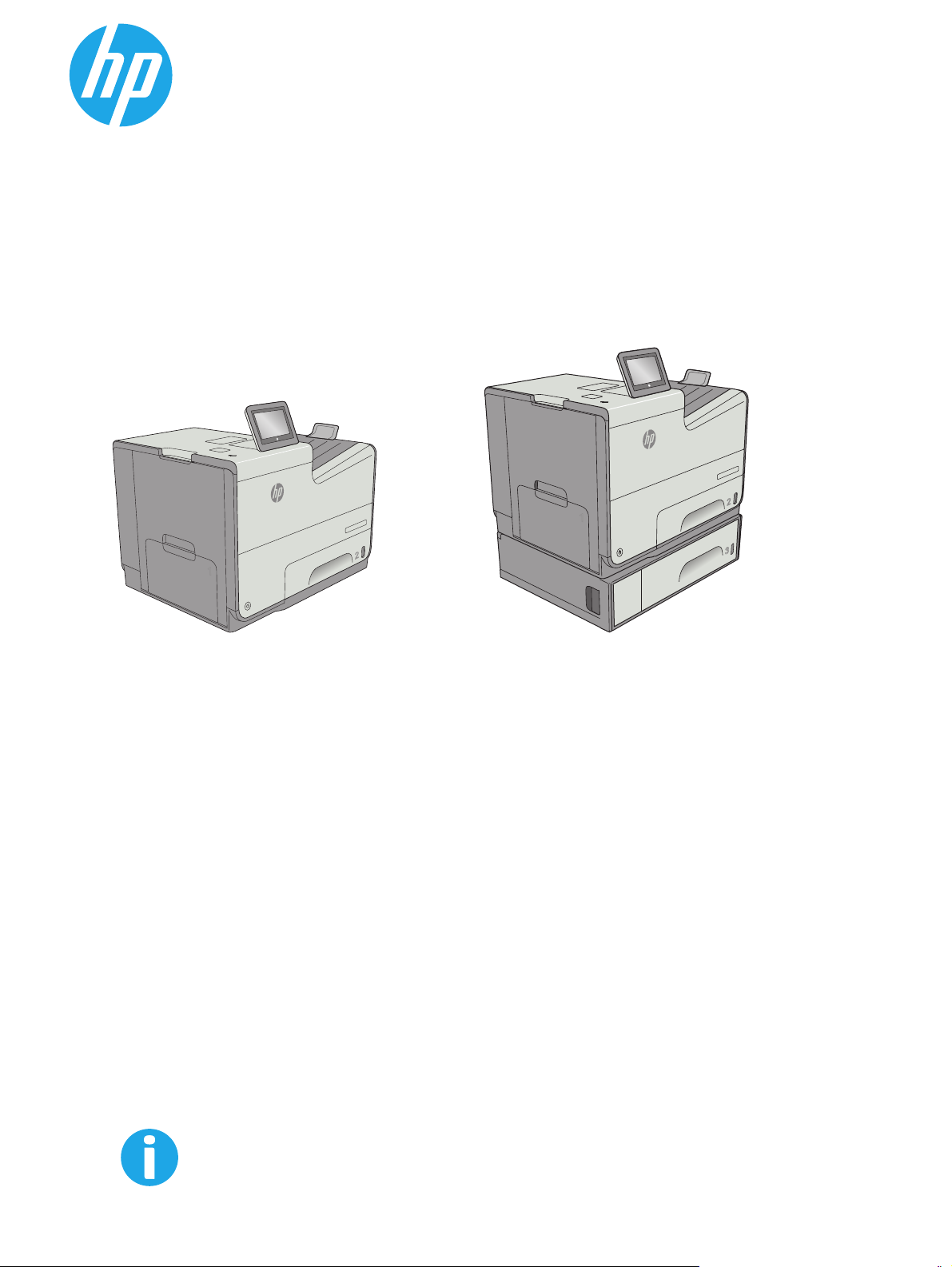
PageWide Enterprise Color 556
Podręcznik użytkownika
Officejet Enterprise Color X556
Officejet Enterprise Color X556
556xh556dn
www.hp.com/support/pagewidecolor556
Page 2
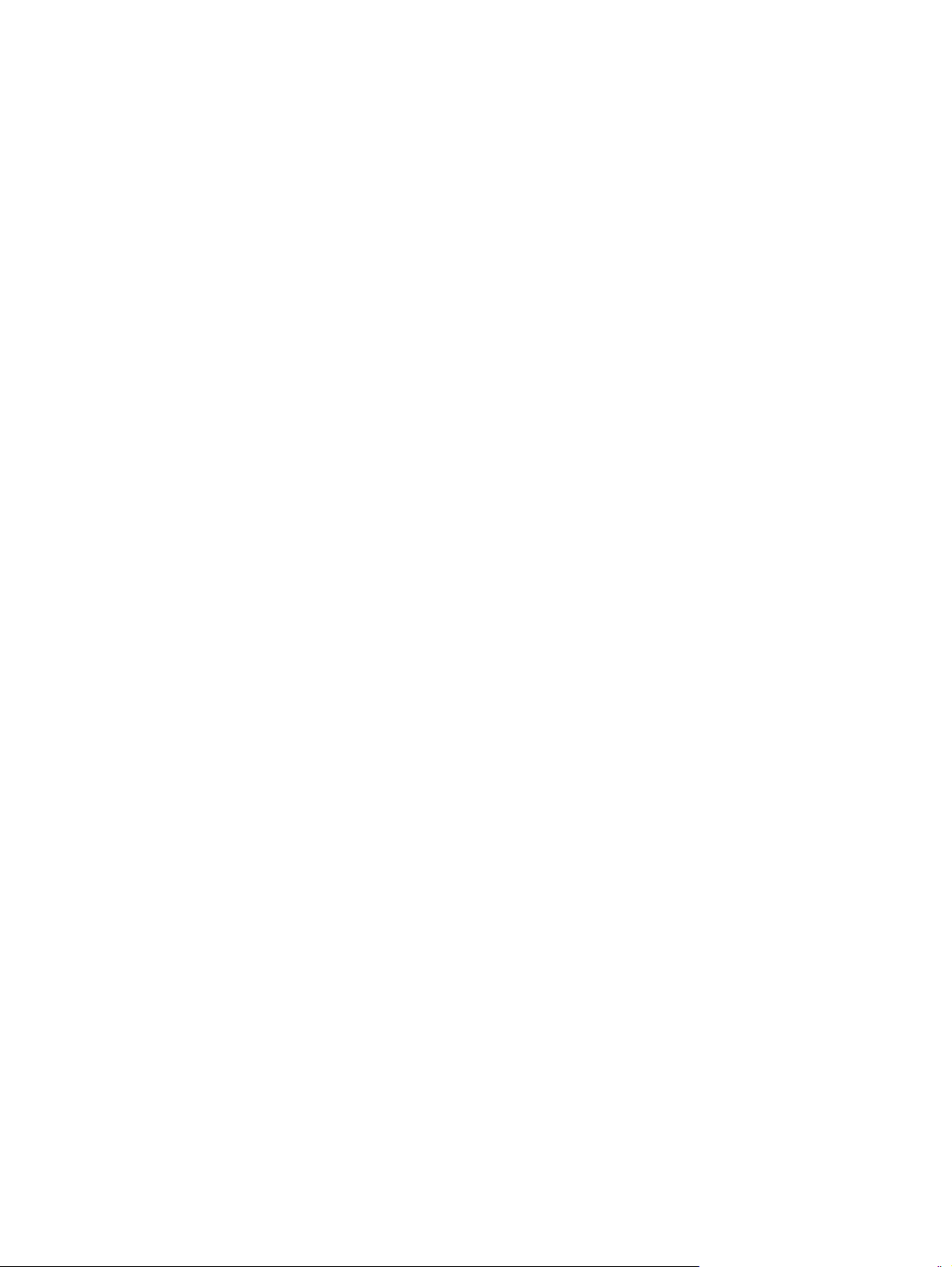
Page 3
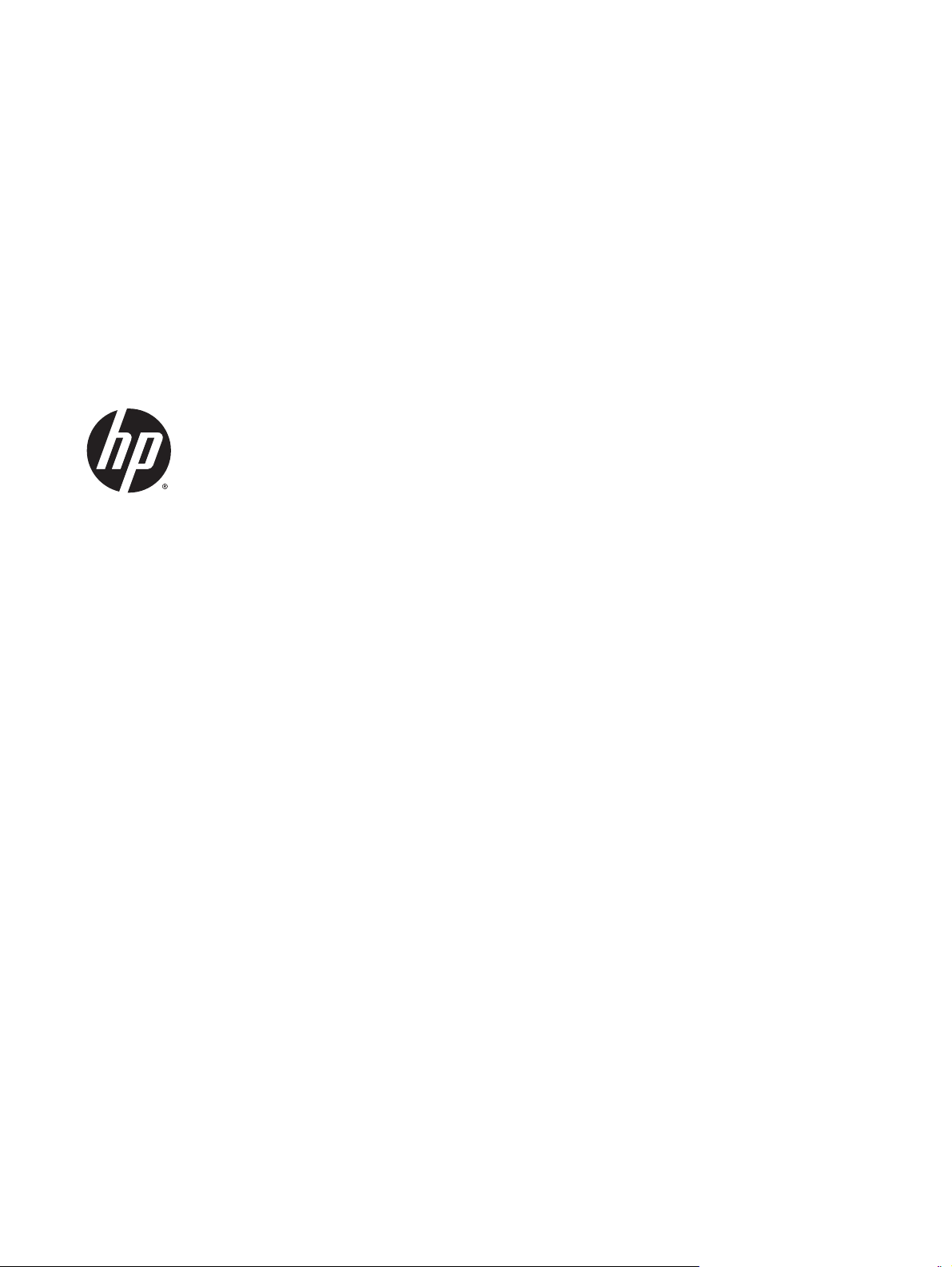
HP PageWide Enterprise Color 556
Podręcznik użytkownika
Page 4
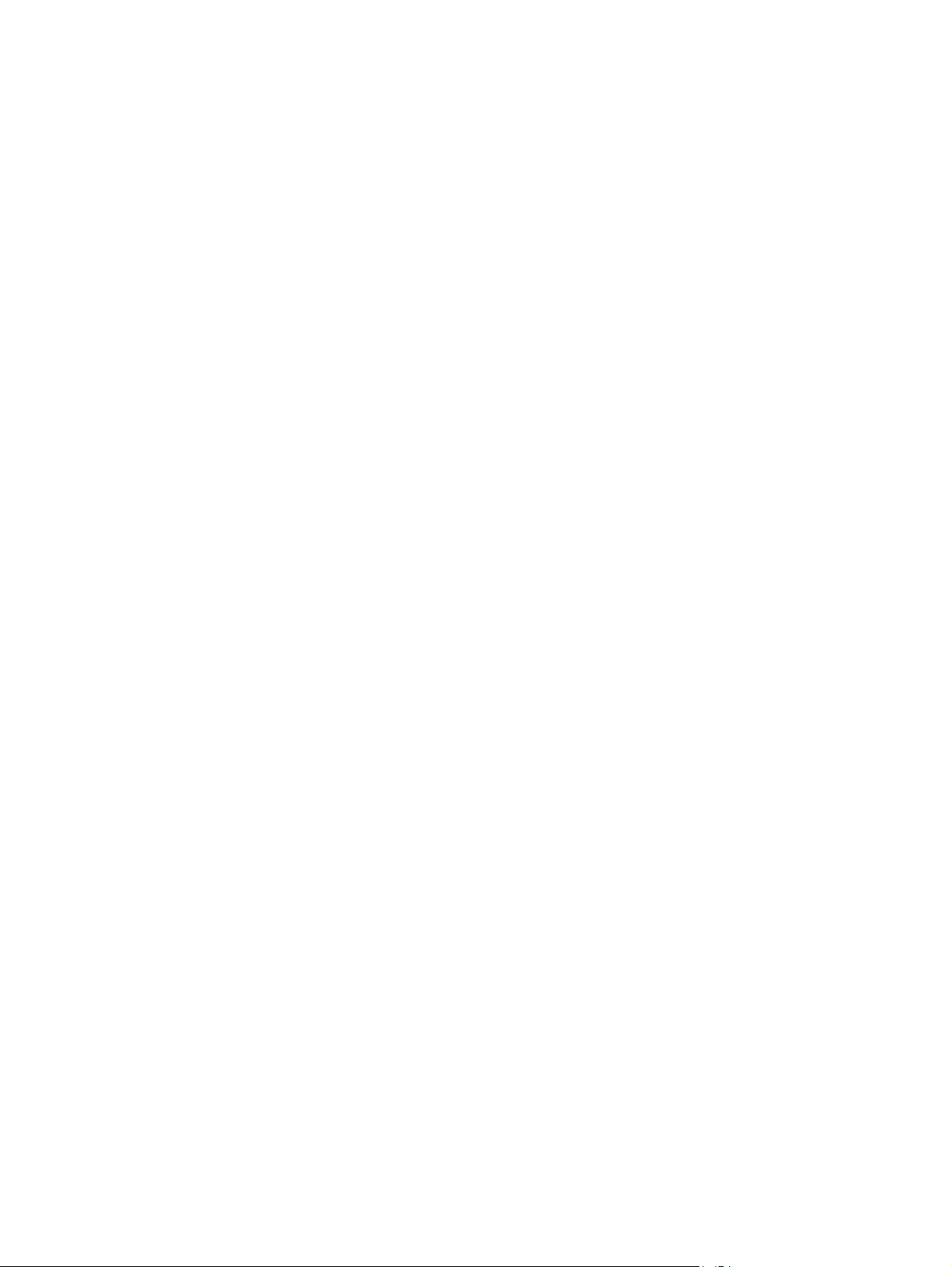
Prawa autorskie i licencja
© Copyright 2016 HP Development Company,
L.P.
Powielanie, adaptacja lub tłumaczenie bez
wcześniejszej pisemnej zgody jest zabronione,
z wyjątkiem przypadków dozwolonych przez
prawo autorskie.
Przedstawione tu informacje mogą ulec
zmianie bez wcześniejszego powiadomienia.
Jedynymi gwarancjami na produkty i usługi
firmy HP są gwarancje wyrażone w formie
oświadczeń dołączonych do tych produktów
i usług. Żaden zapis w niniejszym dokumencie
nie może być interpretowany jako gwarancja
dodatkowa. Firma HP nie ponowi żadnej
odpowiedzialności za jakiekolwiek braki
techniczne lub błędy redakcyjne w niniejszym
dokumencie.
Edition 2, 3/2019
Znaki towarowe
®
, Adobe Photoshop®, Acrobat® i
Adobe
PostScript
®
są znakami towarowymi firmy
Adobe Systems Incorporated.
Apple i logo Apple są znakami towarowymi
firmy Apple Computer Inc. zarejestrowanymi w
Stanach Zjednoczonych i innych krajach/
regionach. iPod jest znakiem towarowym
formy Apple Computer Inc. iPod służy do
kopiowania materiału dozwolonego lub na
zasadach określonych przez posiadacza praw
autorskich. Nie kradnij muzyki.
Microsoft®, Windows®, Windows® XP i Windows
Vista® są znakami towarowymi firmy Microsoft
Corporation zastrzeżonymi w Stanach
Zjednoczonych.
®
jest zastrzeżonym znakiem towarowym
UNIX
organizacji The Open Group.
Page 5
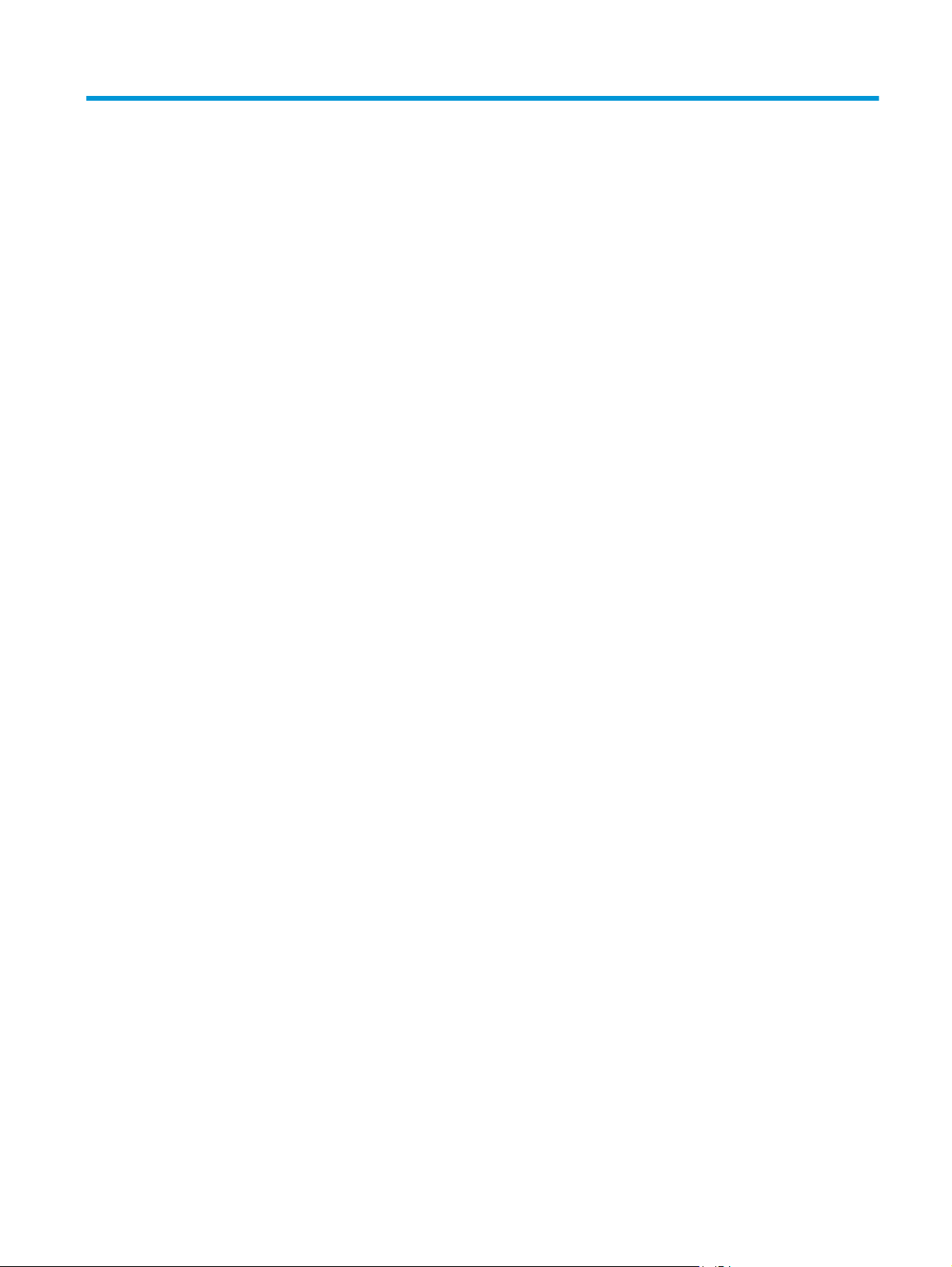
Spis treści
1 Przegląd drukarki .......................................................................................................................................... 1
Widoki drukarki ...................................................................................................................................................... 2
Widok drukarki z przodu ..................................................................................................................... 2
Widok drukarki z tyłu .......................................................................................................................... 3
Porty interfejsów ................................................................................................................................. 3
Widok panelu sterowania .................................................................................................................... 4
Dane techniczne drukarki ...................................................................................................................................... 5
Dane techniczne .................................................................................................................................. 5
Obsługiwane systemy operacyjne ...................................................................................................... 7
Rozwiązania do druku mobilnego ....................................................................................................... 9
Wymiary drukarki .............................................................................................................................. 10
Zużycie energii, parametry elektryczne i poziom głośności ............................................................ 14
Zakres środowiska pracy .................................................................................................................. 14
Konfiguracja drukarki i instalacja oprogramowania ........................................................................................... 16
2 Podajniki papieru ........................................................................................................................................ 17
Wkładanie papieru do podajnika 1 (podajnik wielofunkcyjny) ........................................................................... 18
Wprowadzenie ................................................................................................................................... 18
Orientacja papieru w podajniku 1 ..................................................................................................... 19
Użyj alternatywnego trybu papieru firmowego ............................................................................... 21
Włączanie funkcji alternatywnego papieru firmowego z poziomu panelu
sterowania drukarki. ....................................................................................................... 22
Wkładanie papieru do podajnika 2 ...................................................................................................................... 23
Wprowadzenie ................................................................................................................................... 23
Orientacja papieru w podajniku 2 ..................................................................................................... 24
Użyj alternatywnego trybu papieru firmowego ............................................................................... 26
Włączanie funkcji alternatywnego papieru firmowego w menu panelu sterowania
drukarki ........................................................................................................................... 27
Wkładanie papieru do podajnika 3 ...................................................................................................................... 28
Wprowadzenie ................................................................................................................................... 28
Orientacja papieru w podajniku 3 ..................................................................................................... 29
Użyj alternatywnego trybu papieru firmowego ............................................................................... 31
PLWW iii
Page 6
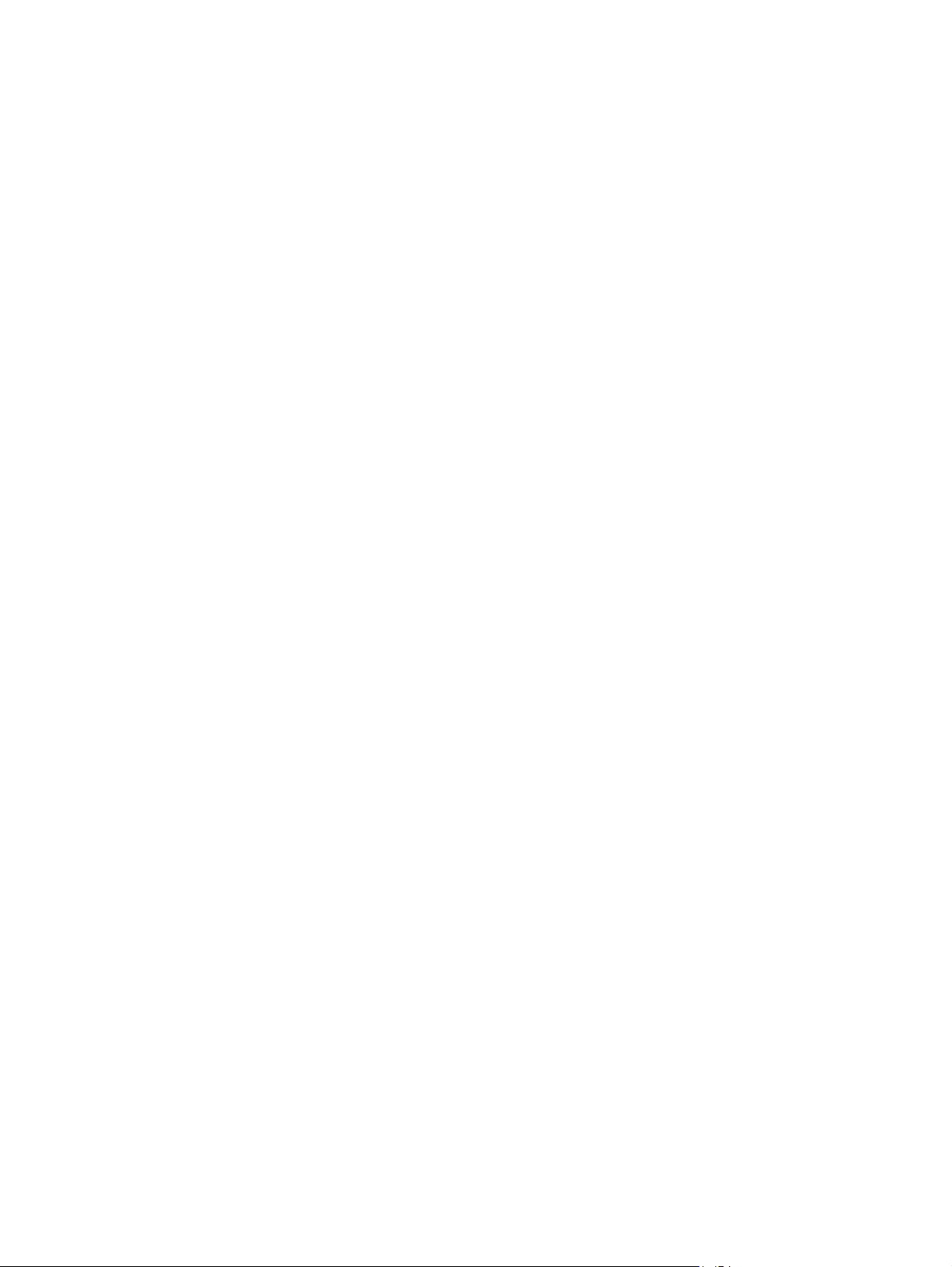
Włączanie funkcji alternatywnego papieru firmowego w menu panelu sterowania
drukarki ........................................................................................................................... 32
Wkładanie papieru do podajnika 3 × 500 arkuszy .............................................................................................. 33
Wprowadzenie ................................................................................................................................... 33
Orientacja papieru w podajniku 3 × 500 arkuszy ............................................................................. 34
Użyj alternatywnego trybu papieru firmowego ............................................................................... 36
Włączanie funkcji alternatywnego papieru firmowego w menu panelu sterowania
drukarki ........................................................................................................................... 37
Ładowanie i drukowanie na kopertach. .............................................................................................................. 38
Wprowadzenie ................................................................................................................................... 38
Drukowanie na kopertach ................................................................................................................. 38
Orientacja kopert ............................................................................................................................... 38
Ładowanie kopert i drukowanie na nich ............................................................................................................. 40
Wprowadzenie ................................................................................................................................... 40
Podawanie ręczne etykiet ................................................................................................................. 40
Orientacja etykiety ............................................................................................................................ 41
3 Materiały eksploatacyjne, akcesoria i podzespoły ......................................................................................... 43
Materiały eksploatacyjne, akcesoria i podzespoły ............................................................................................. 44
Zamawianie ....................................................................................................................................... 44
Materiały eksploatacyjne i akcesoria ............................................................................................... 44
Części do samodzielnej naprawy przez klienta ................................................................................ 45
Wymiana kaset .................................................................................................................................................... 47
Wprowadzenie ................................................................................................................................... 47
Informacje o wkładzie ....................................................................................................................... 47
Wyjmij zużyty wkład i zastąp go nowym .......................................................................................... 49
Wymiana modułu zbiorczego tuszu .................................................................................................................... 52
Wprowadzenie ................................................................................................................................... 52
Wyjmowanie i wymiana modułu zbiorczego tuszu .......................................................................... 52
4 Drukowanie ................................................................................................................................................. 55
Zadania drukowania w systemie Windows ......................................................................................................... 56
Sposób skanowania (Windows) ........................................................................................................ 56
Automatyczne drukowanie po obu stronach (Windows) ................................................................. 58
Ręczne drukowanie po obu stronach (Windows) ............................................................................. 58
Drukowanie wielu stron na jednym arkuszu (Windows) .................................................................. 59
Wybór rodzaj papieru (Windows) ...................................................................................................... 59
Dodatkowe zadania drukowania ...................................................................................................... 59
Zadania drukowania (system OS X) .................................................................................................................... 61
Sposób drukowania (OS X) ................................................................................................................ 61
Automatyczne drukowanie na obu stronach (OS X) ......................................................................... 61
iv PLWW
Page 7
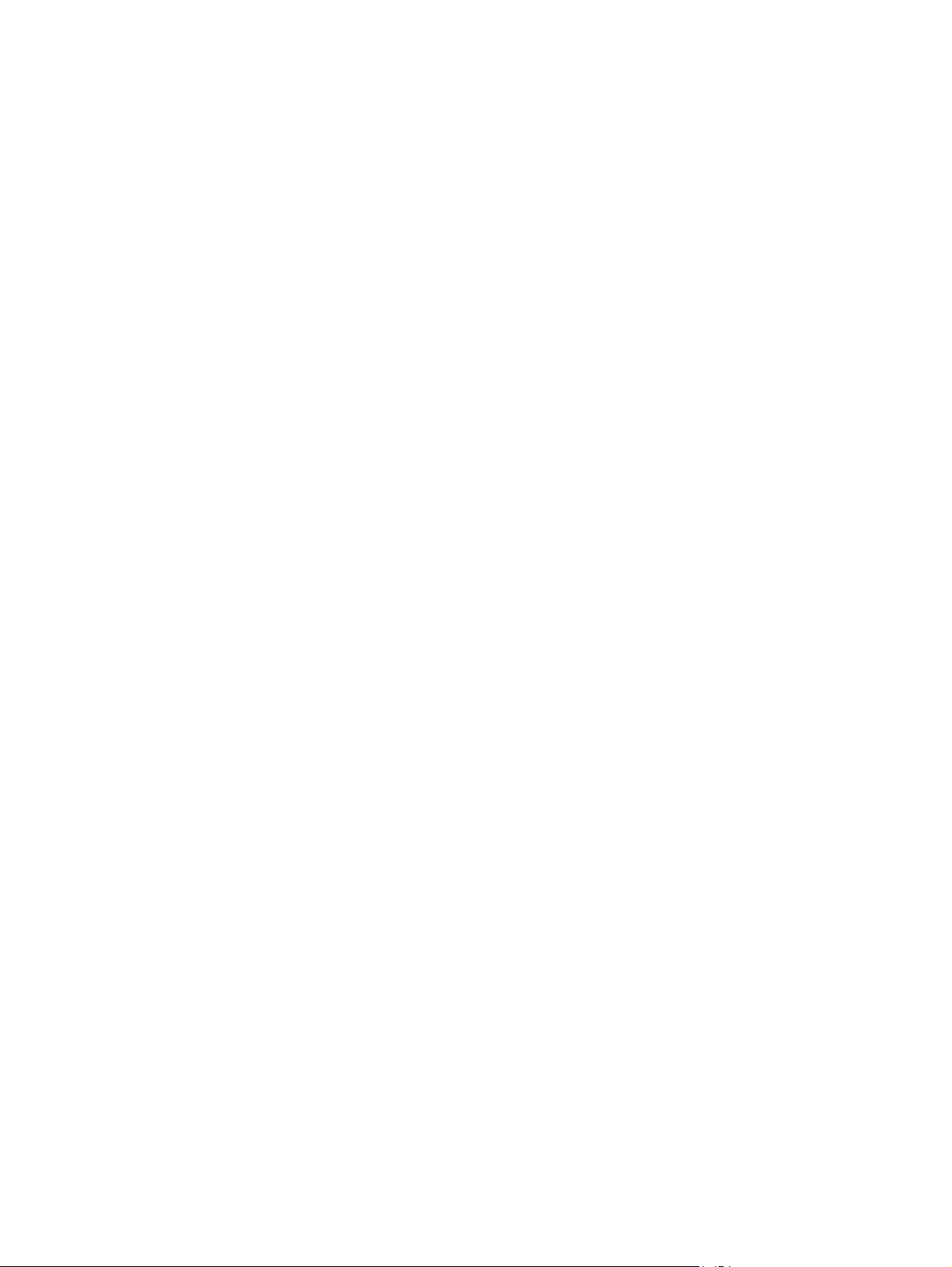
Ręczne drukowanie na obu stronach (OS X) ..................................................................................... 61
Drukowanie wielu stron na jednym arkuszu (OS X) ......................................................................... 62
Wybór rodzaju papieru (OS X). .......................................................................................................... 62
Dodatkowe zadania drukowania ...................................................................................................... 62
Przechowywanie zadań drukowania w pamięci drukarki w celu późniejszego wydrukowania lub
wydruku poufnego .............................................................................................................................................. 64
Wprowadzenie ................................................................................................................................... 64
Tworzenie przechowywanego zadania (Windows) .......................................................................... 64
Tworzenie przechowywanego zlecenia (Mac OS X) .......................................................................... 66
Drukowanie zapisanego zadania ...................................................................................................... 66
Usuwanie zapisanego zadania .......................................................................................................... 67
Informacje wysyłane do drukarki w celu rejestrowania zadań ........................................................ 67
Drukowanie dla urządzeń przenośnych .............................................................................................................. 68
Wprowadzenie ................................................................................................................................... 68
Bezpośrednie drukowanie bezprzewodowe oraz NFC ..................................................................... 68
HP ePrint drogą e-mailową ............................................................................................................... 69
Oprogramowanie HP ePrint .............................................................................................................. 70
AirPrint ............................................................................................................................................... 70
Google Cloud Print ............................................................................................................................. 71
Wbudowane rozwiązanie druku w systemie Android ....................................................................... 71
Drukowanie z portu USB ...................................................................................................................................... 72
Wprowadzenie ................................................................................................................................... 72
Włączanie portu USB w celu drukowania ......................................................................................... 72
Drukowanie dokumentów z USB ....................................................................................................... 73
5 Zarządzanie drukarką .................................................................................................................................. 75
Zaawansowana konfiguracja za pomocą wbudowanego serwera internetowego HP (EWS) ........................... 76
Wprowadzenie ................................................................................................................................... 76
Dostęp do wbudowanego serwera internetowego HP ..................................................................... 76
Wbudowany serwer internetowy firmy HP — funkcje ..................................................................... 77
Karta Informacje ............................................................................................................. 77
Karta General (Ogólne) ................................................................................................... 78
Karta Drukowanie ........................................................................................................... 79
Karta Troubleshooting (Rozwiązywanie problemów) ................................................... 79
Karta Security (Zabezpieczenia) ..................................................................................... 80
Karta HP Web Services (Usługi sieciowe HP) .................................................................. 81
Karta Praca w sieci .......................................................................................................... 81
Lista Other Links (Inne łącza) ......................................................................................... 82
Zaawansowana konfiguracja przy użyciu narzędzia HP Utility w systemie Mac OS X ....................................... 84
Otwieranie aplikacji HP Utility ........................................................................................................... 84
Funkcje HP Utility .................................................................................................................
PLWW v
......
....... 84
Page 8
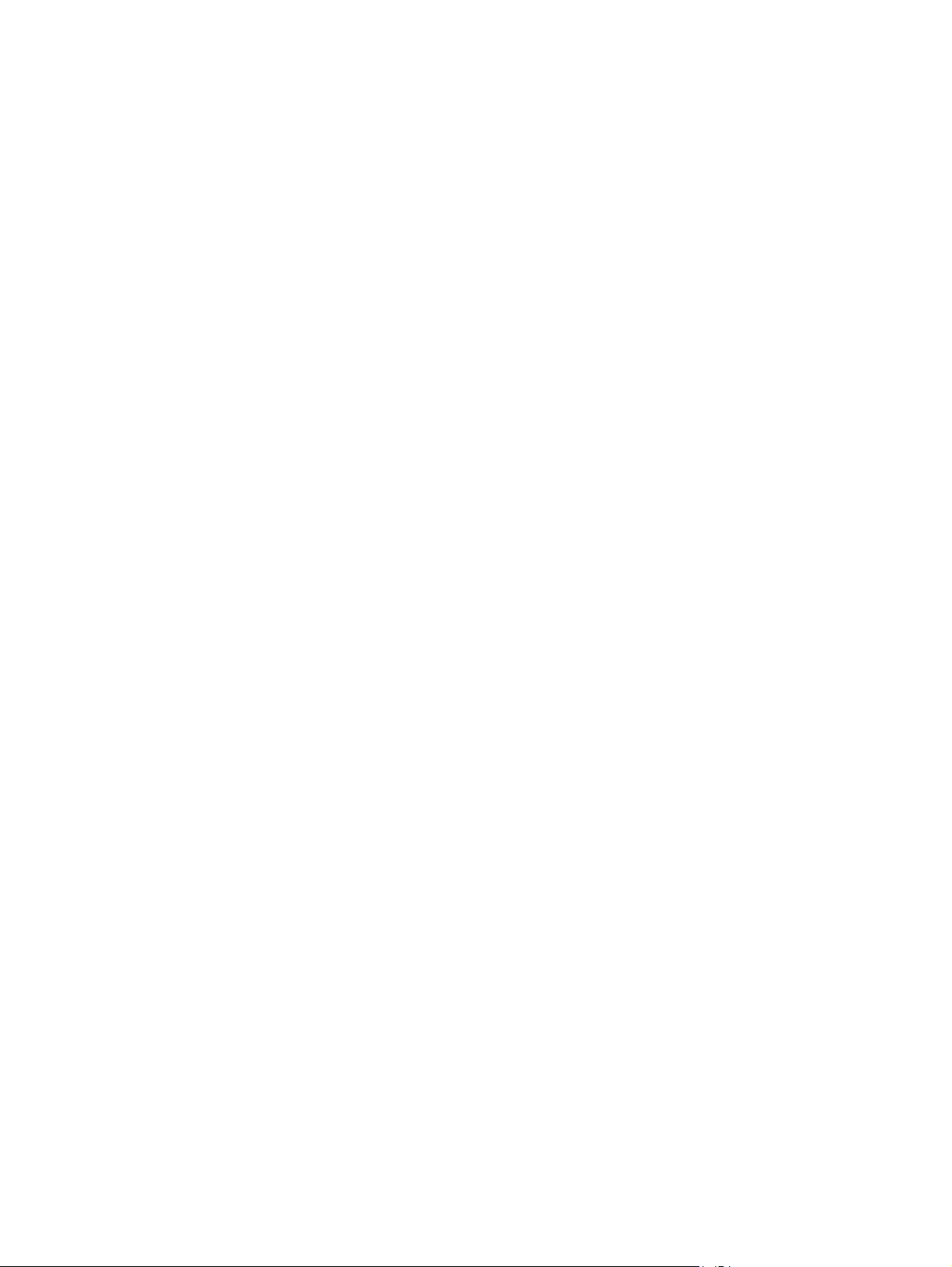
Konfigurowanie ustawień sieci IP ....................................................................................................................... 86
Oświadczenie dotyczące udostępniania drukarki ............................................................................ 86
Wyświetlanie lub zmiana ustawień sieciowych ................................................................................ 86
Zmiana nazwy drukarki w sieci ......................................................................................................... 86
Ręczna konfiguracja parametrów TCP/IP IPv4 z panelu sterowania urządzenia ............................ 87
Ręczna konfiguracja parametrów TCP/IP IPv6 z panelu sterowania urządzenia ............................ 87
Ustawienia szybkości łącza i dupleksu ............................................................................................. 88
Funkcje zabezpieczające drukarkę ..................................................................................................................... 90
Wprowadzenie ................................................................................................................................... 90
Oświadczenia o bezpieczeństwie ...................................................................................................... 90
Przypisz hasło administratora .......................................................................................................... 90
Protokół IPsec ................................................................................................................................... 91
Blokowanie formatyzatora ............................................................................................................... 91
Obsługa szyfrowania: Bezpieczne wysokowydajne dyski twarde firmy HP .................................... 91
Ustawienia oszczędzania energii ........................................................................................................................ 92
Wprowadzenie ................................................................................................................................... 92
Optymalizacja prędkości i zużycia energii ........................................................................................ 92
Ustaw licznik czasu uśpienia i skonfiguruj drukarkę tak, aby zużywała nie więcej niż 1 W
energii. ............................................................................................................................................... 92
Ustawianie harmonogramu uśpienia ................................................................................................ 93
HP Web Jetadmin ................................................................................................................................................. 95
Aktualizacje oprogramowania lub oprogramowania sprzętowego ................................................................... 96
6 Rozwiązywanie problemów .......................................................................................................................... 97
Obsługa klienta .................................................................................................................................................... 98
System pomocy panelu sterowania .......................................................................................................
Przywracanie ustawień fabrycznych ................................................................................................................ 100
Wprowadzenie ................................................................................................................................ 100
Metoda nr 1: Przywracanie ustawień fabrycznych za pomocą panelu sterowania drukarki ........ 100
Metoda 2: Przywracanie ustawień fabrycznych za pośrednictwem wbudowanego serwera
internetowego HP (tylko drukarki podłączone do sieci) ................................................................ 100
Na panelu sterowania drukarki wyświetlany jest komunikat „Niski poziom tuszu w kasecie” lub „Bardzo
niski poziom tuszu w kasecie” .......................................................................................................................... 101
Zmiana ustawień „Niski poziom tuszu w kasecie” ......................................................................... 101
Urządzenia z funkcją faksu .......................................................................................... 102
Zamawianie materiałów eksploatacyjnych .................................................................................... 102
Drukarka nie pobiera papieru lub podaje go nieprawidłowo. .......................................................................... 103
Wprowadzenie ................................................................................................................................ 103
Drukarka nie pobiera papieru ......................................................................................................... 103
Drukarka pobiera kilka arkuszy papieru ........................................................................................ 105
Usuń zablokowany papier ................................................................................................................................. 109
.........
.... 99
vi PLWW
Page 9
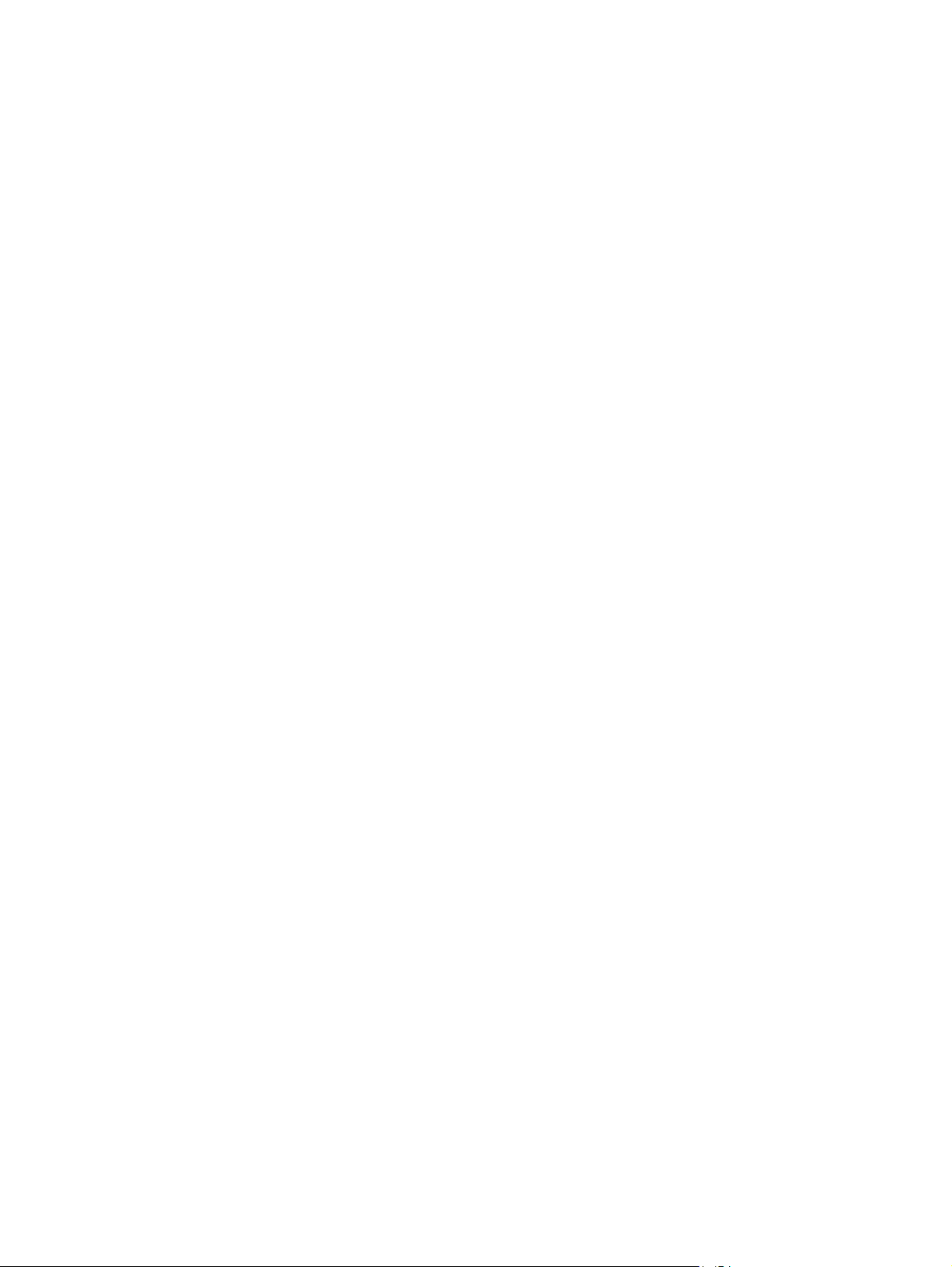
Wprowadzenie ................................................................................................................................ 109
Miejsca zacięć papieru ..................................................................................................................... 109
Automatyczna nawigacja dla usuwania zacięć .............................................................................. 110
Czy masz do czynienia z częstymi lub powtarzającymi się zacięciami papieru? ........................... 110
Usuwanie zacięć papieru w obszarze lewych drzwiczek ................................................................ 110
Usuwanie zacięć papieru w podajniku 1 (podajnik wielofunkcyjny) .............................................. 111
Usuwanie zacięcia w podajniku 2 ................................................................................................... 115
Usuwanie zacięcia w podajniku 3 ................................................................................................... 116
Wyjmowanie zablokowanego papieru z podajnika 3 x 500 arkuszy ............................................. 119
Usuwanie zacięć w module zbiorczym tuszu ................................................................................. 121
Usuwanie zacięć w pojemniku wyjściowym ................................................................................... 124
Poprawianie jakości druku ................................................................................................................................ 126
Wprowadzenie ................................................................................................................................ 126
Drukowanie dokumentu z innego programu ................................................................................. 126
Sprawdzanie ustawienia typu papieru dla zlecenia druku ............................................................. 126
Sprawdzenie ustawienia rodzaju papieru (Windows) .................................................. 126
Sprawdzanie ustawienia rodzaju papieru (OS X) ......................................................... 127
Sprawdź stan kasety. ...................................................................................................................... 127
Czyszczenie drukarki ...................................................................................................................... 127
Drukowanie strony czyszczącej ................................................................................... 127
Sprawdzanie wizualne pojemnika .................................................................................................. 128
Sprawdzenie papieru i środowiska drukowania ............................................................................. 128
Krok 1: Należy używać tylko papieru zgodnego ze specyfikacjami firmy HP ............. 128
Krok 2: Sprawdzanie środowiska pracy ....................................................................... 129
Krok 3: Ustawianie wyrównania poszczególnych podajników papieru ....................... 129
Regulacja ustawień kolorów (Windows) ......................................................................................... 129
Wydrukowanie i interpretacja strony jakości druku ....................................................................... 131
Kalibrowanie drukarki w celu wyrównania kolorów ...................................................................... 131
Używanie innego sterownika druku ............................................................................................... 131
Rozwiązywanie problemów z siecią przewodową ............................................................................................ 133
Wprowadzenie ................................................................................................................................ 133
Złe połączenie fizyczne ................................................................................................................... 133
Komputer używa błęd
omputer nie może skomunikować się z drukarką ....................................................................... 133
K
Drukarka korzysta z nieodpowiednich ustawień łącza i dupleksu dla komunikacji z siecią ......... 134
Nowe programy mogły spowodować problemy ze zgodnością .................................................... 134
Komputer lub stacja robocza mogą być błędnie skonfigurowane ................................................ 134
Drukarka została wyłączona lub w inne ustawienia sieci są błędne ............................................. 134
Rozwiązywanie problemów z siecią bezprzewodową ...................................................................................... 135
Wprowadzenie ................................................................................................................................ 135
Lista kontrolna konfiguracji łączności bezprzewodowej ............................................................... 135
nego adresu IP drukarki .............................................................................. 133
PLWW vii
Page 10
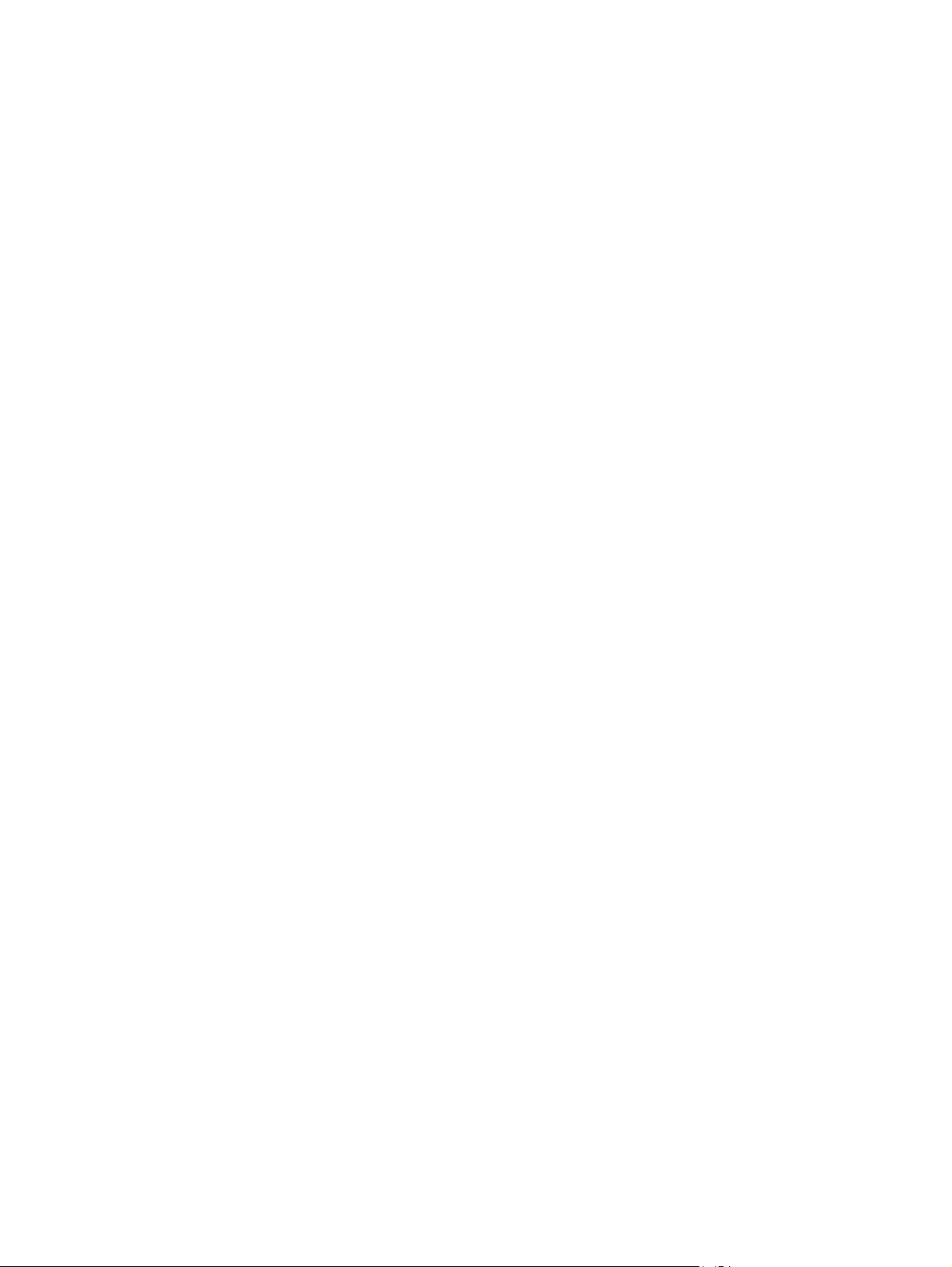
Po skonfigurowaniu łączności bezprzewodowej drukarka nie drukuje ........................................ 136
Drukarka nie drukuje, a na komputerze jest zainstalowane zewnętrzne oprogramowanie
zapory .............................................................................................................................................. 136
Po zmianie miejsca routera bezprzewodowego lub drukarki połączenie bezprzewodowe nie
działa ............................................................................................................................................... 136
Nie można podłączyć większej liczby komputerów do drukarki bezprzewodowej ....................... 137
Drukarka bezprzewodowa traci łączność po podłączeniu do sieci VPN ........................................ 137
Sieci nie ma na liście sieci bezprzewodowych ................................................................................ 137
Sieć bezprzewodowa nie działa ...................................................................................................... 137
Przeprowadzanie testu diagnostycznego sieci bezprzewodowej ................................................. 138
Ograniczanie zakłóceń w sieci bezprzewodowej ........................................................................... 138
Indeks .......................................................................................................................................................... 139
viii PLWW
Page 11
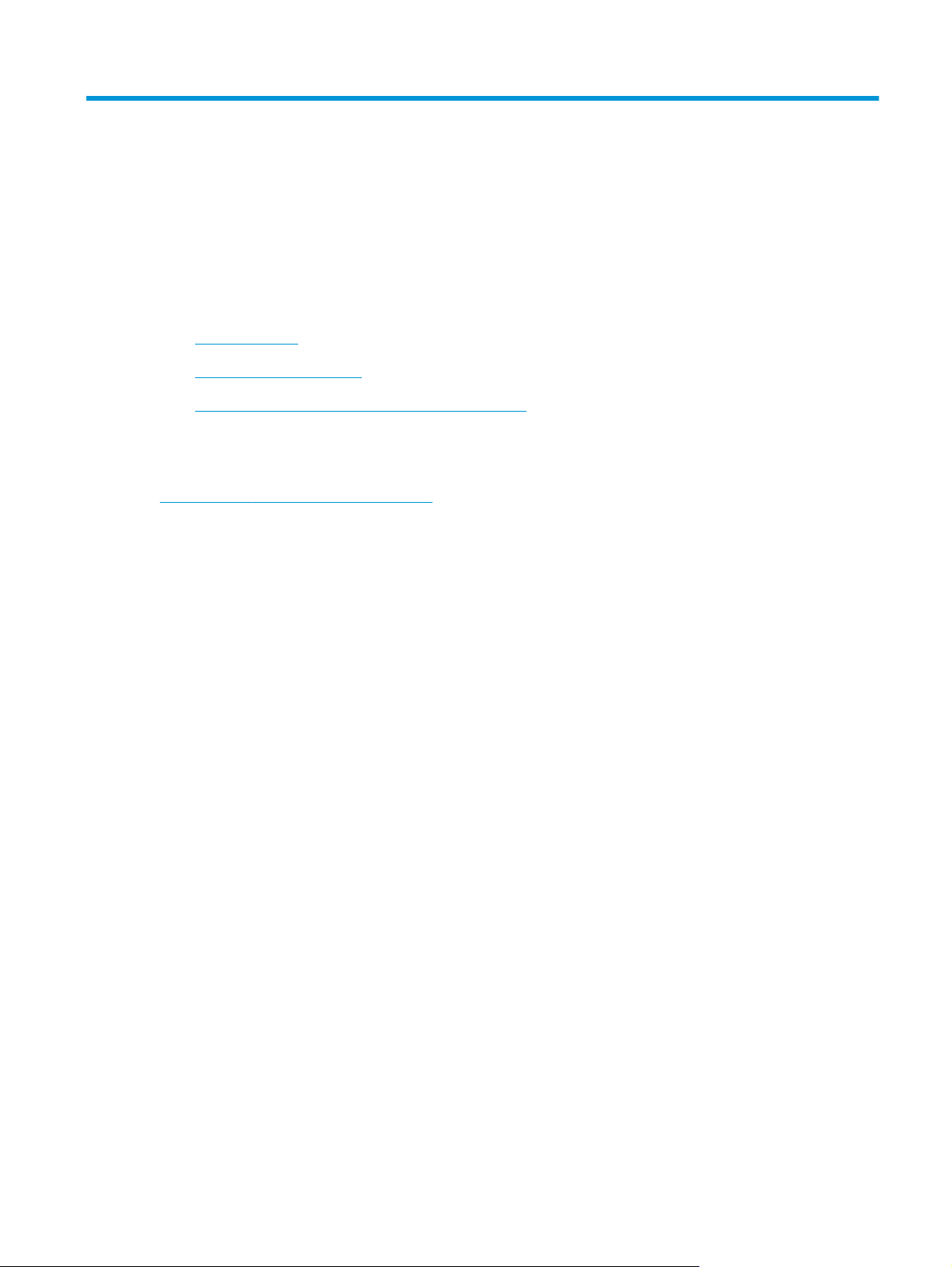
1Przegląd drukarki
●
Widoki drukarki
●
Dane techniczne drukarki
●
Konfiguracja drukarki i instalacja oprogramowania
Informacje dodatkowe:
Poniższe informacje są poprawne w chwili publikacji. Aktualne informacje można znaleźć na stronach
www.hp.com/support/pagewidecolor556.
Pełne wsparcie HP dla drukarki obejmuje następujące informacje:
●
Instalacja i konfiguracja
●
Nauka i użytkowanie
●
Rozwiązywanie problemów
●
Pobierz aktualizacje programów i oprogramowania sprzętowego
●
Dołączanie do forów pomocy technicznej
●
Znajdowanie informacji o gwarancji i przepisach
PLWW 1
Page 12
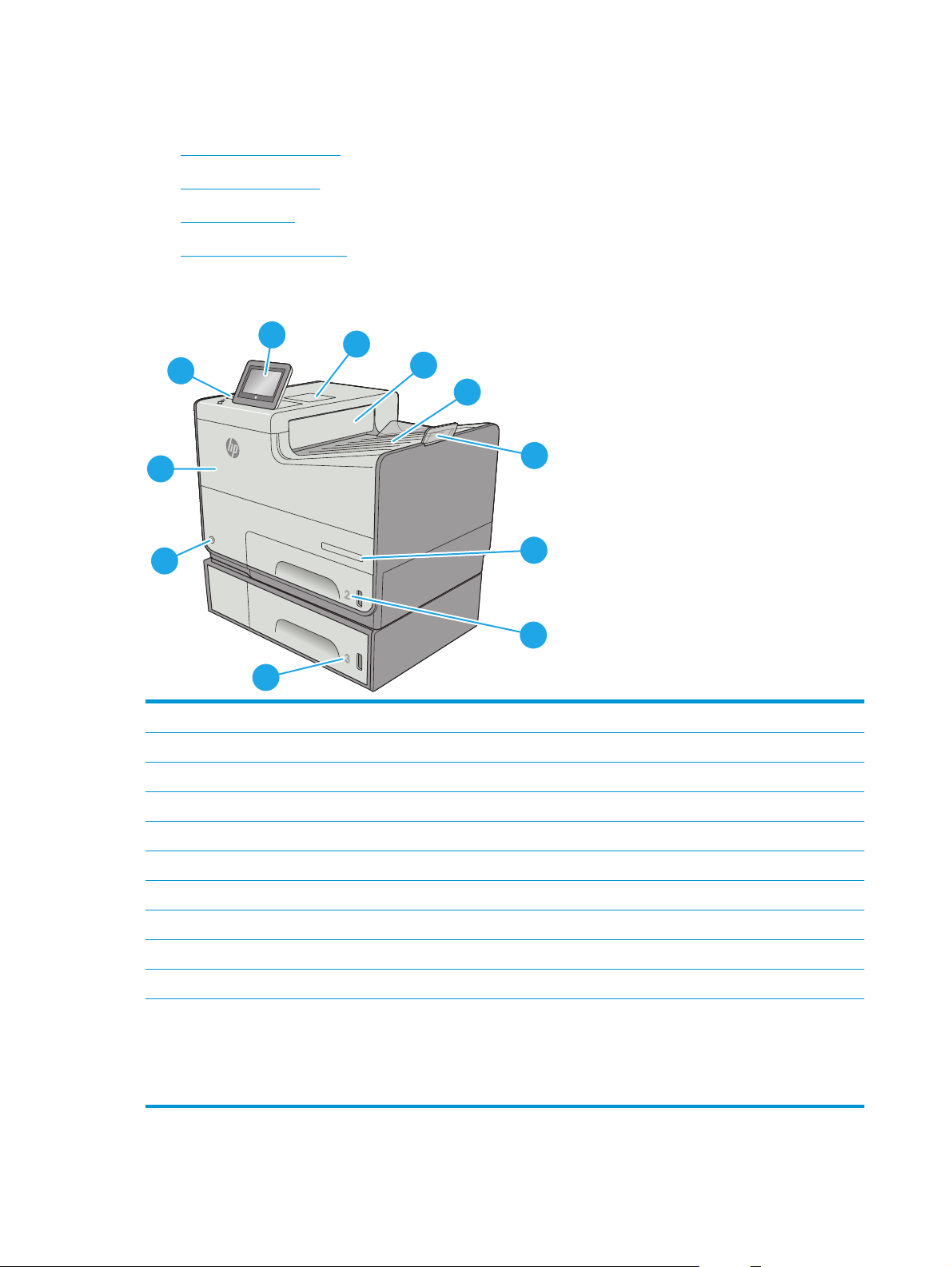
Widoki drukarki
●
Widok drukarki z przodu
●
Widok drukarki z tyłu
●
Porty interfejsów
●
Widok panelu sterowania
Widok drukarki z przodu
1
11
2
3
4
5
10
O
fficejet Enterprise Color X556
9
6
7
8
1 Panel sterowania z kolorowym wyświetlaczem dotykowym (możliwość przechylenia do łatwiejszego oglądania)
2Kieszeń integracji sprzętu (do podłączania akcesoriów i urządzeń innych producentów)
3 Klapa odbiornika wysuwanego papieru
4 Pojemnik wyjściowy
5Przedłużenie pojemnika wyjściowego
6 Nazwa modelu
7Podajnik 2
8Podajnik 3 (dołączony do modelu xh, opcjonalny dla modelu dn)
9Przycisk wł. / wył.
10 Pokrywa dostępu do wkładów drukujących
11 Łatwo dostępny port USB (z boku panelu sterowania)
Włóż dysk flash USB w celu drukowania lub skanowania bez użycia komputera lub w celu zaktualizowania
oprogramowania sprzętowego drukarki.
UWAGA: Administrator musi włączyć ten port przed użyciem.
2Rozdział 1 Przegląd drukarki PLWW
Page 13
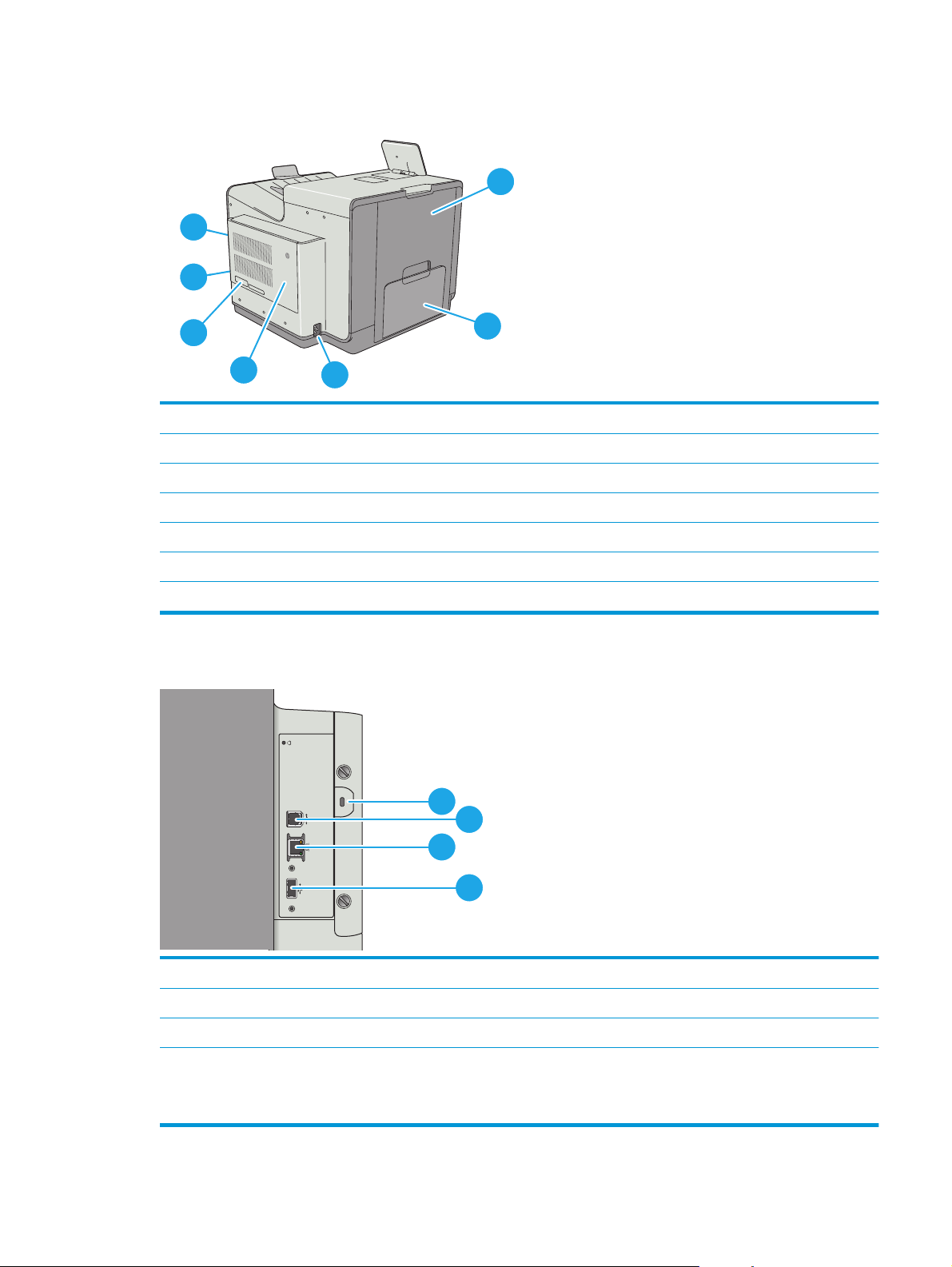
Widok drukarki z tyłu
7
1
6
5
4
1 Lewe drzwiczki (dostęp do modułu zbiorczego, pozwalają wyjmować zablokowany papier)
2Podajnik 1
3 Zasilanie
4Pokrywa modułu formatującego
5 Etykieta z numerem seryjnym oraz numerem produktu
6Moduł formatujący (posiada gniazda interfejsów)
7 Gniazdo blokady zabezpieczeń typu kablowego (na pokrywie tylnej drukarki)
Porty interfejsów
1
2
3
1
2
3
4
1 Gniazdo linki zabezpieczającej
2 Port drukowania USB 2.0 Hi-Speed
3 Port sieci lokalnej LAN typu Ethernet (RJ-45)
4Port USB do podłączania zewnętrznych urządzeń USB (ten port może być zakryty)
UWAGA: Do drukowania z użyciem łatwo dostępnego portu USB korzystaj z portu USB znajdującego się obok panelu
sterowania.
PLWW Widoki drukarki 3
Page 14
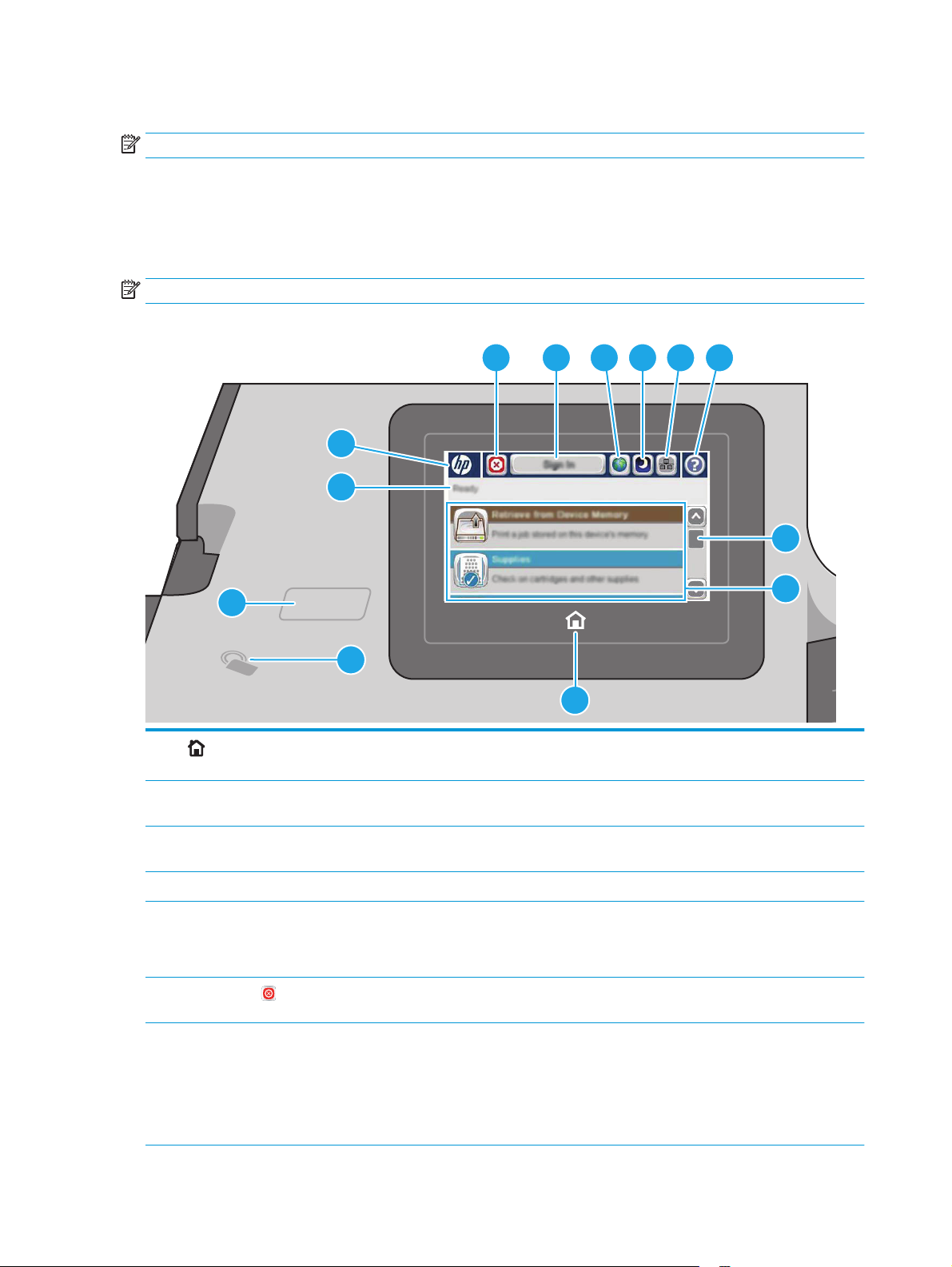
Widok panelu sterowania
UWAGA: Możesz przechylić ekran panelu sterowania, aby ułatwić odczytywanie informacji.
Z poziomu głównego można uzyskać dostęp do funkcji drukarki. Na ekranie wyświetlany jest też aktualny
status drukarki.
Wróć do ekranu głównego w dowolnym momencie, dotykając przycisku Ekran główny po lewej stronie panelu
sterowania produktu lub dotykając przycisku Ekran główny w lewym górnym rogu większości ekranów.
UWAGA: Funkcje wyświetlane na Ekranie głównym mogą się różnić w zależności od konfiguracji drukarki.
3
1
2Ikona łączności NFC
Przycisk Ekran
główny
(tylko modele xh)
6
7 9
81011
5
4
12
13
2
1
Dotknij przycisku ekranu głównego, aby do niego powrócić.
Ikona wskazuje, czy drukarka jest wyposażona w zintegrowany system łączności HP NFC oraz
funkcję Wireless Direct Print.
3 Łatwo dostępny port
USB
4 Status drukarki Wiersz stanu pokazuje informacje dotyczące ogólnego statusu drukarki.
5 Logo HP lub przycisk
Ekran główny
6
Przycisk Stop
7Przycisk Zaloguj lub
Wyloguj
Włóż dysk flash USB w celu drukowania lub skanowania bez użycia komputera lub w celu
zaktualizowania oprogramowania sprzętowego drukarki.
UWAGA: Administrator musi włączyć ten port przed użyciem.
Na każdym ekranie poza ekranem głównym logo HP zmienia się w przycisk Ekran główny. Dotknij
przycisku Ekran główny, aby powrócić do ekranu głównego.
Dotknij przycisku Stop, aby zatrzymać bieżące zadanie. Zostanie wyświetlony ekran Stan zadania,
na którym możesz anulować lub kontynuować zadanie.
Dotknij przycisku Zaloguj, aby uzyskać dostęp do funkcji zabezpieczonych.
Dotknij przycisku Wyloguj, aby wylogować się z drukarki. Wszystkie opcje drukarki zostaną
przywrócone do ustawień domyślnych.
UWAGA: Ten przycisk jest wyświetlany tylko wtedy, gdy administrator skonfigurował drukarkę
tak, aby wymagane były uprawnienia dostępu do funkcji drukarki.
4Rozdział 1 Przegląd drukarki PLWW
Page 15
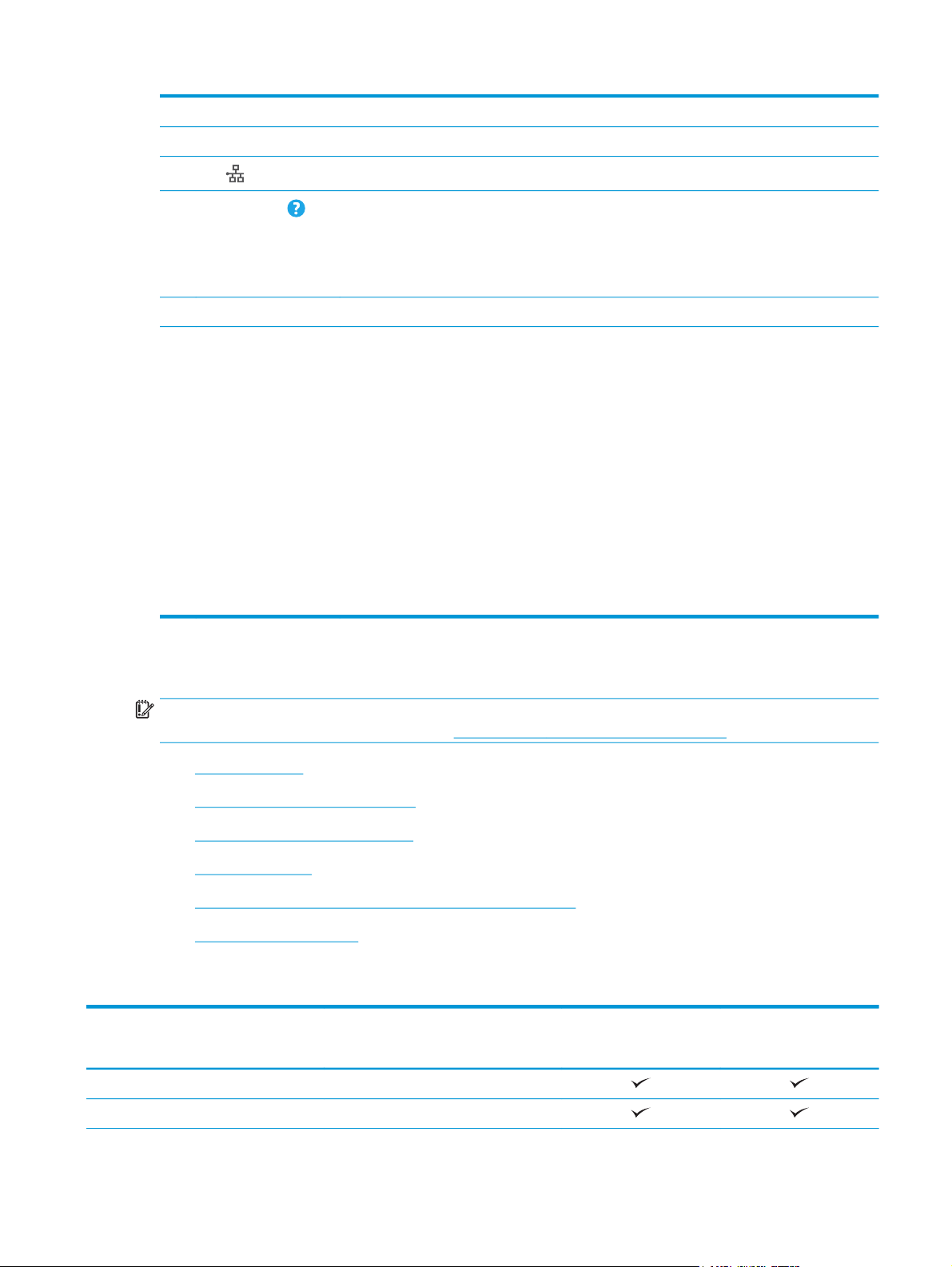
8 Przycisk wyboru języka Dotknij przycisku wyboru języka, aby wybrać język używany na panelu sterowania urządzenia.
9 Przycisk uśpienia Dotknij przycisku uśpienia, aby włączyć tryb uśpienia drukarki.
10
Sieć
11
Przycisk Pomoc
12 Pasek przewijania Za pomocą paska przewijania możesz wyświetlić pełną listę dostępnych funkcji.
13 Funkcje W zależności od konfiguracji drukarki na ekranie głównym mogą być wyświetlane następujące
Dotknij przycisku sieci, aby wyświetlić informacje na temat połączenia sieciowego.
Dotknięcie przycisku Pomoc powoduje otwarcie wbudowanego systemu pomocy.
Włóż dysk flash USB w celu drukowania lub skanowania bez użycia komputera lub w celu
zaktualizowania oprogramowania sprzętowego drukarki.
UWAGA: Administrator musi włączyć ten port przed użyciem.
funkcje:
●
Szybkie zestawy
●
Pobierz z USB
●
Odzyskaj z pamięci urządzenia
●
Stan zlecenia
●
Materiały eksploatacyjne
●
Podajniki
●
Administracja
●
Konserwacja urządzenia
Dane techniczne drukarki
WAŻNE: Poniższe parametry techniczne są prawidłowe w momencie publikacji, ale mogą ulec zmianie.
Dodatkowe informacje znajdziesz na stronie
●
Dane techniczne
●
Obsługiwane systemy operacyjne
●
Rozwiązania do druku mobilnego
●
Wymiary drukarki
●
Zużycie energii, parametry elektryczne i poziom głośności
●
Zakres środowiska pracy
Dane techniczne
Nazwa modelu
Numer produktu
Obsługa papieru Podajnik 1 (podajnik na 50 arkuszy)
Podajnik 2 (podajnik na 500 arkuszy)
556dn
www.hp.com/support/pagewidecolor556.
G1W46A
556xh
G1W47A
PLWW Dane techniczne drukarki 5
Page 16
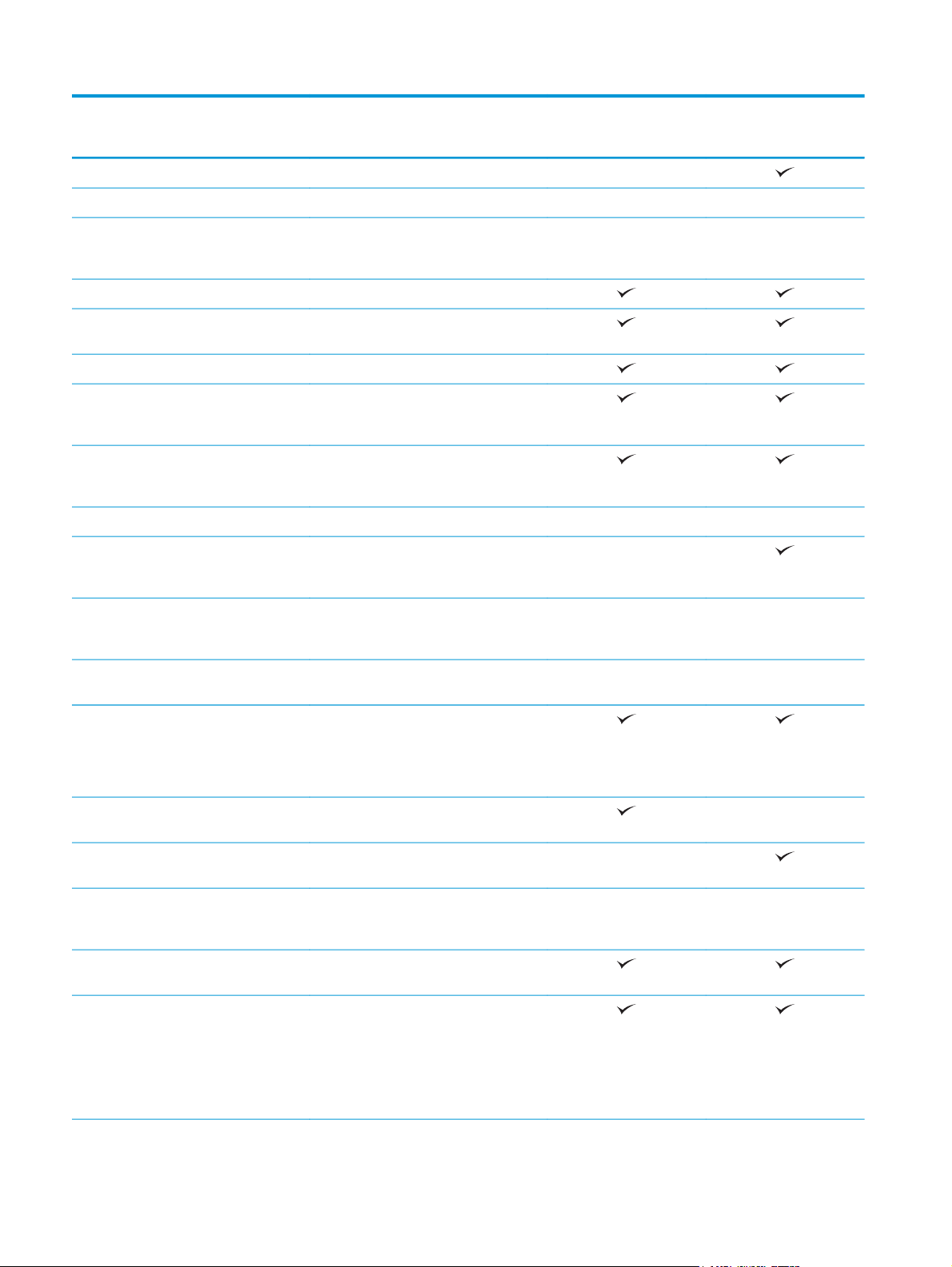
Nazwa modelu
556dn
556xh
Numer produktu
Podajnik 3 (podajnik na 500 arkuszy) Opcjonalnie
Stojak na drukarkę Opcjonalnie Opcjonalnie
Podajnik papieru na 3 x 500 arkuszy ze
stojakiem (łączna pojemność 1500
arkuszy)
Automatyczne drukowanie dwustronne
Złącza Połączenie ethernetowe 10/100/1000
sieci LAN z udziałem protokołów Pv4 i IPv6
Port high-speed USB 2.0
Łatwo dostępny port USB do drukowania
bez komputera i uaktualniania
oprogramowania układowego
Kieszeń integracji sprzętu do podłączania
akcesoriów i urządzeń innych
producentów
2 wewnętrzne porty USB Opcjonalnie Opcjonalnie
Zintegrowany moduł łączności NFC i trybu
Wireless Direct Print do drukowania z
urządzeń mobilnych.
G1W46A
Opcjonalnie Opcjonalnie
Opcjonalnie
G1W47A
Akcesoria HP Jetdirect 3000w dla
Akcesoria dla łączności bezprzewodowej
Pamięć 1,28 GB pamięci podstawowej.
Pamięć masowa Wbudowany kontroler uniwersalny
Zabezpieczony dysk twardy o wysokiej
Zabezpieczenia Moduł HP Trusted Platform do
Wyświetlacz panelu sterowania i
klawiatura
Drukowanie Drukuje 50 stron na minutę na papierze A4
łączności bezprzewodowej / NFC do
drukowania z urządzeń mobilnych
dla serwera druku HP Jetdirect 2900nw
UWAGA: Pamięć podstawową można
rozbudować do 2,0 GB poprzez dodanie
modułu pamięci DIMM.
(eMMC) 4 GB
wydajności HP 320 GB
szyfrowania wszystkich danych
przechodzących przez drukarkę.
Panel sterowania z kolorowym ekranem
dotykowym
oraz 50 strony na papierze w formacie
Letter w trybie profesjonalnym.
Drukuje 75 stron na minutę w formacie A4
oraz 75 stron w formacie Letter w trybie
biurowym (ogólnym)
Opcjonalnie Opcjonalnie
Opcjonalnie Opcjonalnie
Nieobsługiwane
Nieobsługiwane
Opcjonalnie Opcjonalnie
6 Rozdział 1 Przegląd drukarki PLWW
Page 17
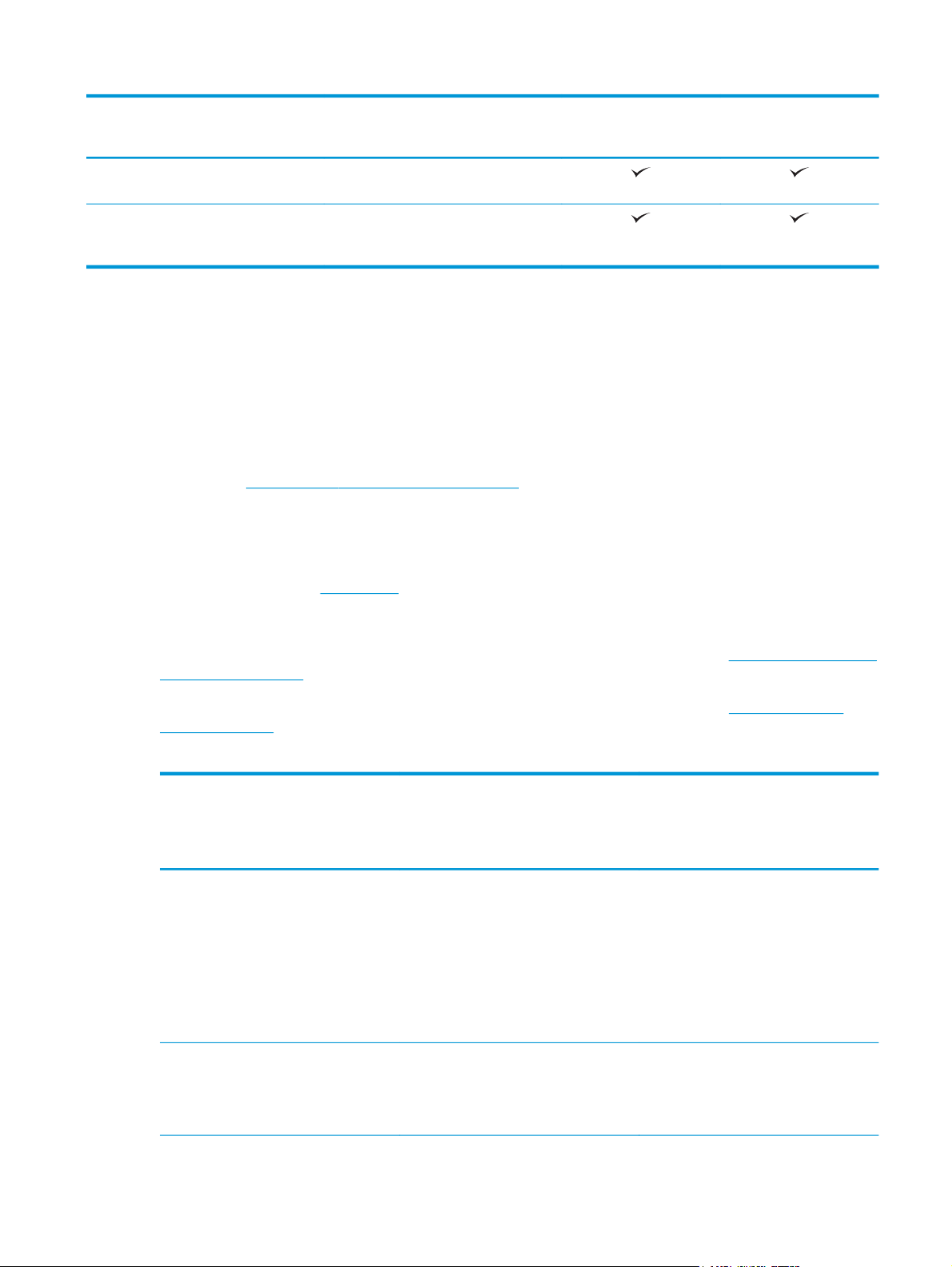
Nazwa modelu
556dn
556xh
Numer produktu
Funkcja drukowania z łatwo dostępnego
Przechowywanie zadań w pamięci
USB (bez komputera)
drukarki do drukowania później lub
prywatnie
Obsługiwane systemy operacyjne
Poniższe informacje dotyczą sterowników druku PCL 6 danej drukarki dla systemu Windows i sterowników
druku HP dla systemu OS X oraz dołączonego nośnika CD z oprogramowaniem.
System Windows: W zależności od dostępnej wersji systemu Windows instalator oprogramowania na dysku
CD instaluje sterownik druku HP PCL.6 w wersji 3, HP PCL 6 w wersji 3 lub HP PCL-6 w wersji 4 oraz, w
przypadku korzystania z pełnej wersji instalatora, oprogramowanie opcjonalne. Pobierz sterownik druku HP
PCL.6 w wersji 3, HP PCL 6 w wersji 3 lub HP PCL-6 w wersji 4 ze strony internetowej wsparcia technicznego
dla drukarki:
System OS X: Komputery Mac współdziałają z tą drukarką. Pobierz aplikację HP Easy Start z 123.hp.com lub z
witryny internetowej wsparcia drukarki, a następnie skorzystaj z aplikacji HP Easy Start, aby zainstalować
sterownik druku HP. Dołączona płyta CD nie zawiera narzędzia HP Easy Start.
1. Przejdź do witryny
www.hp.com/support/pagewidecolor556.
123.hp.com.
G1W46A
G1W47A
2. Wykonaj odpowiednie kroki, aby pobrać oprogramowanie drukarki.
Linux: Aby uzyskać informacje i sterowniki druku dla systemu Linux, przejdź do strony
hplip-web/index.html.
UNIX: Aby uzyskać informacje i sterowniki druku dla systemu UNIX®, przejdź do strony
unixmodelscripts.
Tabela 1-1 Obsługiwane systemy operacyjne i sterowniki druku
System operacyjny Zainstalowany sterownik druku (z
Windows® XP, dodatek SP3 (tylko wersja
32-bitowa)
Windows Vista® (wersja 32-bitowa) Sterownik druku HP PCL.6 dla danej
instalatora oprogramowania na dysku CD
dla systemu Windows lub z
internetowego instalatora dla systemu
OS X)
Sterownik druku HP PCL.6 dla określonej
drukarki jest instalowany w systemie
operacyjnym w ramach podstawowego
pakietu oprogramowania. Instalator
podstawowy instaluje sam sterownik.
drukarki został zainstalowany w systemie
w ramach pakietu podstawowego
oprogramowania. Instalator podstawowy
instaluje sam sterownik.
Uwagi
Pełna wersja instalatora nie jest
obsługiwana w ramach tego systemu
operacyjnego.
Firma Microsoft zaprzestała świadczenia
usług ogólnej pomocy technicznej dla
systemu Windows XP w kwietniu 2009 r.
Firma HP dołoży starań, aby zapewnić
pomoc techniczną dla systemu XP, który
został wycofany ze sprzedaży.
Pełna wersja instalatora nie jest
obsługiwana w ramach tego systemu
operacyjnego.
hplipopensource.com/
www.hp.com/go/
PLWW Dane techniczne drukarki 7
Page 18
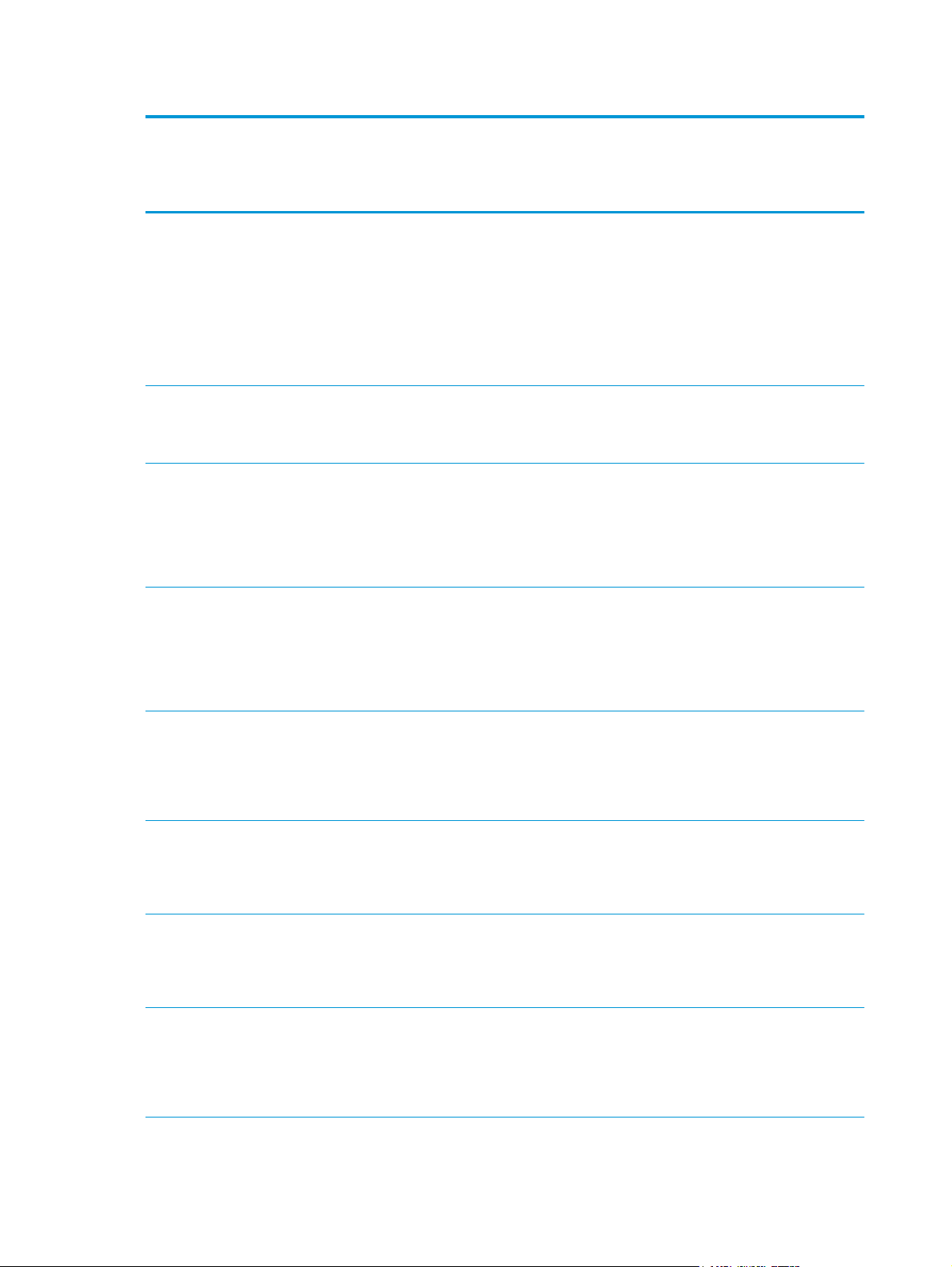
Tabela 1-1 Obsługiwane systemy operacyjne i sterowniki druku (ciąg dalszy)
System operacyjny Zainstalowany sterownik druku (z
Windows Server 2003, dodatek SP2
(wersja 32-bitowa)
Windows 7, dodatek SP1 (wersja 32bitowa i 64-bitowa)
Windows 8 (wersja 32-bitowa i 64-bitowa) Sterownik druku HP PCL-6 dla określonej
instalatora oprogramowania na dysku CD
dla systemu Windows lub z
internetowego instalatora dla systemu
OS X)
Sterownik druku HP PCL.6 dla danej
drukarki został zainstalowany w systemie
w ramach pakietu podstawowego
oprogramowania. Instalator podstawowy
instaluje sam sterownik.
Sterownik druku HP PCL 6 dla określonej
drukarki jest instalowany w systemie
operacyjnym w ramach pełnego pakietu
oprogramowania.
drukarki jest instalowany w systemie
operacyjnym w ramach podstawowego
pakietu oprogramowania. Instalator
podstawowy instaluje sam sterownik.
Uwagi
Pełna wersja instalatora nie jest
obsługiwana w ramach tego systemu
operacyjnego.
Firma Microsoft zawiesiła ogólne wsparcie
dla systemu Windows Server 2003 w
czerwcu 2010 r. Firma HP dołoży starań,
aby zapewnić pomoc techniczną dla
systemu Server 2003, który został
wycofany ze sprzedaży.
Pełna wersja instalatora nie jest
obsługiwana w ramach tego systemu
operacyjnego.
Obsługa systemu Windows 8 RT została
zapewniona w ramach sterownika
Microsoft IN OS, w wersji 4, 32-bitowej.
Windows 8.1 (wersja 32-bitowa i 64bitowa)
Windows 10 (wersja 32-bitowa i 64bitowa)
Windows Server 2008, dodatek SP2
(wersja 32-bitowa)
Windows Server 2008 SP2, 64-bitowy Sterownik druku HP PCL 6 dla określonej
Windows Server 2008 R2, dodatek SP 1
(wersja 64-bitowa)
Sterownik druku HP PCL-6 przeznaczony
dla danej drukarki jest instalowany w
systemie operacyjnym w ramach
podstawowej instalacji oprogramowania.
Instalator podstawowy instaluje sam
sterownik.
Sterownik druku HP PCL-6 przeznaczony
dla danej drukarki jest instalowany w
systemie operacyjnym w ramach
podstawowej instalacji oprogramowania.
Instalator podstawowy instaluje sam
sterownik.
Sterownik druku HP PCL.6 dla danej
drukarki został zainstalowany w systemie
w ramach pakietu podstawowego
oprogramowania. Instalator podstawowy
instaluje sam sterownik.
drukarki jest instalowany w systemie
operacyjnym w ramach podstawowego
pakietu oprogramowania. Instalator
podstawowy instaluje sam sterownik.
Sterownik druku HP PCL 6 przeznaczony
dla danej drukarki jest instalowany w
systemie operacyjnym w ramach
podstawowej instalacji oprogramowania.
Instalator podstawowy instaluje sam
sterownik.
Pełna wersja instalatora nie jest
obsługiwana w ramach tego systemu
operacyjnego.
Obsługa systemu Windows 8,1 RT została
zapewniona w ramach sterownika
Microsoft IN OS, w wersji 4, 32-bitowej.
ersja instalatora nie jest
Pełna w
obsłu
giwana w ramach tego systemu
operacyjnego.
Pełna wersja instalatora nie jest
obsługiwana w ramach tego systemu
operacyjnego.
Pełna wersja instalatora nie jest
obsługiwana w ramach tego systemu
operacyjnego.
Pełna wersja instalatora nie jest
obsługiwana w ramach tego systemu
operacyjnego.
8Rozdział 1 Przegląd drukarki PLWW
Page 19
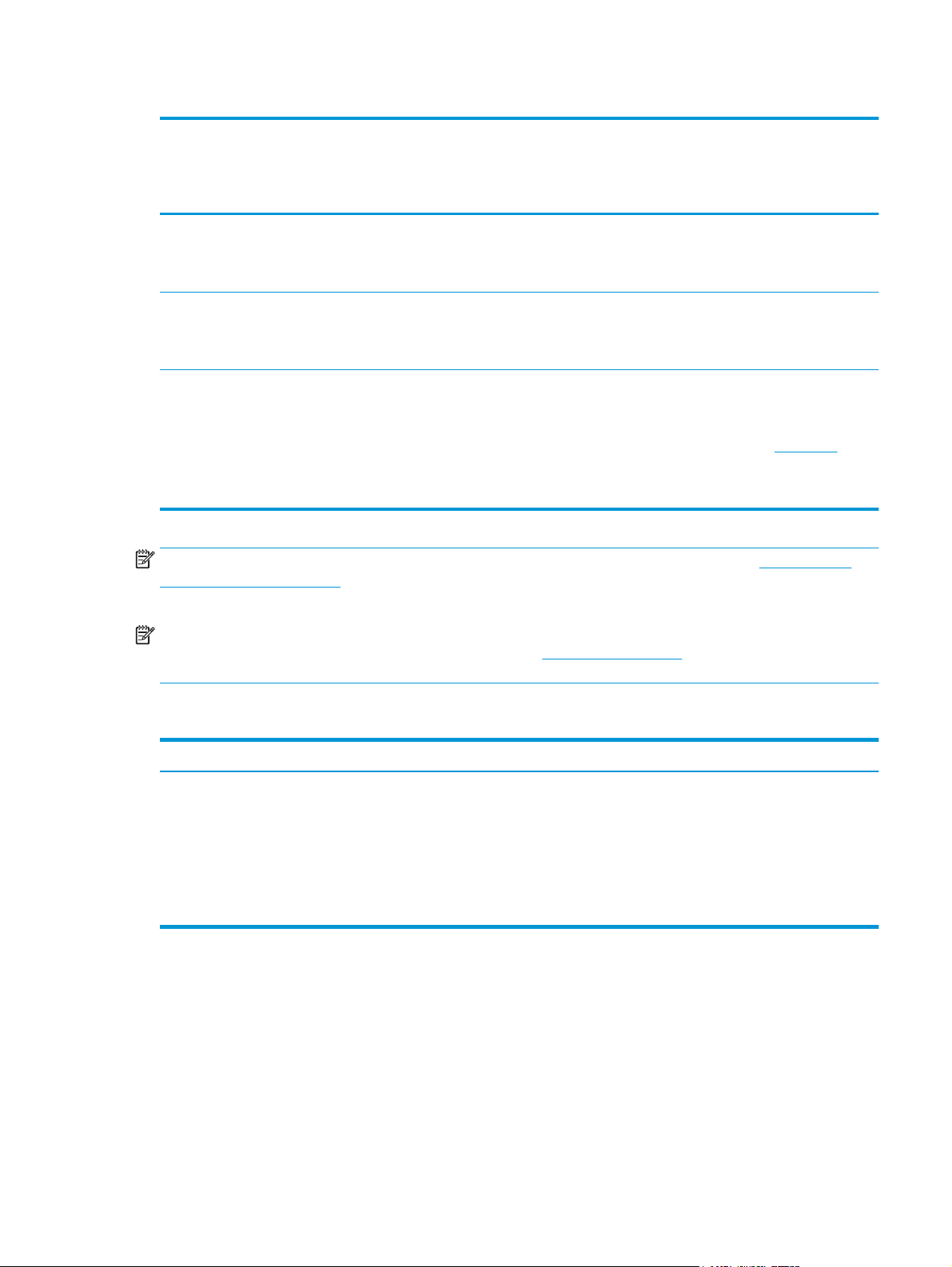
Tabela 1-1 Obsługiwane systemy operacyjne i sterowniki druku (ciąg dalszy)
System operacyjny Zainstalowany sterownik druku (z
Windows Server 2012 (wersja 64-bitowa) Instalator oprogramowania nie obsługuje
Windows Server 2012 z dodatkiem R2
(wersja 64-bitowa)
OS X 10.9 Mavericks, OS X 10.10 Yosemite,
OS X 10.11 El Capitan
instalatora oprogramowania na dysku CD
dla systemu Windows lub z
internetowego instalatora dla systemu
OS X)
systemu Windows Server 2012, ale
sterowniki druku dla danej drukarki
obsługują go.
Instalator oprogramowania nie obsługuje
systemu Windows Server 2012, ale
sterowniki druku dla danej drukarki
obsługują go.
Sterownik druku HP można pobrać za
pomocą narzędzia HP Easy Start. Nośnik
CD dołączony do urządzenia nie zawiera
instalatora HP dla systemu OS X.
Uwagi
Pobierz sterownik ze strony internetowej
firmy HP i skorzystaj z menu systemowego
Dodaj drukarkę, aby ją zainstalować.
Pobierz sterownik ze strony internetowej
firmy HP i skorzystaj z menu systemowego
Dodaj drukarkę, aby ją zainstalować.
W przypadku systemu OS X, pobierz
instalator za pomocą narzędzia HP Easy
Start.
1. Przejdź do witryny
2. Wykonaj odpowiednie kroki, aby
pobrać oprogramowanie drukarki.
123.hp.com.
UWAGA: Aktualną listę obsługiwanych systemów operacyjnych można znaleźć na stronie www.hp.com/
support/pagewidecolor556, gdzie znajdują się szczegółowe informacje wsparcia technicznego dla tej
drukarki.
UWAGA: Szczegółowe informacje na temat systemów operacyjnych w wersji klient i serwer oraz obsługi
sterownika HP UPD dla tej drukarki znajdują się na stronie
Dodatkowe informacje.
Tabela 1-2 Minimalne wymagania systemowe
System Windows OS X:
●
Napęd CD-ROM lub DVD lub połączenie internetowe
●
Dedykowany port USB 1.1 lub 2.0 albo połączenie
internetowe
●
400 MB wolnego miejsca na dysku twardym;
●
1 GB pamięci RAM (system 32-bitowy) lub 2 GB pamięci RAM
(system 64-bitowy)
Rozwiązania do druku mobilnego
Drukarka obsługuje następujące aplikacje do druku mobilnego:
●
Oprogramowanie HP ePrint
www.hp.com/go/upd. Kliknij łącza w obszarze
●
Połączenie internetowe
●
1 GB wolnego miejsca na dysku twardym;
PLWW Dane techniczne drukarki 9
Page 20
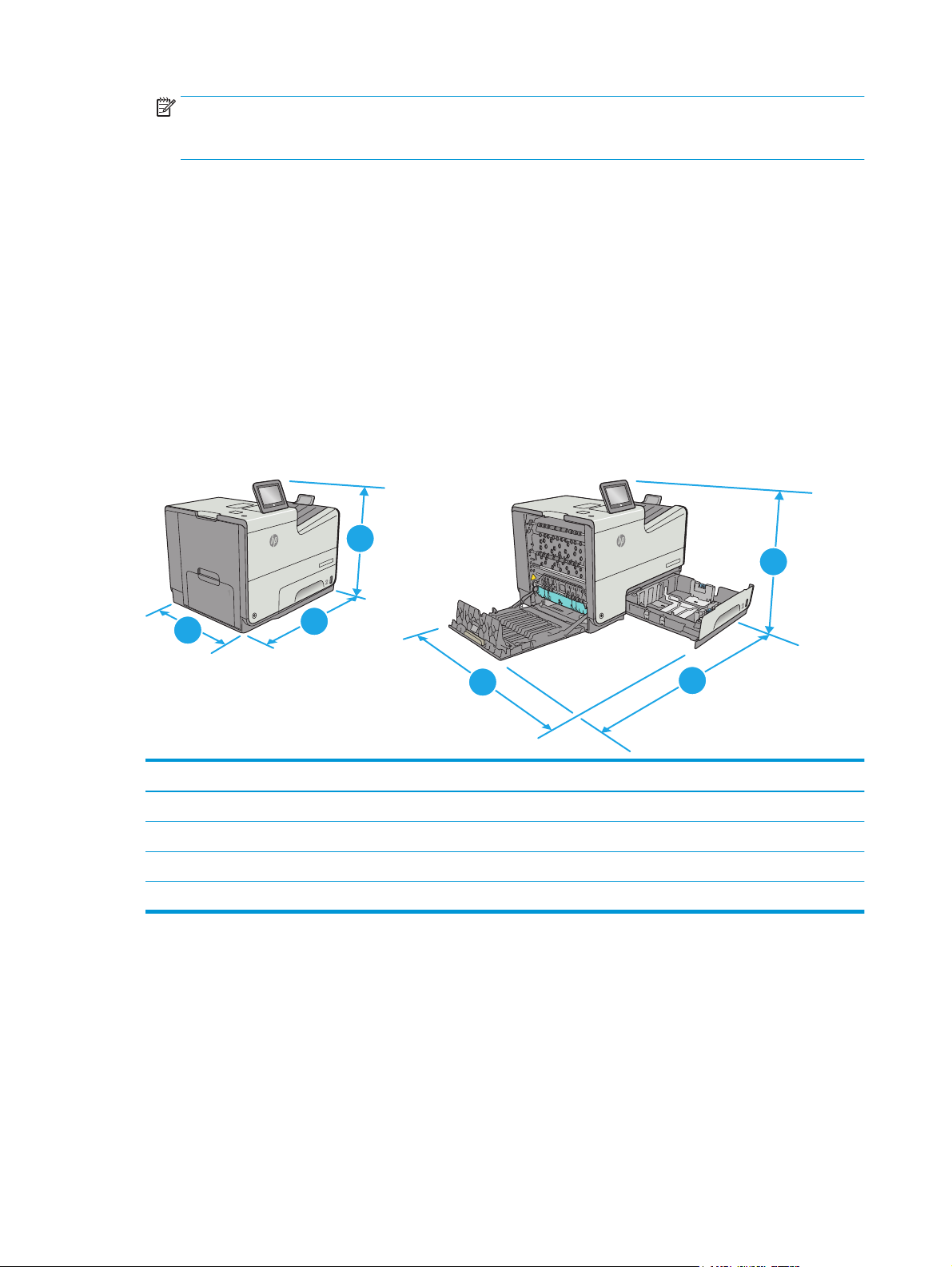
UWAGA: Oprogramowanie HP ePrint obsługuje następujące systemy operacyjne: Windows 7 SP 1 (32-
bitowy i 64-bitowy), Windows 8 (32-bitowy i 64-bitowy), Windows 8.1 (32-bitowy i 64-bitowy), Windows
10 (32-bitowy i 64-bitowy) oraz OS X w wersjach 10.9 Mavericks, 10.10 Yosemite oraz 10.11 El Capitan.
●
HP ePrint via Email (wymaga włączenia usług HP Web Services oraz rejestracji drukarki za
pośrednictwem serwisu HP Connected)
●
Aplikacja HP ePrint (dostępna dla systemów Android, iOS i Blackberry)
●
Aplikacja ePrint Enterprise (obsługiwana przez wszystkie drukarki korzystające z oprogramowania
ePrint Enterprise Server Software)
●
Google Cloud Print
●
AirPrint
●
Android Printing
Wymiary drukarki
Rysunek 1-1 Wymiary modelu dn
1
1
r X556
Officejet Enterprise Colo
cejet Enterprise Color X556
Offi
1
1
2
Drukarka całkowicie zamknięta Drukarka całkowicie otwarta
1. Wysokość 457 mm 457 mm
2. Głębokość 463 mm 745 mm
3. Szerokość 530 mm 934 mm
Waga 22,2 kg
3
2
3
10 Rozdział 1 Przegląd drukarki PLWW
Page 21
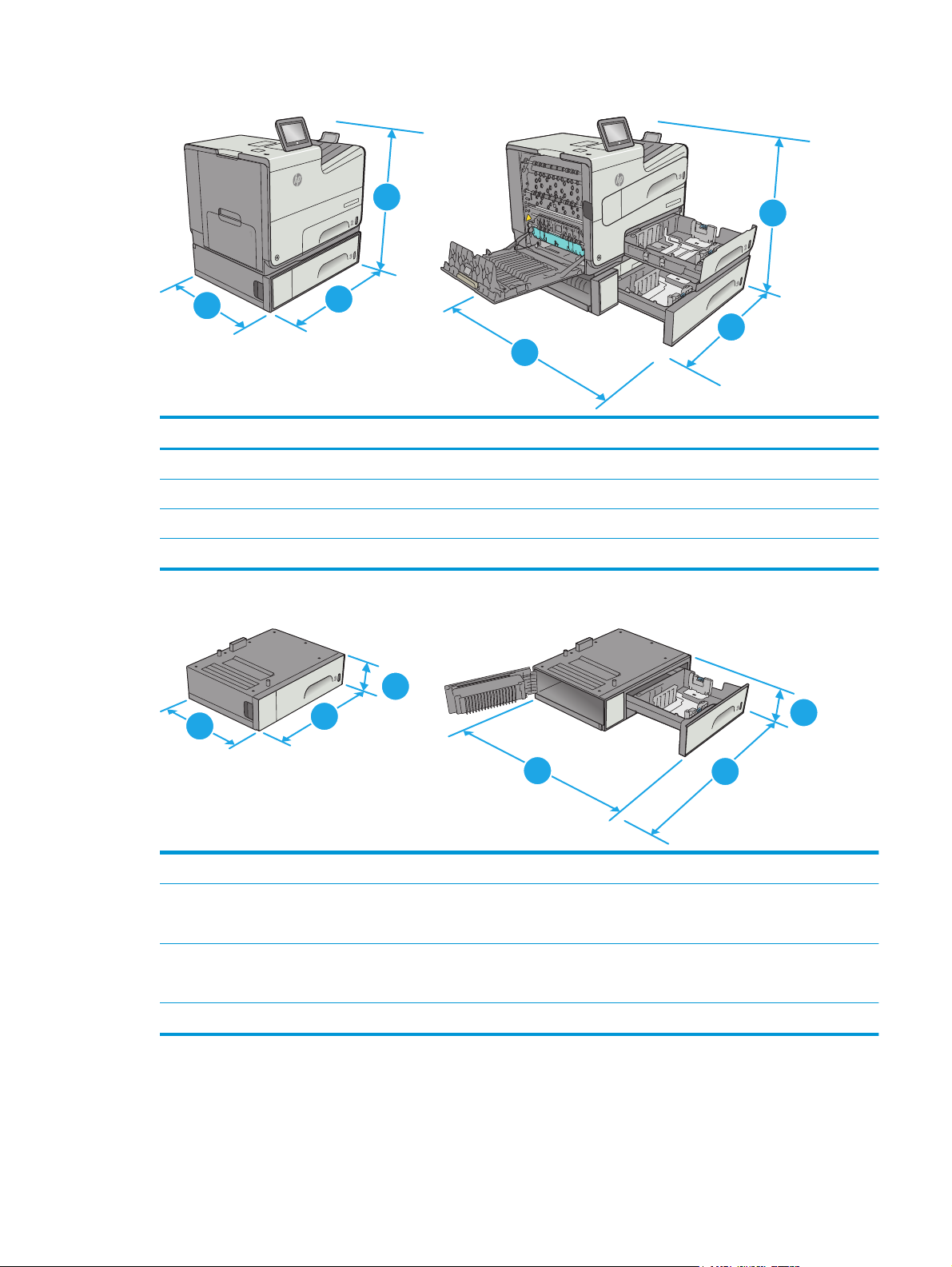
Rysunek 1-2 Wymiary modelu xh
se Color X556
Officejet Enterpri
X556
X556
olor
olor
rise C
prise C
p
r
1
e
et Ent
j
jet Enter
Office
Office
1
2
3
3
2
Drukarka całkowicie zamknięta Drukarka całkowicie otwarta
1. Wysokość 597 mm 597 mm
2. Głębokość 463 mm 745 mm
3. Szerokość 530 mm 1038 mm
Waga 34,1 kg
Rysunek 1-3 Wymiary podajnika 3
1
2
3
1
2
3
1. Wysokość 138 mm
2. Głębokość Podajnik zamknięty: 396 mm
Podajnik otwarty: 678 mm
3. Szerokość Dolne lewe drzwiczki zamknięte: 514 mm
Dolne lewe drzwiczki otwarte: 1038 mm
Waga 5,4 kg
PLWW Dane techniczne drukarki 11
Page 22
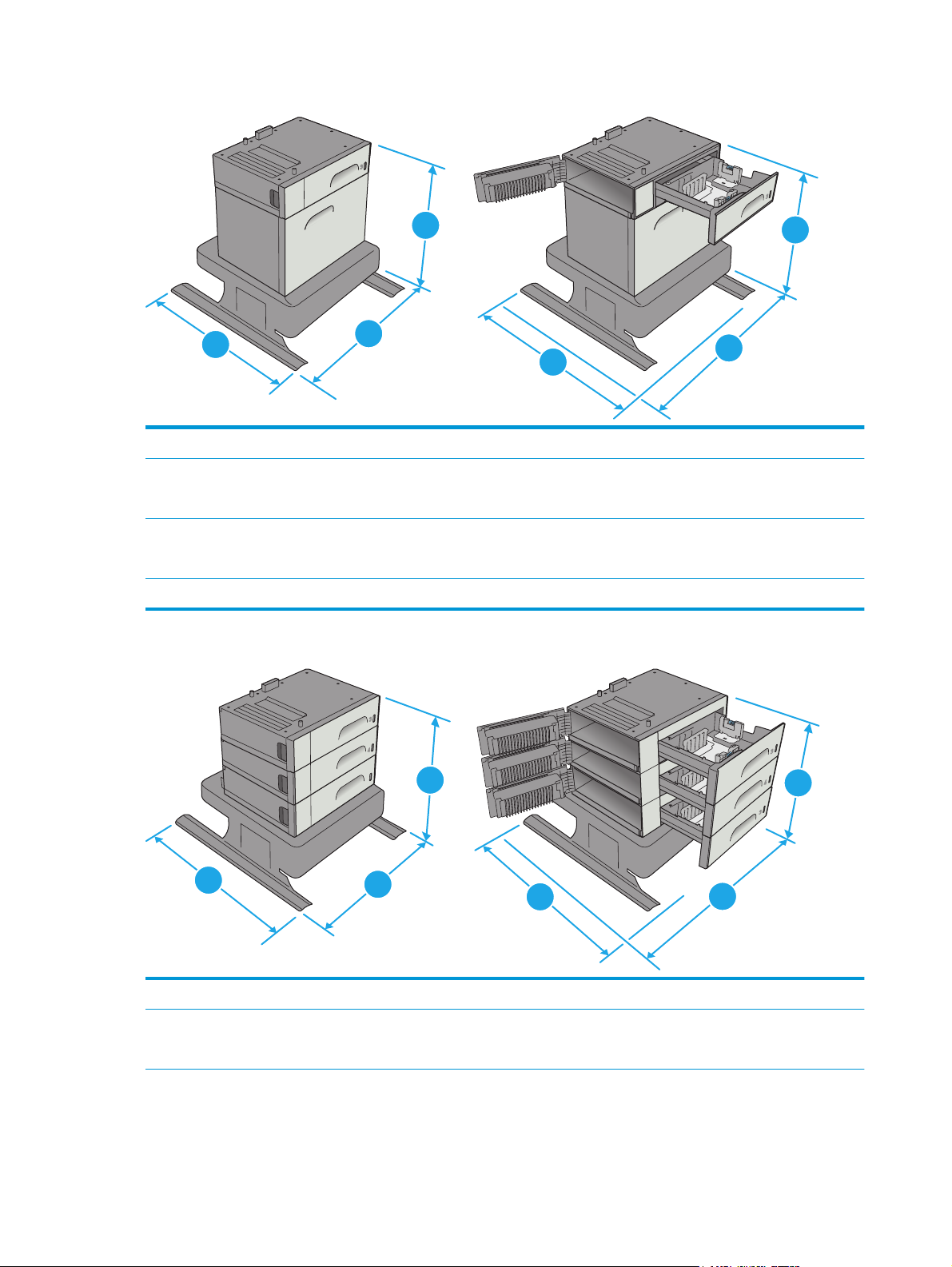
Rysunek 1-4 Wymiary stojaka
1
2
1. Wysokość 640 mm
2. Głębokość Podajnik zamknięty: 669 mm
Podajnik otwarty: 810 mm
3. Szerokość Lewe dolne drzwiczki zamknięte: 669 mm
Lewe dolne drzwiczki otwarte: 1040 mm
Waga 31,2 kg
Rysunek 1-5 Wymiary podajnika 3 x 500 arkuszy ze stojakiem
3
1
3
2
1
2
1. Wysokość 642 mm
2. Głębokość Podajnik zamknięty: 669 mm
Podajnik otwarty: 795 mm
12 Rozdział 1 Przegląd drukarki PLWW
3
2
3
1
Page 23
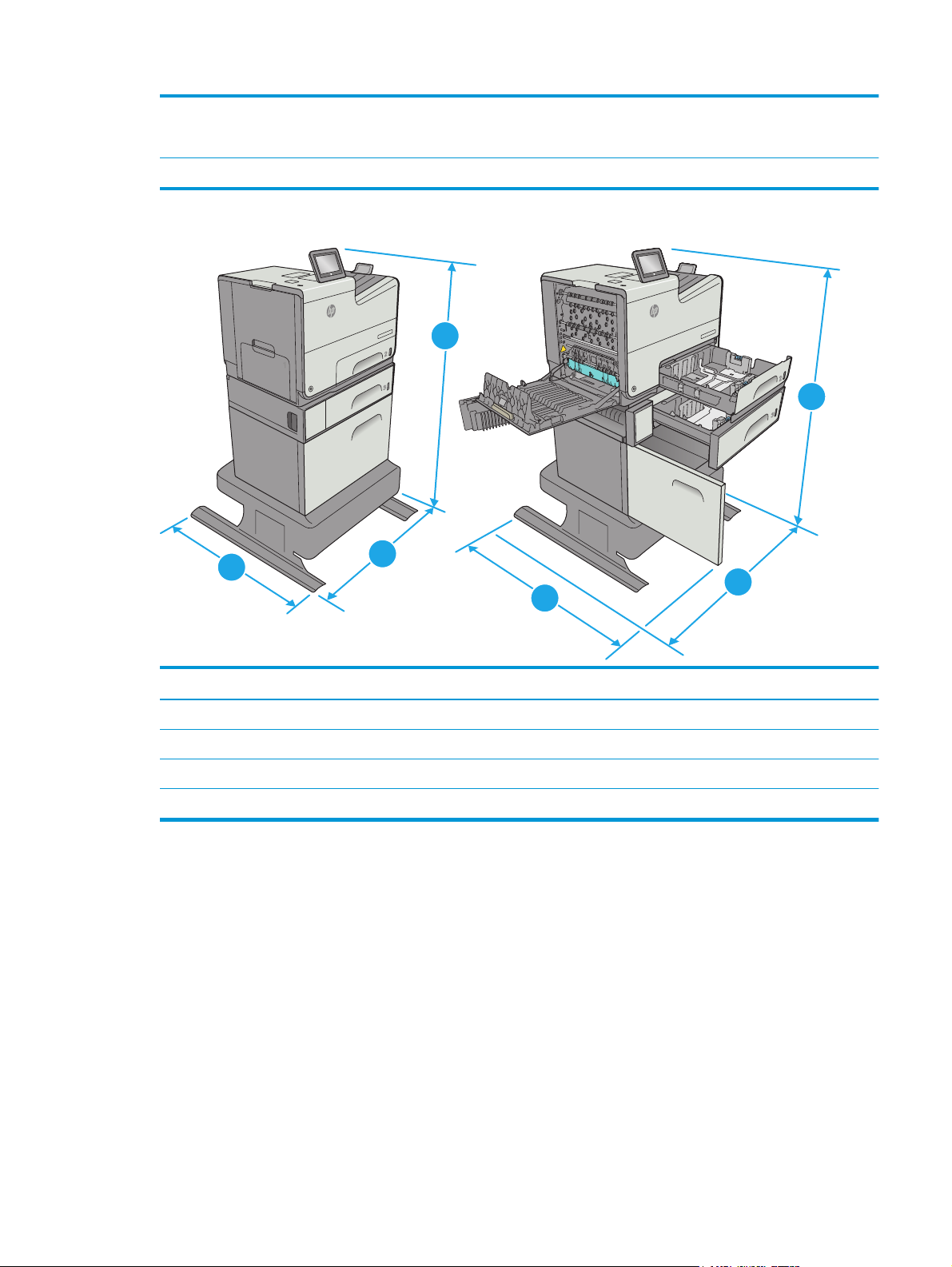
3. Szerokość Lewe dolne drzwiczki zamknięte: 669 mm
Lewe dolne drzwiczki otwarte: 1040 mm
Waga 35,8 kg
Rysunek 1-6 Wymiary modelu xh ze stojakiem drukarki
Color X556
t Enterprise
Officeje
1
lor X556
lor X556
lor X556
lor X556
e Co
e Co
e Co
e Co
s
rpris
t Ente
t Enterpris
t Enterpris
t Enterpri
Officeje
Officeje
Officeje
Officeje
1
2
3
3
2
Drukarka i akcesoria całkowicie zamknięte Drukarka i akcesoria całkowicie otwarte
1. Wysokość 1297 mm 1297 mm
2. Głębokość 669 mm 810 mm
3. Szerokość 669 mm 1040 mm
Waga 59,9 kg
PLWW Dane techniczne drukarki 13
Page 24
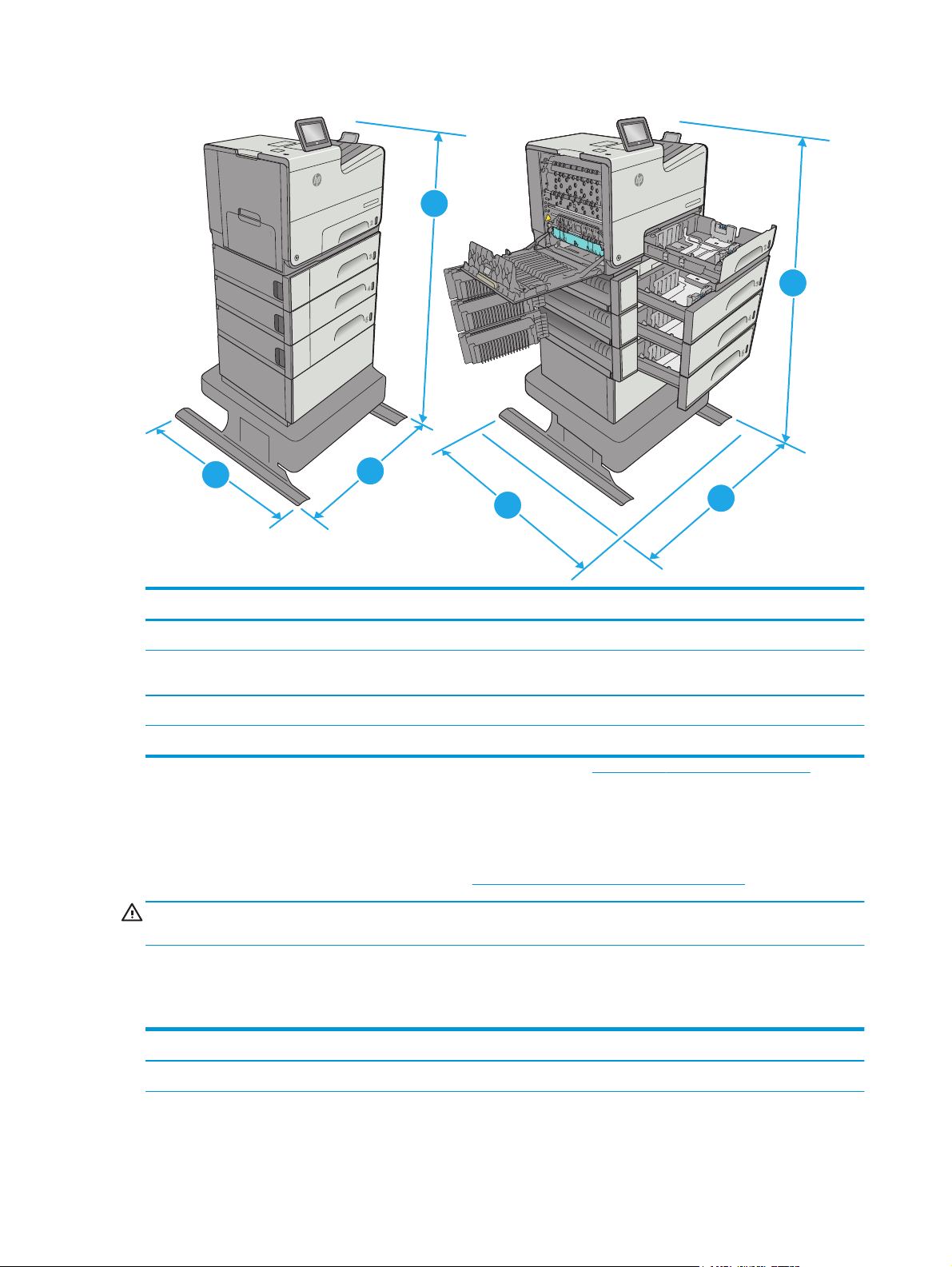
Rysunek 1-7 Wymiary modelu dn i podajnika 3 x 500 arkuszy ze stojakiem
Color X556
t Enterprise
Officeje
1
1
lor X556
lor X556
lor X556
lor X556
e Co
e Co
e Co
e Co
pris
pris
r
r
t Ente
t Ente
t Enterpris
t Enterpris
Officeje
Officeje
Officeje
Officeje
1
2
3
2
Drukarka i akcesoria całkowicie zamknięte Drukarka i akcesoria całkowicie otwarte
1. Wysokość 1099 mm 1099 mm
2.
669 mm 795 mm
Głębokość
3. Szerokość 669 mm 1040 mm
Waga 58 kg
1
Wartości te mogą zostać zmienione. Dodatkowe informacje znajdziesz na stronie www.hp.com/support/pagewidecolor556.
2
Nie rozsuwaj więcej niż jednego podajnika papieru jednocześnie.
Zużycie energii, parametry elektryczne i poziom głośności
Aktualne informacje można znaleźć pod adresem www.hp.com/support/pagewidecolor556.
OSTROŻNIE: Wymagania dotyczące zasilania zależą od kraju/rejonu, w którym drukarka została sprzedana.
Nie wolno zmieniać napięcia roboczego. Spowoduje to uszkodzenie drukarki oraz unieważnienie gwarancji.
3
Zakres środowiska pracy
Tabela 1-3 Specyfikacje dotyczące środowiska pracy
Środowisko Zalecane Dozwolone
Temperatura od 17° do 25°C Od 15° do 30°C
14 Rozdział 1 Przegląd drukarki PLWW
Page 25
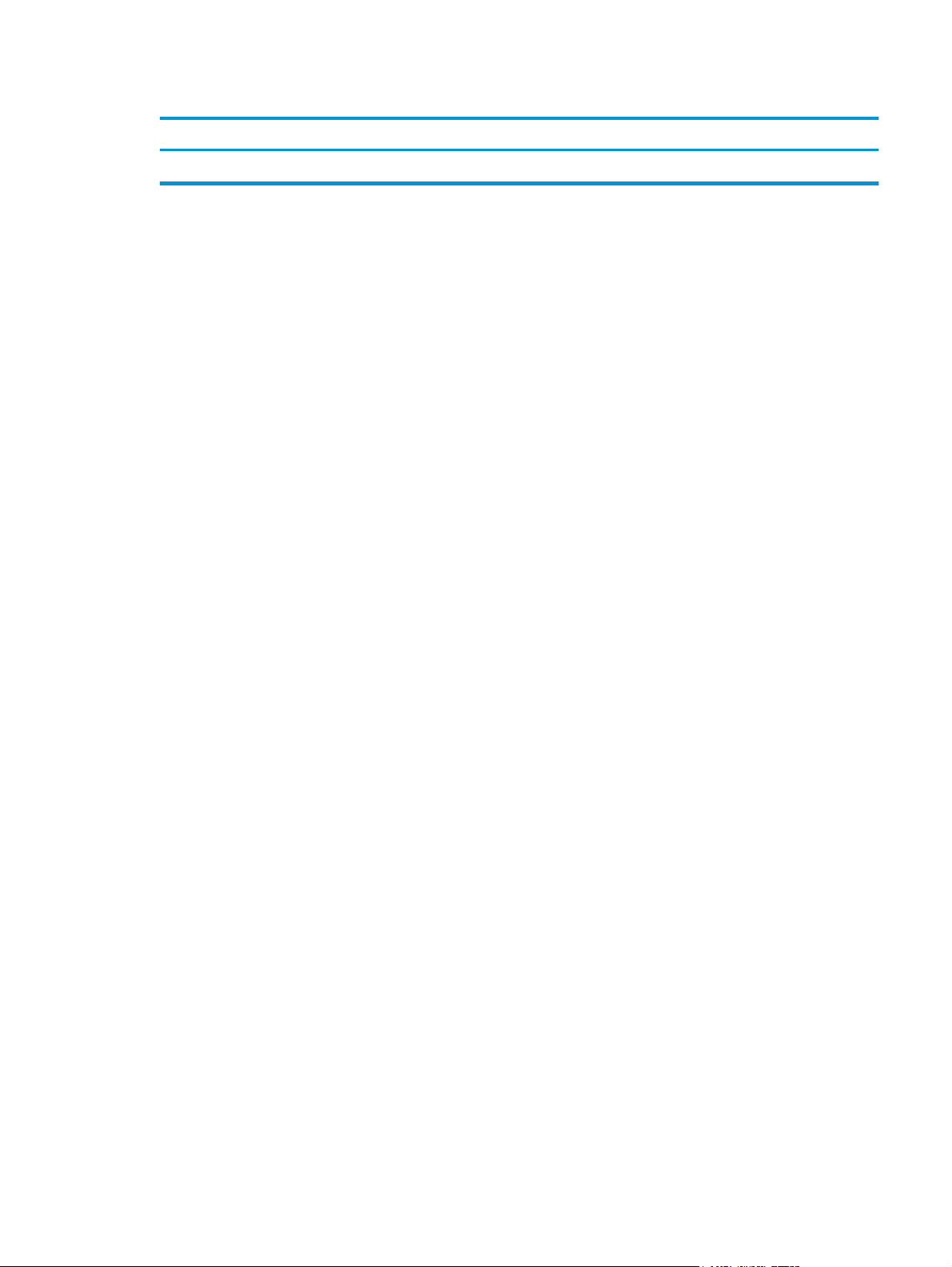
Tabela 1-3 Specyfikacje dotyczące środowiska pracy (ciąg dalszy)
Środowisko Zalecane Dozwolone
Wilgotność względna od 30 do 70% wilgotności względnej Od 10% do 80% (wilgotność względna)
PLWW Dane techniczne drukarki 15
Page 26
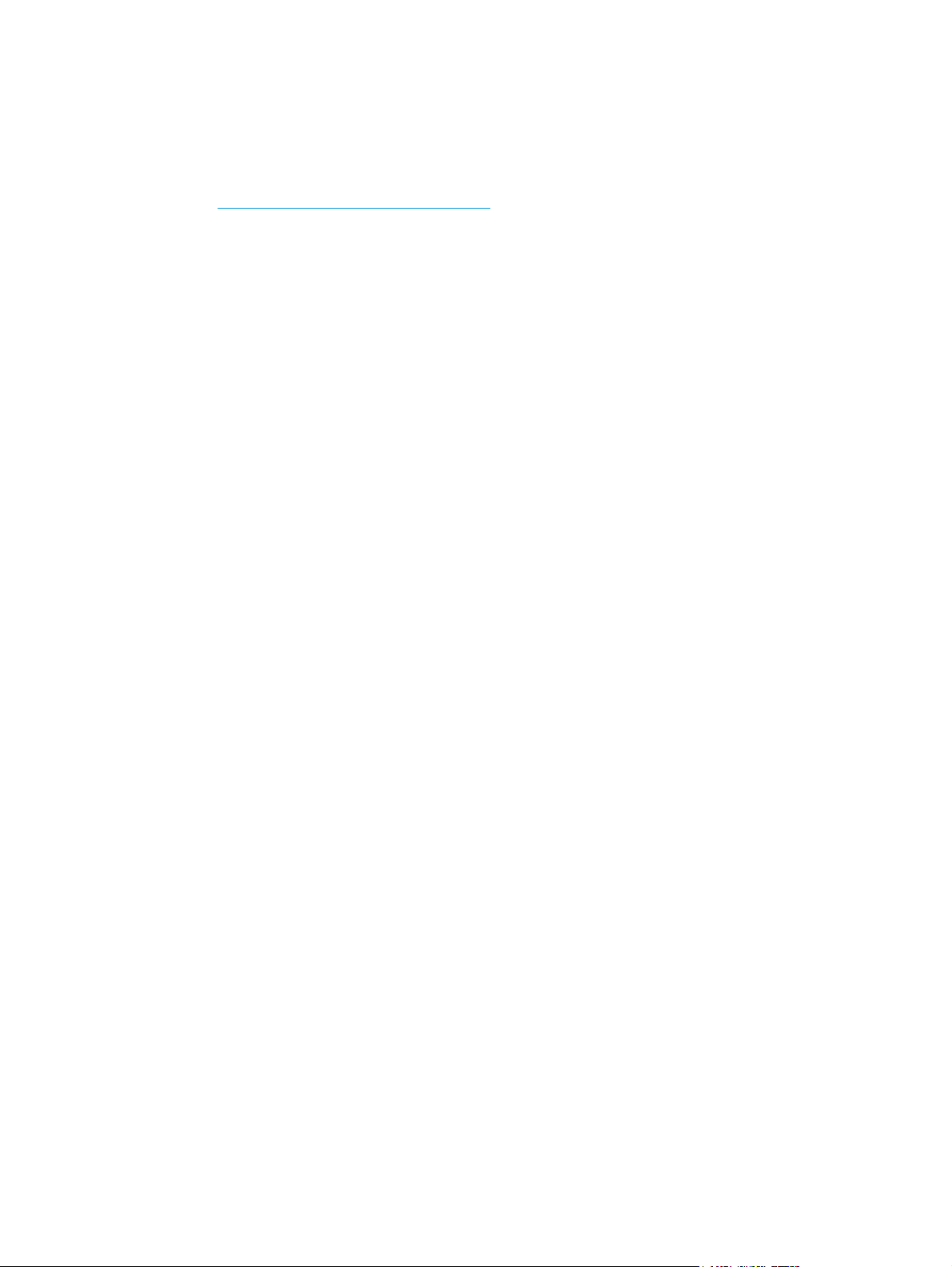
Konfiguracja drukarki i instalacja oprogramowania
Instrukcje dotyczące konfiguracji podstawowej znajdują się w podręczniku instalacji sprzętu, który został
dostarczony wraz z drukarką. Dodatkowe instrukcje znaleźć można na stronie wsparcia technicznego HP.
Przejdź do
Znajdź następujące wsparcie:
●
●
●
●
●
●
www.hp.com/support/pagewidecolor556, aby uzyskać pomoc HP dotyczącą używanej drukarki:
Instalacja i konfiguracja
Nauka i użytkowanie
Rozwiązywanie problemów
Pobierz aktualizacje programów i oprogramowania sprzętowego
Dołączanie do forów pomocy technicznej
Znajdowanie informacji o gwarancji i przepisach
16 Rozdział 1 Przegląd drukarki PLWW
Page 27
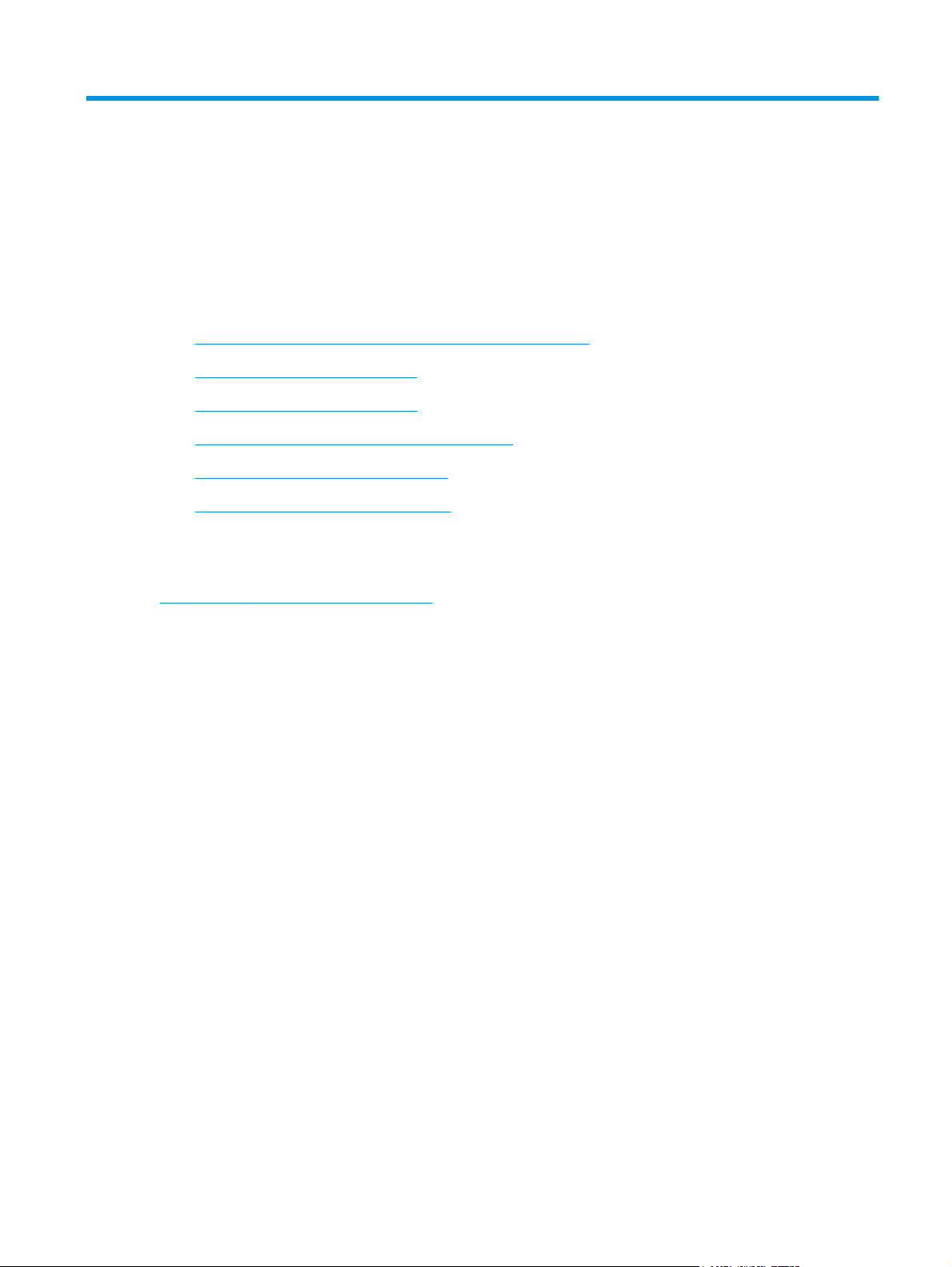
2 Podajniki papieru
●
Wkładanie papieru do podajnika 1 (podajnik wielofunkcyjny)
●
Wkładanie papieru do podajnika 2
●
Wkładanie papieru do podajnika 3
●
Wkładanie papieru do podajnika 3 × 500 arkuszy
●
Ładowanie i drukowanie na kopertach.
●
Ładowanie kopert i drukowanie na nich
Informacje dodatkowe:
Poniższe informacje są poprawne w chwili publikacji. Aktualne informacje można znaleźć na stronach
www.hp.com/support/pagewidecolor556.
Pełne wsparcie HP dla drukarki obejmuje następujące informacje:
●
Instalacja i konfiguracja
●
Nauka i użytkowanie
●
Rozwiązywanie problemów
●
Pobierz aktualizacje programów i oprogramowania sprzętowego
●
Dołączanie do forów pomocy technicznej
●
Znajdowanie informacji o gwarancji i przepisach
PLWW 17
Page 28
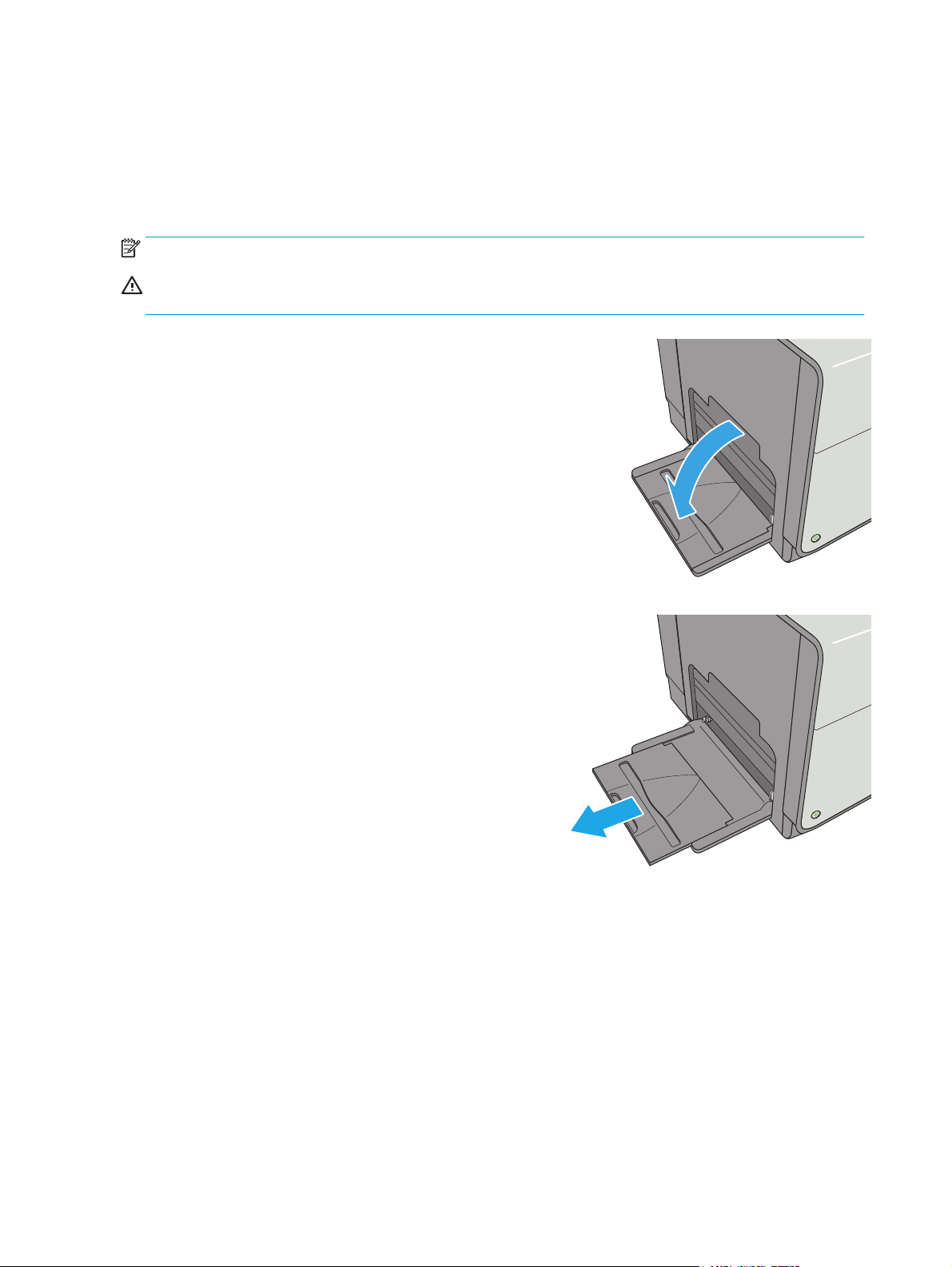
Wkładanie papieru do podajnika 1 (podajnik wielofunkcyjny)
Wprowadzenie
Poniżej opisano sposób ładowania papieru do podajnika 1. Ten podajnik mieści do 50 arkuszy papieru o
gramaturze 75 g/m2 (20 funtów) lub 5 kopert.
UWAGA: Zanim rozpoczniesz drukowanie, wybierz właściwy typ papieru w sterowniku druku.
OSTROŻNIE: Aby uniknąć blokowania się papieru, nie dokładaj i nie wyjmuj papieru z podajnika 1 podczas
drukowania.
1. Otwórz podajnik 1.
2. Wysuń przedłużenie podajnika, aby podeprzeć
papier.
18 Rozdział 2 Podajniki papieru PLWW
Page 29
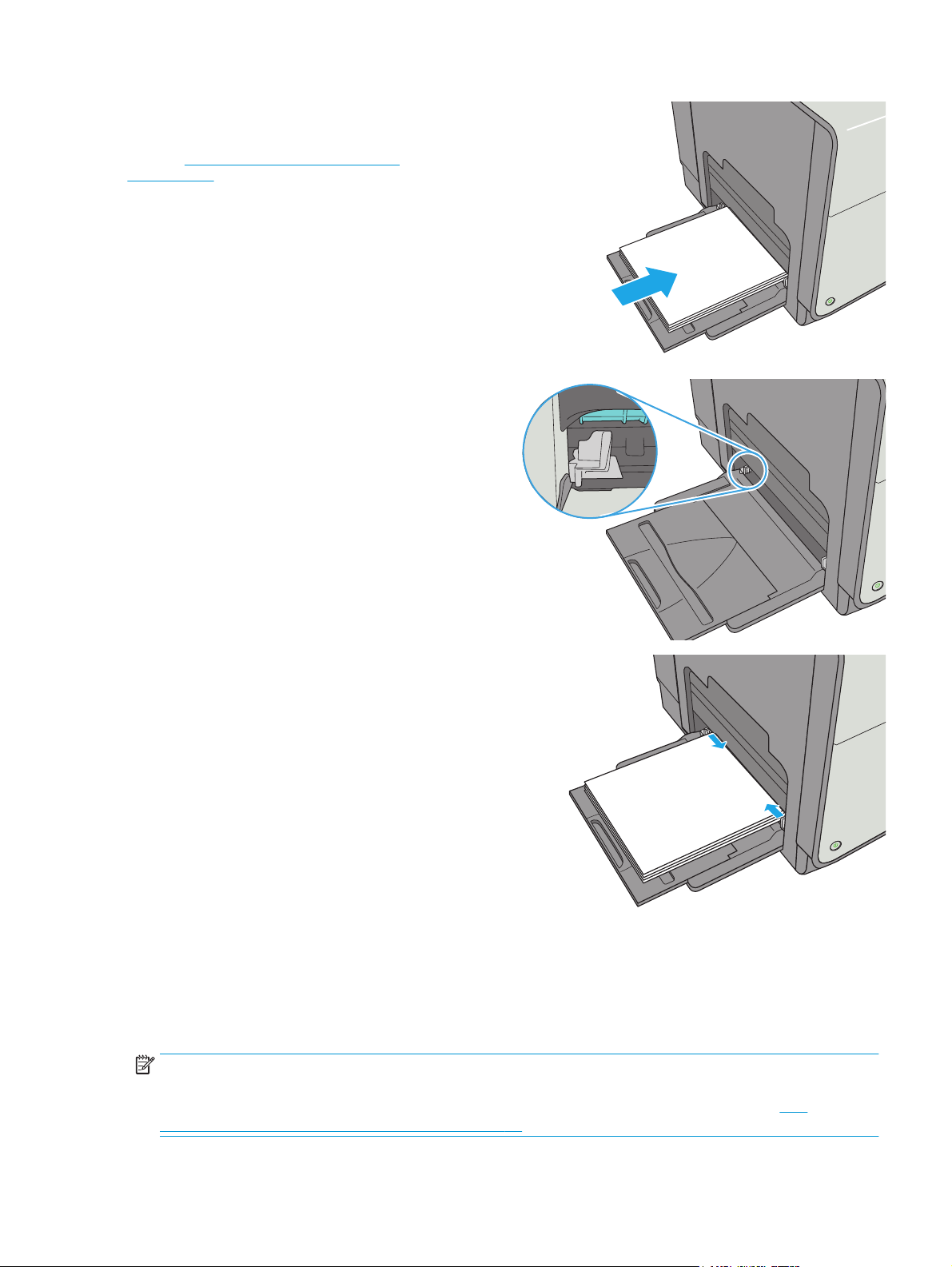
3. Ustaw prowadnice zgodnie z rozmiarem papieru,
a następnie włóż go do podajnika. Informacje na
temat ustawiania orientacji papieru znajdują się
w części
na stronie 19.
Orientacja papieru w podajniku 1
4. Upewnij się, że papier mieści się pod liniami na
prowadnicach papieru i oznaczającymi
maksymalne wypełnienie podajnika.
UWAGA: Maksymalna wysokość stosu wynosi 5
mm (0,2 cala) lub ok. 50 arkuszy o gramaturze 75
g.
5. Ustaw boczne prowadnice tak, aby lekko
dotykały stosu papieru, lecz jednocześnie go nie
zaginały.
Orientacja papieru w podajniku 1
W przypadku korzystania z papieru, który wymaga specjalnej orientacji, załaduj go zgodnie z informacjami
zawartymi w poniższej tabeli.
UWAGA: Ustawienia alternatywnego trybu papieru firmowego mają wpływ na sposób, w jaki należy go
wkładać do podajnika. To ustawienie jest domyślnie wyłączone. W tym trybie papier należy układać tak samo
jak przy automatycznym drukowaniu dwustronnym. Więcej informacji można znaleźć w części
alternatywnego trybu papieru firmowego na stronie 21
PLWW Wkładanie papieru do podajnika 1 (podajnik wielofunkcyjny) 19
Użyj
Page 30
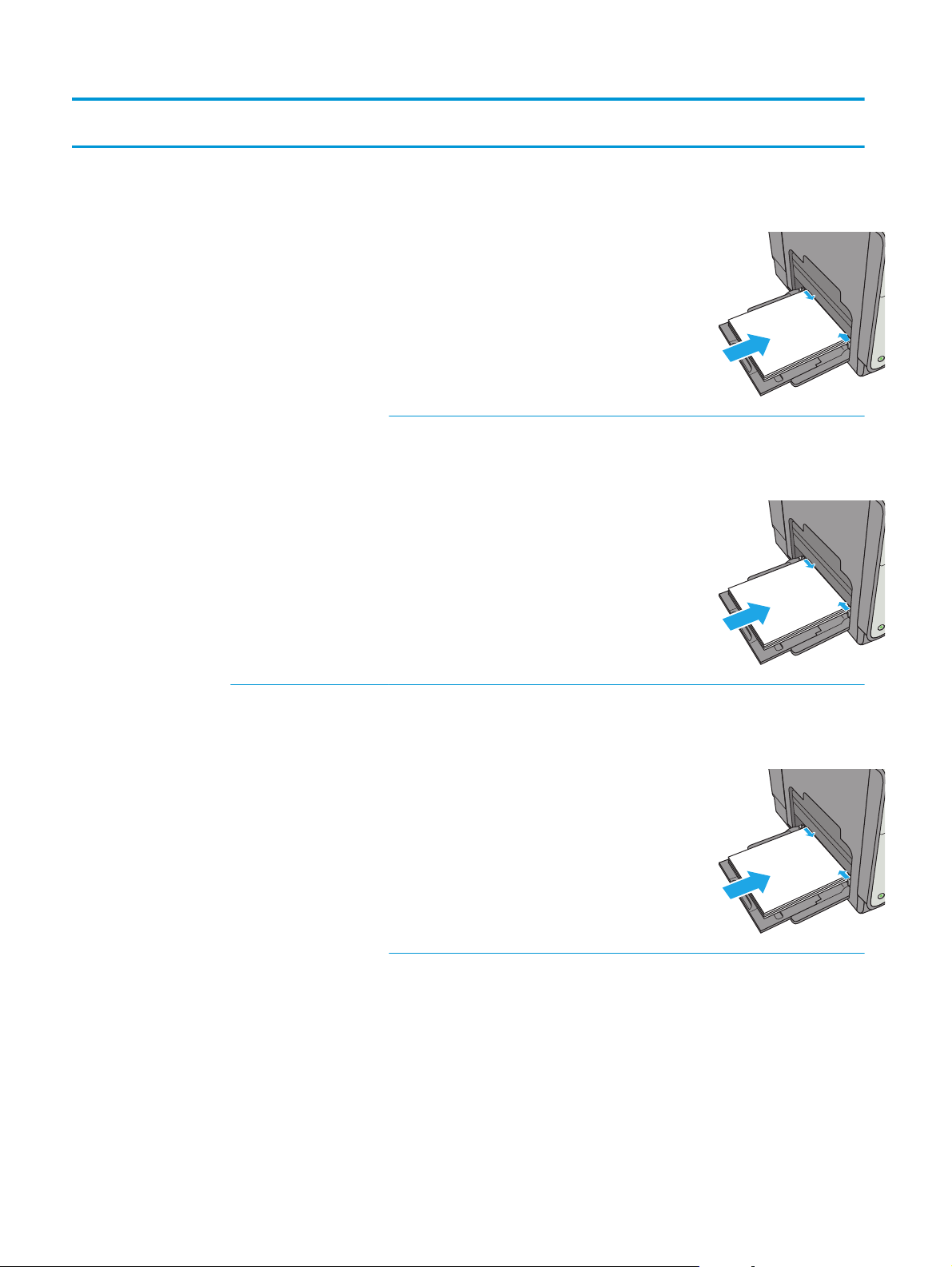
Rodzaj papieru Orientacja obrazu Tryb drukowania
dwustronnego
Format papieru Ładowanie papieru
Papier zadrukowany lub
firmowy
Pionowa Drukowanie jednostronne Letter, Legal, Executive,
Automatyczny druk
dwustronny lub włączony
alternatywny tryb dla
papieru firmowego
Statement, Oficio
(8,5 × 13), 3 × 5, 4 × 6, 5 ×
7, 5 × 8, A4, A5, A6, RA4, B5
(JIS), B6 (JIS), L (90 × 130
mm), 10 × 15 cm, Oficio
(216 × 340), 16K
195 × 270 mm, 16K
184 × 260 mm, 16K
197 × 273 mm, japońska
karta pocztowa (karta
pocztowa (JIS)), podwójna,
odwrócona japońska karta
pocztowa (podwójna karta
pocztowa (JIS))
Letter, Legal, Executive,
Oficio (8,5 × 13), A4, RA4,
B5 (JIS), Oficio (216 × 340)
Drukiem w dół
Górną krawędzią
skierowaną do drukarki
123
Drukiem w górę
Dolna krawędź skierowana
do drukarki
123
Pozioma Drukowanie jednostronne Letter, Legal, Executive,
Statement, Oficio
(8,5 x 13), 3 x 5, 4 x 6, 5 x 7,
5 x 8, A4, A5, A6, RA4, B5
(JIS), B6 (JIS), L (90 x 130
mm), 10 x 15 cm, Oficio
(216 x 340), 16K
195 x 270 mm, 16K
184 x 260 mm, 16K
197 x 273 mm, japońska
karta pocztowa (karta
pocztowa (JIS)), podwójna,
odwrócona japońska karta
pocztowa (podwójna karta
pocztowa (JIS))
Drukiem w dół
Górna krawędź skierowana
ku tyłowi drukarki
123
20 Rozdział 2 Podajniki papieru PLWW
Page 31

Rodzaj papieru Orientacja obrazu Tryb drukowania
dwustronnego
Format papieru Ładowanie papieru
Automatyczny druk
dwustronny lub włączony
alternatywny tryb dla
papieru firmowego
Dziurkowany Pionowo lub poziomo Drukowanie jednostronne Letter, Legal, Executive,
Letter, Legal, Executive,
Oficio (8,5 x 13), A4, RA4,
B5 (JIS), Oficio (216 x 340)
Statement, Oficio
(8,5 x 13), 3 x 5, 4 x 6, 5 x 7,
5 x 8, A4, A5, A6, RA4, B5
(JIS), B6 (JIS), L (90 x 130
mm), 10 x 15 cm, Oficio
(216 x 340), 16K
195 x 270 mm, 16K
184 x 260 mm, 16K
197 x 273 mm, japońska
karta pocztowa (karta
pocztowa (JIS)), podwójna,
odwrócona japońska karta
pocztowa (podwójna karta
pocztowa (JIS))
Drukiem w górę
Górna krawędź skierowana
ku tyłowi drukarki
123
Otworami w kierunku tylnej
części drukarki
Automatyczny druk
dwustronny lub włączony
alternatywny tryb dla
papieru firmowego
Użyj alternatywnego trybu papieru firmowego
Alternatywny tryb papieru firmowego umożliwia wkładanie do podajnika w ten sam sposób dla wszystkich
zadań, niezależnie od tego, czy obejmują jedną czy obie strony arkusza. W tym trybie papier należy układać
tak samo jak przy automatycznym drukowaniu dwustronnym.
Aby korzystać z tej funkcji, należy włączyć ją w menu na panelu sterowania drukarki.
Letter, Legal, Executive,
Oficio (8,5 x 13), A4, RA4,
B5 (JIS), Oficio (216 x 340)
Otworami w kierunku tylnej
części drukarki
PLWW Wkładanie papieru do podajnika 1 (podajnik wielofunkcyjny) 21
Page 32

Włączanie funkcji alternatywnego papieru firmowego z poziomu panelu sterowania drukarki.
1. Wciśnij przycisk Home na panelu sterowania urządzenia.
2. Otwórz kolejno następujące menu:
●
Administracja
●
Zarządzenie podajnikami
●
Alternatywny tryb papieru firmowego
3. Wybierz opcję Włącz, a następnie dotknij przycisku Zapisz.
22 Rozdział 2 Podajniki papieru PLWW
Page 33

Wkładanie papieru do podajnika 2
Wprowadzenie
Poniżej opisano sposób ładowania papieru do podajnika 2. Ten podajnik mieści do 500 arkuszy papieru o
gramaturze 75 g/m2 (20 funtów).
OSTROŻNIE: Nie rozsuwaj więcej niż jednego podajnika papieru jednocześnie.
1. Otwórz podajnik.
UWAGA: Nie otwieraj podajnika, gdy jest on
używany.
2. Przed włożeniem papieru ustaw prowadnice
szerokości tak, aby pasowały do jego rozmiarów.
Krawędź prowadnicy podajnika powinna znaleźć
się na równi z oznaczeniem na podajniku.
Officejet Enterprise Color X556
3. Następnie zrób to samo z prowadnicami długości.
PLWW Wkładanie papieru do podajnika 2 23
Page 34

4. Włóż papier na tacę. Sprawdź papier, aby
upewnić się, że prowadnice lekko dotykają
krawędzi stosu, ale nie wyginają go. Informacje
na temat ustawiania orientacji papieru znajdują
się w części
Orientacja papieru w podajniku 2
na stronie 24.
UWAGA: Nie należy dociskać prowadnic zbyt
mocno do stosu papieru. Należy je dopasować do
wcięć lub oznaczeń na podajniku.
UWAGA: Aby nie dopuścić do zaklinowania
papieru, ustaw prawidłowy rozmiar za pomocą
prowadnic i nie wkładaj zbyt dużej liczby arkuszy
do podajnika. Upewnij się, że górna krawędź
stosu znajduje się poniżej wskaźnika pełnego
podajnika.
5. Zamknij podajnik.
Officejet Enterprise Color X556
Orientacja papieru w podajniku 2
W przypadku korzystania z papieru, który wymaga specjalnej orientacji, załaduj go zgodnie z informacjami
zawartymi w poniższej tabeli.
UWAGA: Ustawienia alternatywnego trybu papieru firmowego mają wpływ na sposób, w jaki należy go
wkładać do podajnika. To ustawienie jest domyślnie wyłączone. W tym trybie papier należy układać tak samo
jak przy automatycznym drukowaniu dwustronnym. Więcej informacji można znaleźć w części
alternatywnego trybu papieru firmowego na stronie 26
Użyj
24 Rozdział 2 Podajniki papieru PLWW
Page 35

Rodzaj papieru Orientacja obrazu Tryb drukowania
dwustronnego
Format papieru Jak załadować papier
Letterhead lub Preprinted Pionowa Drukowanie jednostronne Letter, Executive,
Automatyczny druk
dwustronny lub włączony
alternatywny tryb dla
papieru firmowego
Statement, A4, A5, B5 (JIS),
16K 195 × 270 mm, 16K
184 × 260 mm, 16K
197 × 273 mm
Letter, Executive, Oficio
(8,5 × 13), A4, B5 (JIS)
Drukiem w górę
Górna krawędź w prawą
stronę
Drukiem w dół
Górna krawędź w lewą
stronę
123
Pozioma Drukowanie jednostronne Letter, Executive,
Statement, A4, A5, B5 (JIS),
16K 195 x 270 mm, 16K
184 x 260 mm, 16K
197 x 273 mm
Drukiem w górę
Górna krawędź skierowana
ku tyłowi drukarki
123
PLWW Wkładanie papieru do podajnika 2 25
Page 36

Rodzaj papieru Orientacja obrazu Tryb drukowania
dwustronnego
Format papieru Jak załadować papier
Automatyczny druk
dwustronny lub włączony
alternatywny tryb dla
papieru firmowego
Dziurkowany Pionowo lub poziomo Drukowanie jednostronne Letter, Executive,
Letter, Executive, Oficio
(8,5 x 13), A4, B5 (JIS)
Statement, A4, A5, B5 (JIS),
16K 195 x 270 mm, 16K
184 x 260 mm, 16K
197 x 273 mm
Drukiem w dół
Górna krawędź skierowana
ku tyłowi drukarki
123
Otworami w kierunku tylnej
części drukarki
Automatyczny druk
dwustronny lub włączony
alternatywny tryb dla
papieru firmowego
Użyj alternatywnego trybu papieru firmowego
Alternatywny tryb papieru firmowego umożliwia wkładanie do podajnika w ten sam sposób dla wszystkich
zadań, niezależnie od tego, czy obejmują jedną czy obie strony arkusza. W tym trybie papier należy układać
tak samo jak przy automatycznym drukowaniu dwustronnym.
Aby korzystać z tej funkcji, należy włączyć ją w menu panelu sterowania drukarki.
Letter, Executive, Oficio
(8,5 x 13), A4, B5 (JIS)
Otworami w kierunku tylnej
części drukarki
26 Rozdział 2 Podajniki papieru PLWW
Page 37

Włączanie funkcji alternatywnego papieru firmowego w menu panelu sterowania drukarki
1. Wciśnij przycisk Home na panelu sterowania urządzenia.
2. Otwórz kolejno następujące menu:
●
Administracja
●
Zarządzenie podajnikami
●
Alternatywny tryb papieru firmowego
3. Wybierz opcję Enabled (Włącz), a następnie dotknij przycisku Save (Zapisz).
PLWW Wkładanie papieru do podajnika 2 27
Page 38

Wkładanie papieru do podajnika 3
Wprowadzenie
Poniżej opisano sposób ładowania papieru do podajnika 3. Te podajniki mieszczą do 500 arkuszy papieru o
gramaturze 75 g/m2 (20 funtów).
OSTROŻNIE: Nie rozsuwaj więcej niż jednego podajnika papieru jednocześnie.
1. Otwórz podajnik.
UWAGA: Nie otwieraj podajnika, gdy jest on
używany.
2. Przed włożeniem papieru ustaw prowadnice
szerokości tak, aby pasowały do jego rozmiarów.
Krawędź prowadnicy podajnika powinna znaleźć
się na równi z oznaczeniem na podajniku.
Officejet Enterprise Color X556
2
3. Następnie zrób to samo z prowadnicami długości.
28 Rozdział 2 Podajniki papieru PLWW
Page 39

4. Włóż papier na tacę. Sprawdź papier, aby
upewnić się, że prowadnice lekko dotykają
krawędzi stosu, ale nie wyginają go. Informacje
na temat ustawiania orientacji papieru znajdują
się w części
Orientacja papieru w podajniku 3
na stronie 29.
UWAGA: Aby nie dopuścić do zaklinowania
papieru, ustaw prawidłowy rozmiar za pomocą
prowadnic i nie wkładaj zbyt dużej liczby arkuszy
do podajnika. Upewnij się, że górna krawędź
stosu znajduje się poniżej wskaźnika pełnego
podajnika.
5. Zamknij podajnik.
Officejet Enterprise Color X556
2
Orientacja papieru w podajniku 3
W przypadku korzystania z papieru, który wymaga specjalnej orientacji, załaduj go zgodnie z informacjami
zawartymi w poniższej tabeli.
UWAGA: Ustawienia alternatywnego trybu papieru firmowego mają wpływ na sposób, w jaki należy go
wkładać do podajnika. To ustawienie jest domyślnie wyłączone. W tym trybie papier należy układać tak samo
jak przy automatycznym drukowaniu dwustronnym. Więcej informacji można znaleźć w części
alternatywnego trybu papieru firmowego na stronie 31
Użyj
PLWW Wkładanie papieru do podajnika 3 29
Page 40

Rodzaj papieru Orientacja obrazu Tryb drukowania
dwustronnego
Format papieru Ładowanie papieru
Letterhead lub Preprinted Pionowa Drukowanie jednostronne Letter, Legal, Executive,
Automatyczny druk
dwustronny lub włączony
alternatywny tryb dla
papieru firmowego
Statement, Oficio
(8,5 × 13), A4, A5, RA4, B5
(JIS), Oficio (216 × 340),
16K 195 × 270 mm, 16K
184 × 260 mm, 16K
197 × 273 mm
Letter, Legal, Executive,
Oficio (8,5 x 13), A4, RA4,
B5 (JIS), Oficio (216 x 340)
Drukiem w górę
Górna krawędź w prawą
stronę
123
Drukiem w dół
Górna krawędź w lewą
stronę
123
Pozioma Drukowanie jednostronne Letter, Legal, Executive,
Statement, Oficio
(8,5 x 13), A4, A5, RA4, B5
(JIS), Oficio (216 x 340),
16K 195 x 270 mm, 16K
184 x 260 mm, 16K
197 x 273 mm
Drukiem w górę
Górna krawędź skierowana
ku tyłowi drukarki
123
30 Rozdział 2 Podajniki papieru PLWW
Page 41

Rodzaj papieru Orientacja obrazu Tryb drukowania
dwustronnego
Format papieru Ładowanie papieru
Automatyczny druk
dwustronny lub włączony
alternatywny tryb dla
papieru firmowego
Dziurkowany Pionowo lub poziomo Drukowanie jednostronne Letter, Legal, Executive,
Letter, Legal, Executive,
Oficio (8,5 x 13), A4, RA4,
B5 (JIS), Oficio (216 x 340)
Statement, Oficio
(8,5 x 13), A4, A5, RA4, B5
(JIS), Oficio (216 x 340),
16K 195 x 270 mm, 16K
184 x 260 mm, 16K
197 x 273 mm
Drukiem w dół
Górna krawędź skierowana
ku tyłowi drukarki
123
Otworami w kierunku tylnej
części drukarki
Automatyczny druk
dwustronny lub włączony
alternatywny tryb dla
papieru firmowego
Użyj alternatywnego trybu papieru firmowego
Alternatywny tryb papieru firmowego umożliwia wkładanie do podajnika w ten sam sposób dla wszystkich
zadań, niezależnie od tego, czy obejmują jedną czy obie strony arkusza. W tym trybie papier należy układać
tak samo jak przy automatycznym drukowaniu dwustronnym.
Aby korzystać z tej funkcji, należy włączyć ją w menu panelu sterowania drukarki.
Letter, Legal, Executive,
Oficio (8,5 x 13), A4, RA4,
B5 (JIS), Oficio (216 x 340)
Otworami w kierunku tylnej
części drukarki
PLWW Wkładanie papieru do podajnika 3 31
Page 42

Włączanie funkcji alternatywnego papieru firmowego w menu panelu sterowania drukarki
1. Wciśnij przycisk Home na panelu sterowania urządzenia.
2. Otwórz kolejno następujące menu:
●
Administracja
●
Zarządzenie podajnikami
●
Alternatywny tryb papieru firmowego
3. Wybierz opcję Enabled (Włącz), a następnie dotknij przycisku Save (Zapisz).
32 Rozdział 2 Podajniki papieru PLWW
Page 43

Wkładanie papieru do podajnika 3 × 500 arkuszy
Wprowadzenie
Poniższe informacje opisują, jak załadować papier do dowolnego podajnika na 3 × 500 arkuszy. Każdy
podajnik mieści do 500 arkuszy papieru o gramaturze 75 g/m2 (20 funtów).
OSTROŻNIE: Nie rozsuwaj więcej niż jednego podajnika papieru jednocześnie.
1. Otwórz podajnik.
UWAGA: Nie otwieraj podajnika, gdy jest on
używany.
Officejet Ent
erprise Color X556
2
2. Przed włożeniem papieru ustaw prowadnice
szerokości tak, aby pasowały do jego rozmiarów.
Krawędź prowadnicy podajnika powinna znaleźć
się na równi z oznaczeniem na podajniku.
3. Następnie zrób to samo z prowadnicami długości.
PLWW Wkładanie papieru do podajnika 3 × 500 arkuszy 33
Page 44

4. Włóż papier na tacę. Sprawdź papier, aby
upewnić się, że prowadnice lekko dotykają
krawędzi stosu, ale nie wyginają go. Informacje
na temat ustawiania orientacji papieru znajdują
się w części
Orientacja papieru w podajniku 3 ×
500 arkuszy na stronie 34.
5. Zamknij podajnik.
Officeje
t Ent
erprise Color X556
2
Orientacja papieru w podajniku 3 × 500 arkuszy
W przypadku korzystania z papieru, który wymaga specjalnej orientacji, załaduj go zgodnie z informacjami
zawartymi w poniższej tabeli.
UWAGA: Ustawienia alternatywnego trybu papieru firmowego mają wpływ na sposób, w jaki należy go
wkładać do podajnika. To ustawienie jest domyślnie wyłączone. W tym trybie papier należy układać tak samo
jak przy automatycznym drukowaniu dwustronnym. Więcej informacji można znaleźć w części
alternatywnego trybu papieru firmowego na stronie 36
Użyj
34 Rozdział 2 Podajniki papieru PLWW
Page 45

Rodzaj papieru Orientacja obrazu Tryb drukowania
dwustronnego
Format papieru Ładowanie papieru
Z nadrukiem lub
firmowy
Pionowa Drukowanie
jednostronne
Automatyczny druk
dwustronny lub
włączony alternatywny
tryb dla papieru
firmowego
Letter, Legal, Executive,
Statement, Oficio
(8,5 x 13), A4, A5, RA4,
B5 (JIS), Oficio (216 x
340), 16K 195 x 270 mm,
16K 184 x 260 mm, 16K
197 x 273 mm
Letter, Legal, Executive,
Oficio (8,5 x 13), A4, RA4,
B5 (JIS), Oficio (216 x
340)
Drukiem w górę
Górna krawędź w prawą stronę
123
Drukiem w dół
Górna krawędź w lewą stronę
123
Pozioma Drukowanie
jednostronne
Letter, Legal, Executive,
Statement, Oficio
(8,5 x 13), A4, A5, RA4,
B5 (JIS), Oficio (216 x
340), 16K 195 x 270 mm,
16K 184 x 260 mm, 16K
197 x 273 mm
Drukiem w górę
Górna krawędź skierowana ku tyłowi
drukarki
123
PLWW Wkładanie papieru do podajnika 3 × 500 arkuszy 35
Page 46

(ciąg dalszy)
Rodzaj papieru Orientacja obrazu Tryb drukowania
dwustronnego
Automatyczny druk
dwustronny lub
włączony alternatywny
tryb dla papieru
firmowego
Dziurkowany Pionowa Drukowanie
jednostronne
Format papieru Ładowanie papieru
Letter, Legal, Executive,
Oficio (8,5 x 13), A4, RA4,
B5 (JIS), Oficio (216 x
340)
Letter, Legal, Executive,
Statement, Oficio
(8,5 x 13), A4, A5, RA4,
B5 (JIS), Oficio (216 x
340), 16K 195 x 270 mm,
16K 184 x 260 mm, 16K
197 x 273 mm
Drukiem w dół
Górna krawędź skierowana ku tyłowi
drukarki
Otworami w kierunku tylnej części
drukarki
123
Automatyczny druk
dwustronny lub
włączony alternatywny
tryb dla papieru
firmowego
Użyj alternatywnego trybu papieru firmowego
Alternatywny tryb papieru firmowego umożliwia wkładanie do podajnika w ten sam sposób dla wszystkich
zadań, niezależnie od tego, czy obejmują jedną czy obie strony arkusza. W tym trybie papier należy układać
tak samo jak przy automatycznym drukowaniu dwustronnym.
Aby korzystać z tej funkcji, należy włączyć ją w menu panelu sterowania drukarki.
Letter, Legal, Executive,
Oficio (8,5 x 13), A4, RA4,
B5 (JIS), Oficio (216 x
340)
Otworami w kierunku tylnej części
drukarki
36 Rozdział 2 Podajniki papieru PLWW
Page 47

Włączanie funkcji alternatywnego papieru firmowego w menu panelu sterowania drukarki
1. Wciśnij przycisk Home na panelu sterowania urządzenia.
2. Otwórz kolejno następujące menu:
●
Administracja
●
Zarządzenie podajnikami
●
Alternatywny tryb papieru firmowego
3. Wybierz opcję Enabled (Włącz), a następnie dotknij przycisku Save (Zapisz).
PLWW Wkładanie papieru do podajnika 3 × 500 arkuszy 37
Page 48

Ładowanie i drukowanie na kopertach.
Wprowadzenie
Poniżej opisano sposób ładowania kopert i drukowania na nich. Do drukowania na kopertach należy
korzystać wyłącznie z podajnika 1 lub podajnika 2. Podajnik 1 mieści do 5 kopert. Podajnik 2 mieści do
30 kopert.
Aby drukować na kopertach za pomocą opcji podawania ręcznego, należy wykonać następujące czynności w
celu wybrania prawidłowych ustawień sterownika druku, a następnie załadować koperty do podajnika po
wysłaniu zadania drukowania do drukarki.
Drukowanie na kopertach
1. W programie wybierz opcję Drukuj.
2. Wybierz drukarkę z listy drukarek, a następnie kliknij lub dotknij Właściwości lub Preferencje, aby
otworzyć sterownik druku.
UWAGA: Nazwa przycisku różni się w zależności od różnych programów.
UWAGA: Aby mieć dostęp do tych funkcji z poziomu ekrany startowego systemu Windows 8 lub 8.1,
wybierz opcję Urządzenia, Drukowanie, a następnie odpowiednią drukarkę.
3. Kliknij lub dotknij przycisku Paper/jakość.
4. Z listy rozwijanej Rozmiar papieru wybierz odpowiedni rozmiar kopert.
5. Z listy rozwijanej Rodzaj papieru wybierz opcję Koperta.
6. Z listy rozwijanej Źródło papieru wybierz opcję Podawanie ręczne.
7. Kliknij przycisk OK, aby zamknąć okno dialogowe Właściwości dokumentu.
8. W oknie dialogowym Drukuj kliknij przycisk OK, aby wydrukować zadanie.
Orientacja kopert
Podajnik Rozmiar koperty Jak załadować papier
Podajnik 1 Koperta #9, koperta #10, koperta
Monarch, koperta DL, japońska koperta
Chou #3, japońska koperta Chou #4
Drukiem w dół
Górna krawędź skierowana ku przodowi
drukarki
38 Rozdział 2 Podajniki papieru PLWW
Page 49

Podajnik Rozmiar koperty Jak załadować papier
Koperta B5, koperta C5, koperta C6 Drukiem w dół
Górną krawędzią skierowaną do drukarki
Podajnik 2 Koperta #10, koperta DL, japońska koperta
Chou #3
Koperta B5, koperta C5 Drukiem w górę
Drukiem w górę
Górna krawędź skierowana ku prawej
stronie drukarki
Górna krawędź skierowana ku prawej
stronie drukarki
PLWW Ładowanie i drukowanie na kopertach. 39
Page 50

Ładowanie kopert i drukowanie na nich
Wprowadzenie
Poniżej opisano sposób ładowania etykiet i drukowania na nich.
Aby drukować etykiety za pomocą opcji podawania ręcznego, należy wykonać następujące czynności, aby
wybrać odpowiednie ustawienia w sterowniku drukarki, a następnie załadować etykiety do podajnika po
wysłaniu zadania drukowania do drukarki. W przypadku korzystania z podawania ręcznego drukarka czeka
na wydrukowanie zadania, dopóki nie wykryje, że podajnik został otwarty i zamknięty.
Podawanie ręczne etykiet
1. W programie wybierz opcję Drukuj.
2. Wybierz drukarkę z listy drukarek, a następnie kliknij lub dotknij Właściwości lub Preferencje, aby
otworzyć sterownik druku.
UWAGA: Nazwa przycisku różni się w zależności od różnych programów.
UWAGA: Aby mieć dostęp do tych funkcji z poziomu ekrany startowego systemu Windows 8 lub 8.1,
wybierz opcję Urządzenia, Drukowanie, a następnie odpowiednią drukarkę.
3. Kliknij lub dotknij przycisku Paper/jakość.
4. Na liście rozwijanej Rozmiar papieru wybierz odpowiedni rozmiar arkuszy etykiet.
5. Na liście rozwijanej Rodzaj papieru wybierz Etykiety.
6. Na liście rozwijanej Źródło papieru wybierz Podawanie ręczne.
UWAGA: W przypadku korzystania z podawania ręcznego drukarka drukuje z najniżej numerowanego
podajnika, który został skonfigurowany dla odpowiedniego format papieru, nie ma zatem konieczności
określania podajnika. Na przykład jeśli podajnik 2 jest skonfigurowany dla etykiet, drukarka będzie
drukować z podajnika 2. Jeśli zainstalowano podajnik 3 i skonfigurowano go do etykiet, a podajnik 2 nie
jest skonfigurowany do etykiet, drukarka będzie drukować z podajnika 3.
7. Kliknij przycisk OK, aby zamknąć okno dialogowe Właściwości dokumentu.
8. W oknie dialogowym Drukuj kliknij przycisk OK, aby wydrukować zadanie.
9. Załaduj arkusze etykiet stroną do druku skierowaną do góry i górną krawędzią arkusza ku prawej
stronie drukarki.
40 Rozdział 2 Podajniki papieru PLWW
Page 51

Orientacja etykiety
Podajnik Jak załadować papier
Podajnik 1 Drukiem w dół
Podajnik 2 Drukiem w górę
Górną krawędzią skierowaną do drukarki
Górna krawędź skierowana ku prawej stronie drukarki
Podajnik 3 i podajniki 3 × 500 arkuszy Drukiem w górę
Górna krawędź skierowana ku prawej stronie drukarki
PLWW Ładowanie kopert i drukowanie na nich 41
Page 52

42 Rozdział 2 Podajniki papieru PLWW
Page 53

3Materiały eksploatacyjne, akcesoria i
podzespoły
●
Materiały eksploatacyjne, akcesoria i podzespoły
●
Wymiana kaset
●
Wymiana modułu zbiorczego tuszu
Informacje dodatkowe:
Poniższe informacje są poprawne w chwili publikacji. Aktualne informacje można znaleźć na stronach
www.hp.com/support/pagewidecolor556.
Pełne wsparcie HP dla drukarki obejmuje następujące informacje:
●
Instalacja i konfiguracja
●
Nauka i użytkowanie
●
Rozwiązywanie problemów
●
Pobierz aktualizacje programów i oprogramowania sprzętowego
●
Dołączanie do forów pomocy technicznej
●
Znajdowanie informacji o gwarancji i przepisach
PLWW 43
Page 54

Materiały eksploatacyjne, akcesoria i podzespoły
Zamawianie
Zamawianie materiałów eksploatacyjnych i papieru www.hp.com/go/suresupply
Zamawianie oryginalnych części i akcesoriów firmy HP
Zamawianie poprzez dostawców usług i wsparcia Skontaktuj się z przedstawicielem obsługi lub punktem
Zamawianie za pomocą wbudowanego serwera internetowego HP
(EWS)
www.hp.com/buy/parts
usługowym HP.
W przeglądarce internetowej obsługiwanej na komputerze
przejdź do paska adresów i podaj nazwę hosta lub adres IP
urządzenia, aby uzyskać do niego dostęp. Wbudowany serwer
internetowy HP zawiera łącze do strony internetowej HP
SureSupply, na której można zamówić oryginalne materiały
eksploatacyjne HP.
Materiały eksploatacyjne i akcesoria
Pozycja Opis Numer kasety Numer katalogowy
Materiały eksploatacyjne
Pojemnik HP 981A Original PageWide
(czarny)
Pojemnik wysokowydajny HP 981X
PageWide (czarny)
Pojemnik o bardzo dużej pojemności
HP 981Y PageWide (czarny)
Pojemnik HP 981A PageWide (cyjan) Wymienna kaseta, kolor cyjan,
Wymienny pojemnik o standardowej
pojemności (czarny)
Wymienny pojemnik dużej pojemności
(czarny)
Wymienny pojemnik o bardzo dużej
pojemności (czarny)
pojemność standardowa
981A J3M71A
981X L0R12A
981Y L0R16A
981A J3M68A
Pojemnik o dużej wydajności HP 981X
PageWide (cyjan)
Pojemnik o bardzo dużej wydajności
HP 981Y PageWide (cyjan)
Pojemnik HP 981A PageWide (żółty) Wymienny pojemnik o standardowej
Pojemnik o dużej wydajności HP 981X
PageWide (żółty)
Pojemnik o bardzo dużej w
1Y PageWide (żółty)
HP 98
Pojemnik HP 981A PageWide
(magenta)
Pojemnik o dużej wydajności HP 981X
PageWide (magenta)
Pojemnik o bardzo dużej wydajności
HP 981Y PageWide (magenta)
Moduł zbierania tuszu Wymienny moduł zbiorczy tuszu Nie dotyczy B5L09A
Akcesoria
ydajności
Wymienny pojemnik o dużej
pojemności (cyjan)
Wymienny pojemnik o bardzo dużej
pojemności (cyjan)
pojemności (żółty)
Wymienny pojemnik o dużej
pojemności (żółty)
Wymienny pojemnik o bardzo dużej
pojemności (żółty)
Wymienny pojemnik o standardowej
pojemności (magenta)
Wymienny pojemnik o dużej
pojemności (magenta)
Wymienny pojemnik o bardzo dużej
pojemności (magenta)
981X L0R09A
981Y L0R13A
981A J3M70A
981X L0R11A
981Y L0R15A
981A J3M69A
981X L0R10A
981Y L0R14A
44 Rozdział 3 Materiały eksploatacyjne, akcesoria i podzespołyPLWW
Page 55

Pozycja Opis Numer kasety Numer katalogowy
Podajnik na 500 arkuszy HP PageWide
Enterprise
Stojak drukarki HP PageWide
Enterprise
Podajnik 3 x 500 arkuszy i stojak do
drukarki HP PageWide Enterprise
Moduł zbierania tuszu Wymienny moduł zbiorczy tuszu Nie dotyczy B5L09A
HP 1 GB DDR3 x32 144 styki 800
MHz SODIMM
Moduł HP Trusted Platform Automatycznie szyfruje wszystkie
Serwer druku HP Jetdirect 2900nw Moduł bezprzewodowego serwera
Moduł łączności bezprzewodowej /
NFC HP Jetdirect 3000w
2 wewnętrzne porty USB Dodatkowe porty USB pozwalają
Dodatkowy podajnik nr 3 (500
arkuszy)
Dodatkowy stojak do drukarki
Zawiera instrukcje dotyczące instalacji
Dodatkowy podajnik 3 x 500 arkuszy i
stojak na drukarkę
Zawiera instrukcje dotyczące instalacji
Dodatkowa kość DIMM pozwalająca na
rozbudowanie pamięci.
dane przechodzące przez drukarkę
druku USB
Moduł łączności NFC i trybu Wireless
Direct Print do drukowania z urządzeń
mobilnych
podłączyć urządzenia innych firm.
Nie dotyczy G1W43A
Nie dotyczy G1W44A
Nie dotyczy G1W45A
Nie dotyczy E5K48
Nie dotyczy F5S62A
Nie dotyczy J8031A
Nie dotyczy J8030A
Nie dotyczy B5L28A
Części do samodzielnej naprawy przez klienta
Części do samodzielnej naprawy (CSR) są dostępne dla wielu drukarek HP PageWide i skracają czas naprawy.
Więcej informacji na temat programu CSR oraz korzyści z uczestnictwa w nim można znaleźć pod adresami
www.hp.com/go/csr-support i www.hp.com/go/csr-faq.
Oryginalne części zamienne HP można zamówić pod adresem
autoryzowanym centrum serwisowym HP lub dostawcą usług pomocy technicznej. Podczas składania
zamówienia jest wymagana jedna z poniższych informacji: numer części, numer seryjny (z tyłu drukarki),
numer produktu lub nazwa produktu.
●
Części do samodzielnego montażu oznaczone słowem Obowiązkowo należy zainstalować
samodzielnie. Ewentualnie można skorzystać z płatnej usługi montażu przez serwisanta HP. W ramach
gwarancji na drukarkę firmy HP części takie nie są objęte pomocą techniczną u klienta ani nie można ich
zwrócić do magazynu.
●
Części do samodzielnego montażu oznaczone jako Opcjonalne mogą zostać bezpłatnie zainstalowane
przez serwisanta HP na żądanie użytkownika w okresie gwarancji na drukarkę.
Element Opis Do samodzielnego
Moduł zbierania tuszu Wymienny moduł zbiorczy tuszu Obowiązkowo B5L09
Zespół lewych drzwiczek, zestaw
podajnika 1
Zamienne lewe drzwiczki i podajnik 1 Opcjonalnie G1W46-67901
www.hp.com/buy/parts lub kontaktując się z
Numer katalogowy
montażu
Zestaw zespołu podajnika 2 Podajnik zamienny 2 Obowiązkowo G1W46-67904
PLWW Materiały eksploatacyjne, akcesoria i podzespoły45
Page 56

Element Opis Do samodzielnego
montażu
Zestaw zespołu podajnika 3 Podajnik zamienny 3 Obowiązkowo G1W46-67905
Zestaw zespołu podajnika 4 Podajnik zamienny 4 Obowiązkowo G1W46-67906
Zestaw zespołu podajnika 5 Podajnik zamienny 5 Obowiązkowo G1W46 67907
Zestaw dla stojaka na drukarkę Wymienny stojak drukarki Obowiązkowo G1W44A
Numer katalogowy
Podajnik 3 x 500 arkuszy i stojak Zamienny podajnik 3 x 500 arkuszy i
Zestaw zespołu wysuwanego Zamienna klapa wysuwania wydruku Obowiązkowo G1W46-67902
Zestaw zespołu panelu sterowania Zamienny panel sterowania z ekranem
Pokrywa USB Zamienna pokrywa dostępu do portu USB Obowiązkowo G1W46 40004
Pokrywa do kieszeni integracji sprzętu
(HIP2)
Serwer druku HP Jetdirect 2900nw Zamienny moduł bezprzewodowego
Moduł łączności bezprzewodowej / NFC HP
Jetdirect 3000w
HP 1 GB DDR3 x32 144 styki 800
MHz SODIMM
Moduł HP Trusted Platform Zamienny moduł HP Trusted Platform Obowiązkowo F5S62-61001
Zestaw dla wewnętrznych portów USB Wymienny wewnętr
Zestaw dysku twardego 320 GB Zamienny dysk twardy Opcjonalnie G1W46-67903
Zestaw FIPS HDD 140 500 GB
zaszyfrowany
stojak
dotykowym
Zapasowa pokrywa HIP2 Obowiązkowo G1W46 40008
serwera druku USB
Zamienny moduł drukowania
bezprzewodowego Wireless Direct Print
do drukowania „dotykowego” z urządzeń
mobilnych
Wymienna kość pamięci DIMM Obowiązkowo E5K48-67902
zny port USB O
Zamienny dysk twardy 500 GB Obowiązkowo B5L29-67903
Obowiązkowo G1W45A
Obowiązkowo G1W46 67908
Obowiązkowo J8031 61001
Obowiązkowo J8030 61001
bowiązkowo B5L28-67902
Zestaw konserwacyjny podajnika PCAeMMC
Zestaw do wymiany eMMC Obowiązkowo 5851-6436
46 Rozdział 3 Materiały eksploatacyjne, akcesoria i podzespołyPLWW
Page 57

Wymiana kaset
●
Wprowadzenie
●
Informacje o wkładzie
●
Wyjmij zużyty wkład i zastąp go nowym
Wprowadzenie
Poniżej znajdują się informacje na temat wkładów dla konkretnych modeli drukarek oraz instrukcje ich
wymiany.
Informacje o wkładzie
Drukarka wyświetli odpowiedni komunikat, gdy poziom materiałów eksploatacyjnych we wkładzie będzie
niski lub bardzo niski. Rzeczywisty pozostały czas pracy wkładu może być inny. Warto dysponować nową
kasetą, którą można od razu zainstalować, gdy jakość druku przestaje być na akceptowalnym poziomie.
Aby kupić kasety lub sprawdzić ich zgodność z drukarką, przejdź do witryny HP SureSupply pod adresem
www.hp.com/go/suresupply. Przewiń stronę na sam dół i upewnij się, że kraj/region jest prawidłowy.
W drukarce używane są cztery kolory i każdy z nich znajduje się w oddzielnym wkładzie: żółtym (Y),
purpurowym (M), błękitnym (C) i czarnym (K).
Pozycja Opis Numer kasety Numer katalogowy
Materiały eksploatacyjne
Kaseta z czarnym tonerem HP 981A
PageWide
Kaseta z wysokowydajnym czarnym
tonerem HP 981X PageWide
Kaseta z bardzo wysokowydajnym
czarnym tonerem HP 981Y PageWide
Kaseta z turkusowym tonerem
HP 981A PageWide
Kaseta z wysokowydajnym
turkusowym tonerem HP 981X
PageWide
Kaseta z bardzo wysokowydajnym
turkusowym tonerem HP 981Y
PageWide
Kaseta z żółtym tonerem HP 981A
PageWide
Kaseta z wysokowydajnym żółtym
tonerem HP 981X PageWide
Kaseta z bardzo wysokowydajnym
żółtym tonerem HP 981Y PageWide
Wymienny pojemnik z czarnym
tuszem o standardowej pojemności
Wymienny pojemnik z czarnym
tuszem o dużej pojemności
Wymienny pojemnik z czarnym
tuszem o bardzo dużej pojemności
Wymienna kaseta, kolor cyjan,
pojemność standardowa
Wymienna kaseta, kolor cyjan, duża
pojemność
Wymienna kaseta, kolor cyjan, bardzo
duża pojemność
Wymienna kaseta, kolor żółty,
standardowa pojemność
Wymienna kaseta, kolor żółty, duża
pojemność
Wymienna kaseta, kolor żółty, bardzo
duża pojemność
981A J3M71A
981X L0R12A
981Y L0R16A
981A J3M68A
981X L0R09A
981Y L0R13A
981A J3M70A
981X L0R11A
981Y L0R15A
Kaseta z purpurowym tonerem
HP 981A PageWide
enna kaseta, kolor purpurowy,
Wym
standardowa pojemność
981A J3M69A
i
PLWW Wymiana kaset 47
Page 58

Pozycja Opis Numer kasety Numer katalogowy
Kaseta z wysokowydajnym
purpurowym tonerem HP 981X
PageWide
Kaseta z bardzo wysokowydajnym
purpurowym tonerem HP 981Y
PageWide
UWAGA: Wydajne wkłady zawierają więcej pigmentu niż standardowe. Aby uzyskać więcej informacji,
przejdź na stronę
Nie wyjmuj wkładu z opakowania aż do momentu wymiany.
OSTROŻNIE: Aby uniknąć uszkodzenia wkładu, nie dotykaj złotego metalowego złącza.
Poniższa ilustracja przedstawia elementy wkładu.
1
Wymienna kaseta, kolor purpurowy,
duża pojemność
Wymienna kaseta, kolor purpurowy,
bardzo duża pojemność
www.hp.com/go/learnaboutsupplies.
981X L0R10A
981Y L0R14A
C
1 Metalowe złącze. Nie dotykać. Błędy mogą być powodowane przez odciski palców. Innym powodem może być również
kurz. Wkładu nie należy zbyt długo pozostawiać poza drukarką.
UWAGA: Informacje na temat recyklingu zużytych wkładów znajdują się na ich opakowaniach.
48 Rozdział 3 Materiały eksploatacyjne, akcesoria i podzespołyPLWW
Page 59

Wyjmij zużyty wkład i zastąp go nowym
Y
M
C
K
Magenta
B
Y
M
Yellow
Cyan
Magenta
Black
C
K
1. Otwórz drzwiczki kasety.
Y
M
C
K
2
2. Wciśnij zużyty wkład do wewnątrz, aby go
odblokować.
3. Chwyć za krawędź starego wkładu i wyciągnij go
z urządzenia.
Y
M
C
K
2
Y
M
C
Yellow
Magenta
K
Cyan
Black
2
PLWW Wymiana kaset 49
Page 60

4. Wyjmij nowy wkład z opakowania.
Y
M
Yellow
Cyan
Magenta
Black
C
K
C
5. Nie dotykaj złotego metalowego złącza wkładu.
Odciski palców na złączu mogą obniżyć jakość
druku.
6. Włóż nowy wkład do urządzenia. Upewnij się, że
wkład jest odpowiednio zamocowany.
C
Y
M
C
Yellow
Magenta
K
Cyan
Black
2
50 Rozdział 3 Materiały eksploatacyjne, akcesoria i podzespołyPLWW
Page 61

7. Zamknij drzwiczki kasety.
Y
M
C
K
2
8. Schowaj zużyty wkład do opakowania nowego
wkładu. Zapoznaj się z informacjami o recyklingu
zawartymi w załączonej instrukcji recyklingu.
Firma HP pomaga w utylizacji wkładów HP — w
ramach programu HP Plant Partners jest to
proste i bezpłatne, dostępne w 50 krajach/
regionach na całym świecie
1)
.
Informacje na temat recyklingu zużytych kaset
HP można znaleźć na stronie
www.hp.com/
recycle.
1)
Dostępność programu jest zróżnicowana. Więcej informacji można znaleźć na stronie www.hp.com/recycle.
PLWW Wymiana kaset 51
Page 62

Wymiana modułu zbiorczego tuszu
●
Wprowadzenie
●
Wyjmowanie i wymiana modułu zbiorczego tuszu
Wprowadzenie
Poniżej znajdują się informacje na temat modułów zbiorczych tuszu dla konkretnych modeli drukarek oraz
instrukcje ich wymiany.
Gdy moduł zbiorczy tuszu zbliży się do końca lub zakończy cykl eksploatacji, drukarka poinformuje o tym
fakcie użytkownika. Jeżeli eksploatacja zostanie zakończona, drukowanie nie będzie możliwe do momentu
wymiany modułu zbiorczego tuszu.
Aby kupić taki moduł (nr katalogowy B5L09A), odwiedź stronę
UWAGA: Moduł zbiorczy tuszu przeznaczony jest do jednorazowego użytku. Nie należy podejmować prób
opróżnienia modułu i jego ponownej eksploatacji. Może to doprowadzić do rozlania pigmentu wewnątrz
urządzenia i spowodować pogorszenie jakości wydruku. Po wykorzystaniu moduł zbiorczy tuszu należy
zwrócić do utylizacji w ramach programu HP Planet Partners.
Wyjmowanie i wymiana modułu zbiorczego tuszu
1. Otwórz lewe drzwiczki.
2. Wyjmij moduł zbiorczy tuszu, wyciągając go
oburącz. Odłóż moduł zbiorczy tuszu na bok,
ustawiając go w tej samej pozycji i podkładając
pod spód kawałek papieru, aby zapobiec
rozlaniu.
www.hp.com/buy/parts.
OSTROŻNIE: Podczas wyjmowania modułu
zbiorczego tuszu należy unikać bezpośredniego
dotykania czarnego walca, aby nie pobrudzić
pigmentem siebie i ubrania.
52 Rozdział 3 Materiały eksploatacyjne, akcesoria i podzespołyPLWW
Page 63

3. Wyjmij nowy moduł zbiorczy tuszu z opakowania.
4. Instalacja modułu zbiorczego tuszu.
5. Zamknij lewe drzwiczki.
PLWW Wymiana modułu zbiorczego tuszu 53
Page 64

54 Rozdział 3 Materiały eksploatacyjne, akcesoria i podzespołyPLWW
Page 65

4Drukowanie
●
Zadania drukowania w systemie Windows
●
Zadania drukowania (system OS X)
●
Przechowywanie zadań drukowania w pamięci drukarki w celu późniejszego wydrukowania lub wydruku
poufnego
●
Drukowanie dla urządzeń przenośnych
●
Drukowanie z portu USB
Informacje dodatkowe:
Poniższe informacje są poprawne w chwili publikacji. Aktualne informacje można znaleźć na stronach
www.hp.com/support/pagewidecolor556.
Pełne wsparcie HP dla drukarki obejmuje następujące informacje:
●
Instalacja i konfiguracja
●
Nauka i użytkowanie
●
Rozwiązywanie problemów
●
Pobierz aktualizacje programów i oprogramowania sprzętowego
●
Dołączanie do forów pomocy technicznej
●
Znajdowanie informacji o gwarancji i przepisach
PLWW 55
Page 66

Zadania drukowania w systemie Windows
Sposób skanowania (Windows)
Poniższa procedura opisuje podstawowy proces drukowania dla systemu Windows.
1. W programie wybierz opcję Drukuj.
2. Wybierz urządzenie z listy drukarek. Aby zmienić ustawienia, kliknij lub dotknij przycisku Właściwości
lub Preferencje w celu otwarcia sterownika drukarki.
UWAGA: Nazwa przycisku różni się w zależności od różnych programów.
UWAGA: Aby mieć dostęp do tych funkcji z poziomu aplikacji na ekranie startowym systemu Windows
8 lub 8.1, wybierz opcję Urządzenia, Drukowanie, a następnie wybierz odpowiednią drukarkę.
UWAGA: Aby uzyskać więcej informacji, kliknij przycisk Pomoc (?) w sterowniku druku.
UWAGA: Sterownik może wyglądać inaczej niż przedstawiony tutaj, ale czynności pozostają te same.
3. Kliknij lub dotknij kart w sterowniku druku w celu skonfigurowania dostępnych opcji. Orientację papieru
można ustawić na karcie Wykańczanie, natomiast źródło, rodzaj i format papieru oraz ustawienia
jakości można ustawić na karcie Papier/Jakość.
56 Rozdział 4 Drukowanie PLWW
Page 67

4. Kliknij lub dotknij przycisku OK, aby powrócić do okna dialogowego Drukuj. Wybierz liczbę drukowanych
kopii na tym ekranie.
5. Kliknij lub dotknij przycisku OK, aby rozpocząć drukowanie.
PLWW Zadania drukowania w systemie Windows 57
Page 68

Automatyczne drukowanie po obu stronach (Windows)
Użyj tej procedury w przypadku drukarek wyposażonych w automatyczny duplekser. W przypadku urządzeń
niewyposażonych w automatyczny duplekser lub w przypadku drukowania na rodzajach papieru, których
duplekser nie obsługuje, istnieje możliwość ręcznego drukowania dwustronnego.
1. W programie wybierz opcję Drukuj.
2. Wybierz urządzenie z listy drukarek, a następnie kliknij lub dotknij opcję Właściwości lub Preferencje,
aby otworzyć sterownik druku.
UWAGA: Nazwa przycisku różni się w zależności od różnych programów.
UWAGA: Aby mieć dostęp do tych funkcji z poziomu aplikacji na ekranie startowym systemu Windows
8 lub 8.1, wybierz opcję Urządzenia, Drukowanie, a następnie wybierz odpowiednią drukarkę.
3. Kliknij lub dotknij karty Wykończenie.
4. Zaznacz pole wyboru Drukuj na obu stronach. Kliknij przycisk OK, aby zamknąć okno dialogowe
Właściwości dokumentu.
5. W oknie dialogowym Drukuj kliknij przycisk OK, aby wydrukować zadanie.
Ręczne drukowanie po obu stronach (Windows)
Użyj tej procedury w przypadku drukarek, które nie są wyposażone w automatyczny duplekser lub do
drukowania na papierze nieobsługiwanym przez duplekser.
1. W programie wybierz opcję Drukuj.
2. Wybierz urządzenie z listy drukarek, a następnie kliknij lub dotknij opcję Właściwości lub Preferencje,
aby otworzyć sterownik druku.
UWAGA: Nazwa przycisku różni się w zależności od różnych programów.
UWAGA: Aby mieć dostęp do tych funkcji z poziomu aplikacji na ekranie startowym systemu Windows
8 lub 8.1, wybierz opcję Urządzenia, Drukowanie, a następnie wybierz odpowiednią drukarkę.
3. Kliknij lub dotknij karty Wykończenie.
4. Zaznacz pole wyboru Drukuj na obu stronach (ręcznie). Kliknij przycisk OK, aby wydrukować pierwszą
stronę zadania.
5. Odbierz stos wydrukowanych arkuszy z pojemnika wyjściowego, a następnie umieść je w podajniku 1.
6. Jeśli pojawi się monit, dotknij odpowiedniego przycisku na panelu sterowania, aby kontynuować.
58 Rozdział 4 Drukowanie PLWW
Page 69

Drukowanie wielu stron na jednym arkuszu (Windows)
1. W programie wybierz opcję Drukuj.
2. Wybierz urządzenie z listy drukarek, a następnie kliknij lub dotknij opcji Właściwości lub Preferencje,
aby otworzyć sterownik druku.
UWAGA: Nazwa przycisku różni się w zależności od różnych programów.
UWAGA: Aby mieć dostęp do tych funkcji z poziomu aplikacji na ekranie startowym systemu Windows
8 lub 8.1, wybierz opcję Urządzenia, Drukowanie, a następnie wybierz odpowiednią drukarkę.
3. Kliknij lub dotknij karty Wykończenie.
4. Wybierz liczbę stron na arkusz z listy rozwijanej Stron na arkusz.
5. Wybierz właściwe wartości dla opcji Drukuj ramki stron, Kolejność stron i Orientacja. Kliknij przycisk
OK, aby zamknąć okno dialogowe Właściwości dokumentu.
6. W oknie dialogowym Drukuj kliknij przycisk OK, aby wydrukować zadanie.
Wybór rodzaj papieru (Windows)
1. W programie wybierz opcję Drukuj.
2. Wybierz urządzenie z listy drukarek, a następnie kliknij lub dotknij opcji Właściwości lub Preferencje,
aby otworzyć sterownik druku.
UWAGA: Nazwa przycisku różni się w zależności od różnych programów.
UWAGA: Aby mieć dostęp do tych funkcji z poziomu aplikacji na ekranie startowym systemu Windows
8 lub 8.1, wybierz opcję Urządzenia, Drukowanie, a następnie wybierz odpowiednią drukarkę.
3. Kliknij lub dotknij przycisku Paper/jakość.
4. Z listy rozwijanej Rodzaj papieru wybierz opcję Więcej...
5. Rozwiń listę Rodzaj: opcje.
6. Rozwiń kategorię rodzajów papieru, która najlepiej opisuje wykorzystywany papier.
7. Wybierz opcję dla używanego typu papieru, a następnie kliknij przycisk OK.
8. Kliknij przycisk OK, aby zamknąć okno dialogowe Właściwości dokumentu. W oknie dialogowym Drukuj
kliknij przycisk OK, aby wydrukować zadanie.
Jeśli należy skonfigurować podajnik, na panelu sterowania drukarki pojawi się odpowiedni komunikat.
9. Załaduj do podajnika papier odpowiedniego rodzaju i formatu, a następnie zamknij podajnik.
10. Dotknij przycisku OK, aby zaakceptować wykryty format i rodzaj, lub dotknij przycisku Modyfikuj, aby
wybrać inny format lub rodzaj papieru.
11. Wybierz prawidłowy format i rodzaj papieru, a następnie dotknij przycisku OK.
Dodatkowe zadania drukowania
Przejdź do witryny www.hp.com/support/pagewidecolor556.
PLWW Zadania drukowania w systemie Windows 59
Page 70

Dostępne są instrukcje wykonywania określonych zadań drukowania, takich jak:
●
Tworzenie i używanie skrótów drukowania
●
Wybieranie formatu papieru lub używanie papieru o formacie niestandardowym
●
Wybieranie orientacji strony
●
Tworzenie broszur
●
Skalowanie strony do wybranego rozmiaru papieru
●
Drukowanie pierwszej lub ostatniej strony na innym papierze
●
Drukowanie znaków wodnych na dokumencie
60 Rozdział 4 Drukowanie PLWW
Page 71

Zadania drukowania (system OS X)
Sposób drukowania (OS X)
Poniższa procedura opisuje podstawowy proces drukowania dla systemu OS X.
1. Kliknij menu Plik, a następnie kliknij polecenie Drukuj.
2. Wybierz drukarkę.
3. Kliknij opcję Pokaż szczegóły lub Kopie i strony, a następnie wybierz inne menu, aby określić
ustawienia drukowania.
UWAGA: Nazwa opcji różni się w zależności od różnych programów.
4. Kliknij przycisk Drukuj.
Automatyczne drukowanie na obu stronach (OS X)
UWAGA: Ta informacja dotyczy drukarek wyposażonych w automatyczny duplekser.
UWAGA: Funkcja ta jest dostępna w przypadku zainstalowania sterownika druku HP. Może ona nie być
dostępna w przypadku korzystania z usługi AirPrint.
1. Kliknij menu Plik, a następnie kliknij polecenie Drukuj.
2. Wybierz drukarkę.
3. Kliknij opcję Pokaż szczegóły lub Kopie i strony, a następnie kliknij menu Układ.
UWAGA: Nazwa opcji różni się w zależności od różnych programów.
4. Wybierz opcję bindowania z listy rozwijanej Dwustronne.
5. Kliknij przycisk Drukuj.
Ręczne drukowanie na obu stronach (OS X)
UWAGA: Funkcja ta jest dostępna w przypadku zainstalowania sterownika druku HP. Może ona nie być
dostępna w przypadku korzystania z usługi AirPrint.
1. Kliknij menu Plik, a następnie kliknij polecenie Drukuj.
2. Wybierz drukarkę.
3. Kliknij opcję Pokaż szczegóły lub Kopie i strony, a następnie kliknij menu Dupleks ręczny.
UWAGA: Nazwa opcji różni się w zależności od różnych programów.
4. Zaznacz pole Ręczny druk dwustronny i wybierz opcję łączenia.
5. Kliknij przycisk Drukuj.
6. Podejdź do urządzenia i usuń pusty papier z podajnika 1.
PLWW Zadania drukowania (system OS X) 61
Page 72

7. Wyjmij zadrukowany stos z pojemnika wyjściowego i umieść go zadrukowaną stroną do dołu w
podajniku wejściowym.
8. Jeśli pojawi się monit, dotknij odpowiedniego przycisku na panelu sterowania, aby kontynuować.
Drukowanie wielu stron na jednym arkuszu (OS X)
1. Kliknij menu Plik, a następnie kliknij polecenie Drukuj.
2. Wybierz drukarkę.
3. Kliknij opcję Pokaż szczegóły lub Kopie i strony, a następnie kliknij menu Układ.
UWAGA: Nazwa opcji różni się w zależności od różnych programów.
4. Z listy rozwijanej Strony na arkusz wybierz liczbę stron, które chcesz drukować na jednym arkuszu.
5. W obszarze Kierunek układu wybierz kolejność i rozmieszczenie stron na arkuszu.
6. W menu Obramowanie wybierz typ obramowania, jaki ma być drukowany wokół każdej strony na
arkuszu.
7. Kliknij przycisk Drukuj.
Wybór rodzaju papieru (OS X).
1. Kliknij menu Plik, a następnie kliknij polecenie Drukuj.
2. Wybierz drukarkę.
3. Kliknij opcję Pokaż szczegóły lub Kopie i strony, a następnie kliknij menu Nośniki i jakość lub Papier/
Jakość.
UWAGA: Nazwa opcji różni się w zależności od różnych programów.
4. Wybierz opcję Nośniki i jakość lub Papier/jakość.
UWAGA: Niniejsza lista zawiera główne dostępne opcje. Niektóre opcje nie są dostępne w przypadku
wszystkich drukarek.
●
Rodzaj nośnika: Wybierz rodzaj papieru dla zadania drukowania.
●
Jakość druku: Wybierz poziom rozdzielczości dla zadania drukowania.
●
Drukowanie od krawędzi do krawędzi: Wybierz tę opcję, aby drukować blisko krawędzi strony.
5. Kliknij przycisk Drukuj.
Dodatkowe zadania drukowania
Przejdź do witryny www.hp.com/support/pagewidecolor556.
Dostępne są instrukcje wykonywania określonych zadań drukowania, takich jak:
●
Tworzenie i używanie skrótów drukowania
●
Wybieranie formatu papieru lub używanie papieru o formacie niestandardowym
●
Wybieranie orientacji strony
62 Rozdział 4 Drukowanie PLWW
Page 73

●
Tworzenie broszur
●
Skalowanie strony do wybranego rozmiaru papieru
●
Drukowanie pierwszej lub ostatniej strony na innym papierze
●
Drukowanie znaków wodnych na dokumencie
PLWW Zadania drukowania (system OS X) 63
Page 74

Przechowywanie zadań drukowania w pamięci drukarki w celu
późniejszego wydrukowania lub wydruku poufnego
Wprowadzenie
Poniższe informacje obejmują procedury tworzenia i drukowania dokumentów przechowywanych w
urządzeniu. Te zadania można wydrukować w późniejszym terminie lub przy użyciu funkcji drukowania
poufnego.
●
Tworzenie przechowywanego zadania (Windows)
●
Tworzenie przechowywanego zlecenia (Mac OS X)
●
Drukowanie zapisanego zadania
●
Usuwanie zapisanego zadania
●
Informacje wysyłane do drukarki w celu rejestrowania zadań
Tworzenie przechowywanego zadania (Windows)
Umożliwia przechowywanie zadań w drukarce tak, aby można było je wydrukować w późniejszym terminie
lub w trybie wydruku poufnego
UWAGA: Sterownik może wyglądać inaczej niż przedstawiony tutaj, ale czynności pozostają te same.
1. W programie wybierz opcję Drukuj.
2. Wybierz urządzenie z listy drukarek. Wybierz opcję Właściwości lub Preferencje (nazwa różni się w
zależności od programu).
UWAGA: Nazwa przycisku różni się w zależności od różnych programów.
UWAGA: Aby mieć dostęp do tych funkcji z poziomu aplikacji na ekranie startowym systemu Windows
8 lub 8.1, wybierz opcję Urządzenia, Drukowanie, a następnie odpowiednią drukarkę.
64 Rozdział 4 Drukowanie PLWW
Page 75

3. Kliknij kartę Przechowywanie zleceń.
4. Wybierz opcję Tryb przechowywania zleceń.
●
Popraw i zatrzymaj: Wydrukuj i sprawdź jedną kopię zlecenia,a następnie wydrukuj więcej kopii.
●
Zlecenie osobiste: Zlecenie nie jest drukowane do momentu wprowadzenia w panelu sterowania
żądania jego wydrukowania. W tym trybie przechowywania zleceń możesz wybrać jedną z opcji
Ustaw zlecenie prywatne/zabezpieczone. Jeśli zleceniu przyznano kod PIN, należy go
wprowadzić na panelu sterowania. Jeśli szyfrujesz zlecenie, musisz podać hasło na panelu
sterowania. Zadanie drukowania będzie usunięte z pamięci po zakończeniu drukowania oraz
zostanie utracone w przypadku odłączenia zasilania od drukarki.
●
Szybka kopia: Drukarka pozwala na wydrukowanie żądanej liczby kopii zlecenia, a następnie
przechowanie go na dysku twardym do późniejszego użycia.
●
Przechowywane zlecenie: Przechowuj zlecenie w pamięci drukarki i umożliwiaj innym
użytkownikom wydrukowanie go w dowolnym momencie. W tym trybie przechowywania zleceń
możesz wybrać jedną z opcji Ustaw zlecenie prywatne/zabezpieczone. Jeśli zleceniu przypisano
kod PIN, należy go wprowadzić na panelu sterowania. Jeśli szyfrujesz zlecenie, osoba, która chce
je
ydrukować musi wprowadzić hasło na panelu sterowania.
w
5. Aby wprowadzić własną nazwę użytkownika lub zlecenia,kliknij przycisk Niestandardowa i wprowadź
nazwę użytkownika lub zlecenia.
Wybierz opcję postępowania w przypadku gdy inne zlecenie o podanej nazwie jest już przechowywane:
●
Użyj nazwy zlecenia + (1-99): Na końcu nazwy zlecenia dopisz niepowtarzającą się liczbę.
●
Zastąp istniejący plik: Zastąp istniejące zlecenie,nadpisując je nowym.
6. Kliknij przycisk OK,aby zamknąć okno dialogowe Właściwości dokumentu. W oknie dialogowym Drukuj
kliknij przycisk OK,aby wydrukować zadanie.
7. Informacje na temat sposobu drukowania takiego zadania znajdują się w dokumencie „Drukowanie
zapisanego zadania”.
PLWW Przechowywanie zadań drukowania w pamięci drukarki w celu późniejszego wydrukowania lub wydruku
poufnego
65
Page 76

Tworzenie przechowywanego zlecenia (Mac OS X)
Umożliwia przechowywanie zadań w drukarce tak, aby można było je wydrukować w późniejszym terminie
lub w trybie wydruku poufnego.
1. Kliknij menu Plik,a następnie kliknij opcję Drukuj.
2. W menu Drukarka wybierz urządzenie.
3. Domyślnie sterownik druku wyświetla menu Kopie i strony. Otwórz listę rozwijaną menu i kliknij menu
Przechowywanie zleceń.
4. Z listy rozwijanej Tryb wybierz typ zlecenia,które ma być przechowywane.
●
Popraw i zatrzymaj: Wydrukuj i sprawdź jedną kopię zlecenia,a następnie wydrukuj więcej kopii.
●
Zlecenie osobiste: Zlecenie nie jest drukowane do momentu wprowadzenia w panelu sterowania
żądania jego wydrukowania. Jeśli zlecenie ma przypisany kod PIN, należy go wprowadzić na
panelu sterowania. Zadanie drukowania będzie usunięte z pamięci po zakończeniu drukowania
oraz zostanie utracone w przypadku odłączenia zasilania od drukarki.
●
Szybka kopia: Urządzenie pozwala na wydrukowanie żądanej liczby kopii zlecenia, a następnie
przechowanie go na dysku twardym do późniejszego użycia.
●
5. Aby wprowadzić własną nazwę użytkownika lub zlecenia,kliknij przycisk Niestandardowa i wprowadź
nazwę użytkownika lub zlecenia.
Wybierz opcję postępowania w przypadku gdy inne zlecenie o podanej nazwie jest już przechowywane.
●
●
6. Wybór opcji Przechowywane zlecenie lub Zlecenie osobiste w kroku 3 pozwala na ochronę zlecenia
kodem PIN. Wpisz 4-cyfrową liczbę w polu Użyj kodu PIN, aby drukować. Przy próbie wydruku danego
zlecenia przez inną osobę drukarka wyświetli monit o wprowadzenie numeru PIN.
7. Kliknij przycisk Drukuj,aby rozpocząć dr
chowywane zlecenie: Przechowuj zlecenie w pamięci drukarki i umożliwiaj innym
Prze
użytkownikom wydrukowanie go w dowolnym momencie. Jeśli zlecenie ma przypisany kod PIN,
należy go wprowadzić na panelu sterowania, aby go wydrukować.
Użyj nazwy zlecenia + (1-99): Na końcu nazwy zlecenia dopisz niepowtarzającą się liczbę.
Zastąp istniejący plik: Zastąp istniejące zlecenie nadpisując je nowym.
Drukowanie zapisanego zadania
Aby wydrukować zadanie zapisane w pamięci drukarki, wykonaj następującą procedurę.
1. Dotknij lub naciśnij przycisk Home
2. Wybierz opcję Pobierz z pamięci urządzenia.
ukowanie.
na panelu sterowania drukarki.
3. Wybierz nazwę folderu,w którym znajduje się zlecenie.
4. Wpisz nazwę zadania. Jeśli zadanie jest prywatne lub zaszyfrowane,wpisz kod PIN lub hasło.
5. Wprowadź liczbę kopii,a następnie dotknij przycisku Start
66 Rozdział 4 Drukowanie PLWW
lub OK,aby rozpocząć drukowanie.
Page 77

Usuwanie zapisanego zadania
Podczas wysyłania zapisanego zadania do pamięci drukarki zastępowane są wszystkie dotychczasowe
zadania o tej samej nazwie należące do tego samego użytkownika. Jeśli nie ma innego zlecenia o tej samej
nazwie użytkownika i nazwie zlecenia, a drukarka potrzebuje wolnego miejsca, to może się zdarzyć, że
zostaną usunięte przechowywane zlecenia, poczynając od najstarszego. Liczbę zadań, które mogą być
przechowywane, można zmienić za pomocą menu Ustawienia ogólne na panelu sterowania drukarki.
Aby usunąć zlecenie zapisane w pamięci drukarki, wykonaj następującą procedurę.
1. Dotknij lub naciśnij przycisk Home
2. Wybierz opcję Pobierz z pamięci urządzenia.
3. Wybierz nazwę folderu,w którym zadanie jest przechowywane.
4. Wybierz nazwę zadania,a następnie użyj przycisku Usuń.
5. Jeśli zadanie jest prywatne lub zaszyfrowane,wpisz kod PIN lub hasło,a następnie użyj przycisku Usuń.
na panelu sterowania drukarki.
Informacje wysyłane do drukarki w celu rejestrowania zadań
Zadania drukowania wysyłane z poziomu sterowników klienta (np. komputera PC) mogą wysłać dane
osobowe do urządzeń firmy HP. Informacje te mogą zawierać m.in. nazwę użytkownika i klienta dla zadania
drukowania wysłanego na potrzeby rejestracji. Zakres informacji określa administrator urządzenia
drukującego. Tego typu dane mogą być również przechowywane razem z zadaniem w urządzeniu pamięci
masowej (np. dysk twardy) urządzenia drukującego, które korzysta z funkcji przechowywania zadań.
PLWW Przechowywanie zadań drukowania w pamięci drukarki w celu późniejszego wydrukowania lub wydruku
poufnego
67
Page 78

Drukowanie dla urządzeń przenośnych
Wprowadzenie
Firma HP oferuje szereg rozwiązań mobilnych oraz w ramach usługi ePrint, ułatwiając drukowanie na
drukarce HP z komputera przenośnego, tabletu, smartfonu lub innego urządzenia przenośnego. Aby
wyświetlić pełną listę i dokonać najlepszego wyboru, przejdź do strony
LaserJetMobilePrinting.
●
Bezpośrednie drukowanie bezprzewodowe oraz NFC
●
HP ePrint drogą e-mailową
●
Oprogramowanie HP ePrint
●
AirPrint
●
Google Cloud Print
●
Wbudowane rozwiązanie druku w systemie Android
Bezpośrednie drukowanie bezprzewodowe oraz NFC
Firma HP obsługuje drukowanie w trybie bezprzewodowym i NFC (Near Field Communication), w drukarkach
korzystających z akcesoriów HP Jetdirect 3000w NFC/Wireless. To dodatkowe wyposażenie dla drukarek z
serii HP Entperprise, korzystających z interfejsu HIP2 (Hardware Integration Pocket).
www.hp.com/go/
Funkcje bezpośredniego drukowania bezprzewodowego, drukowania NFC oraz Wi-Fi Direct pozwalają
urządzeniom (mobilnym) obsługującym łączność bezprzewodową na łączenie się bezpośrednio z drukarką za
pośrednictwem sieci bezprzewodowej, bez potrzeby korzystania z routera bezprzewodowego.
Drukarka nie musi być podłączona do sieci, aby można było korzystać z możliwości szybkiego drukowania
bez użycia komputera.
Z funkcji bezpośredniego drukowania bezprzewodowego można korzystać na następujących urządzeniach:
●
iPhone, iPad lub iPod touch korzystające z usługi Apple AirPrint lub aplikacji HP ePrint;
●
urządzenia mobilne z systemem Android, korzystające z aplikacji HP ePrint lub wbudowane rozwiązania
do drukowania w systemie Android;
●
komputery PC i Mac korzystające z oprogramowania HP ePrint
Więcej informacji na temat drukowania bezprzewodowego znaleźć można na stronie
wirelessprinting.
Funkcje drukowania NFC oraz bezprzewodowego można włączać i wyłączać z poziomu panelu sterowania
drukarki.
1. Na ekranie głównym panelu sterowania drukarki przewiń i wybierz menu Administracja.
2. Otwórz kolejno następujące menu:
www.hp.com/go/
68 Rozdział 4 Drukowanie PLWW
Page 79

●
Ustawienia sieciowe
●
Menu łączności bezprzewodowej
●
Wireless Direct
3. Wybierz opcję Wł., aby włączyć funkcję drukowania bezprzewodowego.
UWAGA: W środowiskach, w których zainstalowano więcej niż jeden model tej samej drukarki, warto nadać
każdemu urządzeniu bardziej rozpoznawalną nazwę, co ułatwi identyfikację drukarek podczas drukowania w
trybie HP Wireless Direct. Nazwa dla trybu HP Wireless Direct jest dostępna także na stronie Podłączanie.
Należy nacisnąć przycisk Sieć
Wykonaj następującą procedurę, aby zmienić nazwę HP Wireless Direct drukarki:
1. Na ekranie głównym panelu sterowania drukarki przewiń i wybierz menu Administracja.
2. Otwórz kolejno następujące menu:
●
Ustawienia sieciowe
●
Menu łączności bezprzewodowej
●
Wireless Direct
●
Nazwa bezpośredniego połączenia bezprzewodowego
na ekranie głównym panelu sterowania drukarki.
3. Zaznacz obszar nazwy dla trybu Wireless Direct.
4. Zmień nazwę za pomocą klawiatury.
5. Wybierz opcję OK (Zdalne uaktualnianie oprogramowania sprzętowego).
HP ePrint drogą e-mailową
Usługa HP ePrint umożliwia drukowanie dokumentów wysłanych jako załączniki do wiadomości poczty
elektronicznej na adres e-mail urządzenia drukującego z dowolnego urządzenia obsługującego pocztę
elektroniczną.
Aby można było korzystać z funkcji HP ePrint, drukarka musi spełniać następujące wymagania:
●
Konieczne są podłączenie do sieci przewodowej lub bezprzewodowej oraz dostęp do Internetu.
●
Funkcja Usługi sieciowe HP musi być w drukarce włączona, a sama drukarka musi być zarejestrowana w
witrynie HP Connected.
Postępuj według tej procedury, aby włączyć Usługi sieciowe HP i zarejestrować się w HP Connected:
1. Otwórz kartę wbudowanego serwera internetowego HP (EWS):
a. Na ekranie głównym panelu sterowania drukarki dotknij przycisku Sieć
lub nazwę hosta urządzenia.
, aby wyświetlić adres IP
PLWW Drukowanie dla urządzeń przenośnych 69
Page 80

b. Otwórz przeglądarkę internetową i wpisz w wierszu adresu adres IP lub nazwę hosta urządzenia
tak, aby były identyczne z danymi wyświetlanymi na panelu sterowania drukarki. Naciśnij klawisz
Enter na klawiaturze komputera. Otworzy się EWS.
UWAGA: Jeżeli przeglądarka wyświetli komunikat informujący, że dostęp do strony internetowej
może być niebezpieczny, wybierz opcję kontynuowania mimo to. Dostęp do tej strony nie
spowoduje uszkodzenia komputera.
2. Kliknij kartę Usługi sieciowe HP.
3. Wybierz opcję włączenia usług sieci Web.
UWAGA: Włączanie usług sieciowych może potrwać dłuższą chwilę.
4. Przejdź do witryny www.hpconnected.com w celu utworzenia konta HP ePrint i zakończenia procesu
konfiguracji.
Oprogramowanie HP ePrint
Oprogramowanie HP ePrint ułatwia drukowanie z komputera stacjonarnego lub przenośnego z systemem
Windows lub Mac na każdym urządzeniu zgodnym z funkcją HP ePrint. To oprogramowanie ułatwia
znalezienie drukarek zgodnych z HP ePrint, które są zarejestrowane na Twoim koncie HP Connected.
Docelowa drukarka HP może znajdować się w biurze lub w dowolnym miejscu na świecie.
AirPrint
●
System Windows: Po zainstalowaniu oprogramowania otwórz opcję Drukuj w aplikacji i z listy
zainstalowanych drukarek wybierz HP ePrint. Kliknij przycisk Właściwości, aby skonfigurować opcje
drukowania.
●
System OS X: Po zainstalowaniu oprogramowania wybierz Plik, Drukuj, a następnie wybierz strzałkę
obok pozycji PDF (w lewym dolnym rogu ekranu sterownika). Wybierz opcję HP ePrint.
W systemie Windows oprogramowanie HP ePrint obsługuje drukowanie TCP/IP za pomocą drukarek w sieci
lokalnej (LAN lub WAN) zgodnych ze standardem UPD PostScript®.
Systemy Windows i OS X obsługują drukowanie IPP za pomocą drukarek podłączonych do sieci LAN lub WAN
zgodnych ze standardem ePCL.
Systemy Windows i Mac obsługują także drukowanie dokumentów PDF w publicznych lokalizacjach druku
oraz drukowanie przy użyciu usługi HP ePrint z wykorzystaniem wiadomości e-mail i technologii pracy „w
chmurze”.
Sterowniki i informacje są dostępne pod adresem
UWAGA: Oprogramowanie HP ePrint to narzędzie do obsługi przepływu plików PDF do systemu Mac i nie
jest technicznie sterownikiem druku.
UWAGA: Oprogramowanie HP ePrint nie obsługuje drukowania USB.
www.hp.com/go/eprintsoftware.
Drukowanie bezpośrednie za pomocą funkcji Apple AirPrint obsługiwane jest w wypadku systemów iOS 4.2
lub nowszego oraz z komputerów Mac z systemem OS X 10.7 Lion i nowszym. Usługa AirPrint umożliwia
bezpośrednie drukowanie na tym urządzeniu z urządzeń iPad, iPhone (3GS lub nowszego) lub iPod touch
(trzeciej generacji lub nowszego) w następujących aplikacjach mobilnych:
70 Rozdział 4 Drukowanie PLWW
Page 81

●
Poczta
●
Fotografie
●
Safari
●
iBooks
●
Wybrane aplikacje innych firm
UWAGA: Przed rozpoczęciem korzystania z usługi AirPrint przy użyciu kabla USB, sprawdź numer wersji.
Wersje AirPrint 1.3 i wcześniejsze nie obsługują połączeń USB.
Google Cloud Print
Usługa Google Cloud Print dotyczy przenośnego drukowania i jest dostępna dla użytkowników konta Gmail.
Umożliwia drukowanie w Internecie niezależnie od lokalizacji, z telefonu lub tabletu, z udziałem dowolnej
drukarki.
Aby uzyskać więcej informacji, przejdź do strony
następnie wybierz odnośnik oznaczony jako HP.
www.google.com/cloudprint/learn/printers.html, a
Wbudowane rozwiązanie druku w systemie Android
Rozwiązanie firmy HP dla urządzeń Android i Kindle umożliwia urządzeniom mobilnym automatyczne
wyszukiwanie i drukowanie z użyciem drukarek HP, które są połączone w ramach tej samej sieci.
Drukarka musi być podłączona do tej samej sieci (podsieci) co urządzenie z systemem Android.
Rozwiązania dla druku firmy HP są wbudowany w niektórych urządzeniach Android i Kindle lub dostępne pod
adresem:
Aby uzyskać więcej informacji na temat korzystania z wbudowanego drukowania i obsługiwanych urządzeń z
systemem Android, odwiedź stronę:
play.google.com.
www.hp.com/go/LaserJetMobilePrinting.
PLWW Drukowanie dla urządzeń przenośnych 71
Page 82

Drukowanie z portu USB
Wprowadzenie
Drukarka wyposażona jest w funkcję drukowania z urządzenia USB. Pozwala to na szybkie wydrukowanie
plików bez konieczności wcześniejszego przesyłania ich z komputera. Drukarka obsługuje wszystkie
standardowe dyski flash USB za pośrednictwem portu USB w pobliżu panelu sterowania. Obsługuje ono
następujące rodzaje plików:
●
.pdf
●
.prn
●
.pcl
●
.ps
●
.cht
Włączanie portu USB w celu drukowania
Port USB jest domyślnie wyłączony. Przed użyciem tej funkcji należy włączyć port USB. Aby włączyć ten port,
skorzystaj z jednego z poniższych sposobów:
Metoda nr 1: Włączanie portu USB z poziomu menu panelu sterowania drukarki
1. Wciśnij przycisk Home
2. Otwórz kolejno następujące menu:
●
Administracja
●
Ustawienia ogólne
●
Włączanie pobierania z USB
3. Wybierz opcję Włącz, następnie wciśnij przycisk Zapisz lub OK.
Metoda 2: Włączanie portu USB z poziomu wbudowanego serwera internetowego HP (tylko drukarki podłączone do
sieci)
1. Otwórz wbudowany serwer internetowy HP:
a. Na ekranie głównym panelu sterowania drukarki dotknij przycisku Sieć
lub nazwę hosta urządzenia.
b. Otwórz przeglądarkę internetową i wpisz w wierszu adresu adres IP lub nazwę hosta urządzenia
tak, aby były identyczne z danymi wyświetlanymi na panelu sterowania drukarki. Naciśnij klawisz
Enter na klawiaturze komputera. Otworzy się EWS.
UWAGA: Jeżeli przeglądarka wyświetli komunikat informujący, że dostęp do strony internetowej
może być niebezpieczny, wybierz opcję kontynuowania mimo to. Dostęp do tej strony nie
spowoduje uszkodzenia komputera.
na panelu sterowania drukarki.
, aby wyświetlić adres IP
2. Otwórz kartę Druk.
72 Rozdział 4 Drukowanie PLWW
Page 83

3. Z lewej strony ekranu wybierz opcję Konfiguracja pobierania danych USB.
4. Zaznacz pole wyboru Włącz pobieranie danych USB.
5. Kliknij opcję Zastosuj.
Drukowanie dokumentów z USB
1. Włóż napęd USB do łatwo dostępnego portu USB.
UWAGA: Port może być zakryty. W przypadku niektórych drukarek pokrywa otwiera się. W przypadku
pozostałych drukarek zdjęcie pokrywy wymaga jej wyciągnięcia.
2. Drukarka wykrywa napęd flash USB. Naciśnij lub dotknij przycisku OK, aby uzyskać dostęp do napędu,
lub — jeśli zostanie wyświetlony odpowiedni monit — wybierz opcję Pobierz z USB z listy dostępnych
aplikacji. Zostanie wyświetlony ekran Pobierz z USB.
3. Wybierz nazwę dokumentu, który chcesz wydrukować.
UWAGA: dokument może być w folderze. Otwórz foldery, jeśli to konieczne.
4. Wybierz opcję Kopie, aby dostosować ich liczbę za pomocą klawiatury.
5. Wciśnij przycisk Start
lub OK, aby wydrukować dany dokument.
PLWW Drukowanie z portu USB 73
Page 84

74 Rozdział 4 Drukowanie PLWW
Page 85

5Zarządzanie drukarką
●
Zaawansowana konfiguracja za pomocą wbudowanego serwera internetowego HP (EWS)
●
Zaawansowana konfiguracja przy użyciu narzędzia HP Utility w systemie Mac OS X
●
Konfigurowanie ustawień sieci IP
●
Funkcje zabezpieczające drukarkę
●
Ustawienia oszczędzania energii
●
HP Web Jetadmin
●
Aktualizacje oprogramowania lub oprogramowania sprzętowego
Informacje dodatkowe:
Poniższe informacje są poprawne w chwili publikacji. Aktualne informacje można znaleźć na stronach
www.hp.com/support/pagewidecolor556.
Pełne wsparcie HP dla drukarki obejmuje następujące informacje:
●
Instalacja i konfiguracja
●
Nauka i użytkowanie
●
Rozwiązywanie problemów
●
Pobierz aktualizacje programów i oprogramowania sprzętowego
●
Dołączanie do forów pomocy technicznej
●
Znajdowanie informacji o gwarancji i przepisach
PLWW 75
Page 86

Zaawansowana konfiguracja za pomocą wbudowanego serwera internetowego HP (EWS)
●
Wprowadzenie
●
Dostęp do wbudowanego serwera internetowego HP
●
Wbudowany serwer internetowy firmy HP — funkcje
Wprowadzenie
Wbudowany serwer internetowy HP umożliwia zarządzanie funkcjami drukowania z komputera zamiast
używania w tym celu panelu sterowania drukarki.
●
Wyświetlanie informacji o stanie drukarki
●
Sprawdzanie poziomu zużycia i zamawianie nowych materiałów eksploatacyjnych,
●
Przeglądanie i zmiana konfiguracji podajników
●
Wyświetlanie i zmienianie konfiguracji menu panelu sterowania drukarki
●
Przeglądanie i drukowanie wewnętrznych stron drukarki
●
Otrzymywanie powiadomień o zdarzeniach drukarki i materiałów eksploatacyjnych
●
Wyświetlanie i zmiana konfiguracji sieciowej
Wbudowany serwer internetowy HP działa po podłączeniu drukarki do sieci opartej na protokole IP.
Wbudowany serwer internetowy HP nie obsługuje połączeń drukarki opartych na protokole IPX. Do
uruchomienia i korzystania z wbudowanego serwera internetowego HP dostęp do Internetu nie jest
wymagany.
Wbudowany serwer internetowy HP zostanie udostępniony automatycznie po połączeniu drukarki z siecią.
UWAGA: Wbudowany serwer internetowy HP jest niedostępny poza zaporą ogniową sieci.
Dostęp do wbudowanego serwera internetowego HP
1. Na ekranie głównym panelu sterowania drukarki dotknij przycisku Sieć , aby wyświetlić adres IP lub
nazwę hosta urządzenia.
2. Otwórz przeglądarkę internetową i wpisz w wierszu adresu adres IP lub nazwę hosta urządzenia tak,
aby były identyczne z danymi wyświetlanymi na panelu sterowania drukarki. Naciśnij klawisz Enter na
klawiaturze komputera. Otworzy się EWS.
UWAGA: Jeżeli przeglądarka wyświetli komunikat informujący, że dostęp do strony internetowej
może być niebezpieczny, wybierz opcję kontynuowania mimo to. Dostęp do tej strony nie spowoduje
uszkodzenia komputera.
W celu korzystania z wbudowanego serwera internetowego HP używana przeglądarka musi spełniać
następujące wymagania:
76 Rozdział 5 Zarządzanie drukarką PLWW
Page 87

Windows® 7
●
Internet Explorer (wersja 8.x lub nowsza)
●
Google Chrome (wersja 34.x lub nowsza)
●
Firefox (wersja 20.x lub nowsza)
Windows® 8 lub nowszy
●
Internet Explorer (wersja 9.x lub nowsza)
●
Google Chrome (wersja 34.x lub nowsza)
●
Firefox (wersja 20.x lub nowsza)
OS X:
●
Safari (wersja 5.x lub nowsza)
●
Google Chrome (wersja 34.x lub nowsza)
Linux
●
Google Chrome (wersja 34.x lub nowsza)
●
Firefox (wersja 20.x lub nowsza)
Wbudowany serwer internetowy firmy HP — funkcje
●
Karta Informacje
●
Karta General (Ogólne)
●
Karta Drukowanie
●
Karta Troubleshooting (Rozwiązywanie problemów)
●
Karta Security (Zabezpieczenia)
●
Karta HP Web Services (Usługi sieciowe HP)
●
Karta Praca w sieci
●
Lista Other Links (Inne łącza)
Karta Informacje
Tabela 5-1 Karta Information (Informacje) wbudowanego serwera internetowego HP
Menu Opis
Stan urządzenia Pokazuje stan drukarki oraz szacowany czas żywotności materiałów eksploatacyjnych
HP. Strona zawiera też informacje o rodzaju i formacie papieru ustawionym dla
poszczególnych podajników. Aby zmienić domyślne ustawienia, kliknij pozycję Zmień
ustawienia.
Dziennik zleceń Przedstawia podsumowanie wszystkich zleceń przetworzonych przez drukarkę.
Strona konfiguracji Wyświetla informacje znajdujące się na stronie konfiguracji.
PLWW Zaawansowana konfiguracja za pomocą wbudowanego serwera internetowego HP (EWS) 77
Page 88

Tabela 5-1 Karta Information (Informacje) wbudowanego serwera internetowego HP (ciąg dalszy)
Menu Opis
Strona stanu materiałów Wyświetla stan materiałów eksploatacyjnych drukarki.
Strona dziennika zdarzeń Wyświetla listę wszystkich zdarzeń i błędów drukarki. Użyj łącza HP Instant Support (w
Strona zużycia Wyświetla podsumowanie liczby stron wydrukowanych przez urządzenie,
Informacje o urządzeniu Wyświetla nazwę drukarki w sieci, adres oraz informacje o modelu. Aby zmienić te dane,
Widok panelu sterowania Pokazuje obraz bieżącego ekranu na wyświetlaczu panelu sterowania.
Drukowanie Wysyła przygotowany plik z komputera do druku. Urządzenie drukuje ten plik z
Raporty i strony do wydruku Pr
Karta General (Ogólne)
Tabela 5-2 Karta General (Ogólne) wbudowanego serwera internetowego HP
Menu Opis
Alarmy Umożliwia konfigurowanie wysyłanych pocztą elektroniczną alarmów o zdarzeniach
obszarze Other Links (Inne łącza) na wszystkich stronach wbudowanego serwera
internetowego HP), aby połączyć się z dynamicznymi zasobami WWW, które pomogą w
rozwiązywaniu problemów. Na tych stronach można znaleźć również dodatkowe usługi
dostępne dla drukarki.
pogrupowanych według formatu, rodzaju i ścieżki drukowania papieru.
kliknij menu Device Information (Informacje o urządzeniu) na karcie General (Ogólne).
domyślnymi ustawieniami drukowania.
ze
dstawia wewnętrzne raporty i strony drukarki. Wybierz jedną lub kilka pozycji do
wydrukowania lub wyświetlenia.
dotyczących drukarki lub materiałów eksploatacyjnych.
Menu administracyjne panelu sterowania Przedstawia strukturę menu Administration (Administracja) na panelu sterowania.
UWAGA: Ustawienia można konfigurować na tym ekranie, a wbudowany serwer
internetowy HP udostępnia opcje konfiguracyjne bardziej zaawansowane od ustawień
dostępnych za pośrednictwem menu Administration (Administracja).
Automatyczne wysyłanie Umożliwia skonfigurowanie w drukarce wysyłania automatycznych wiadomości e-mail
dotyczących konfiguracji urządzenia i materiałów eksploatacyjnych na określone adresy
e-mail.
Edytuj inne odnośniki Dodaj lub zmień łącze do innej witryny internetowej. Łącze to jest wyświetlane w
Informacje o składaniu zamówień Podaj informacje dotyczące zamawiana wymiennych wkładów drukujących. Te
Informacje o urządzeniu Umożliwia nazwanie drukarki i przypisanie jej numeru zasobu. Wprowadź naz
Język Pozwala określić język, w jakim będą wyświetlane informacje wbudowanego serwera
Data i godzina Pozwala ustawić datę i godzinę lub zsynchronizować urządzenie z sieciowym serwerem
obszarze Other Links (Inne łącza) na wszystkich stronach wbudowanego serwera
internetowego HP.
informacje są wyświetlane na stronie stanu materiałów eksploatacyjnych.
wę
pods
tawowego kontaktu, do którego wysyłane będą informacje dotyczące drukarki.
internetowego HP.
czasu.
78 Rozdział 5 Zarządzanie drukarką PLWW
Page 89

Tabela 5-2 Karta General (Ogólne) wbudowanego serwera internetowego HP (ciąg dalszy)
Menu Opis
Ustawienia energii Umożliwia ustawienie lub edycję godziny budzenia, godziny uśpienia oraz opóźnienia
uśpienia drukarki. Umożliwia ustawienie różnych harmonogramów dla poszczególnych
dni tygodnia i dni wolnych od pracy.
Umożliwia ustawienie czynności, które spowodują wybudzenie drukarki ze stanu
uśpienia.
Tworzenie kopii zapasowej i
przywracanie ustawień
Przywróć ustawienia fabryczne Przywraca domyślne fabryczne ustawienia drukarki.
Instalator rozwiązań Umożliwia instalowanie oprogramowania innych producentów, rozszerzającego zakres
Aktualizacja oprogramowania
sprzętowego
Usługi statystyczne Zapewnia dostęp do informacji statystycznych o zleceniach zewnętrznych.
Karta Drukowanie
Tabela 5-3 Karta Druku wbudowanego serwera internetowego firmy HP
Menu Opis
Ustawienia pobierania z USB Umożliwia włączanie i wyłączanie menu Retrieve from USB (Pobierz z USB) w panelu
Zarządzanie zapisanymi zleceniami Umożliwia włączenie lub wyłączenie funkcji zapisywania zadań w pamięci urządzenia.
Regulowanie typu papieru Umożliwia pominięcie fabrycznych ustawień trybu w przypadku problemów z jakością
Umożliwia utworzenie pliku kopii zapasowej, zawierającego dane drukarki i
użytkownika. Utworzony plik może w razie konieczności posłużyć do przywrócenia
danych urządzenia.
funkcji drukarki.
Umożliwia pobranie i zainstalowanie plików aktualizacji oprogramowania sprzętowego
drukarki.
sterowania.
Konfiguracja opcji przechowywania zadań.
druku na papierze konkretnego rodzaju.
Ogran. druk. w kolorze
(Tylko drukarki kolorowe)
Ogólne ustawienia drukowania Skonfiguruj ustawienia wszystkich zleceń drukowania.
Zarządzenie podajnikami Umożliwia skonfigurowanie ustawień dla podajników papieru.
Zezwól lub ogranicz drukowanie w kolorze.
Umożliwia określenie zezwolenia dla wybranych użytkowników lub zadań wysłanych
przez określone oprogramowanie.
Karta Troubleshooting (Rozwiązywanie problemów)
Tabela 5-4 Karta Troubleshooting (Rozwiązywanie problemów) wbudowanego serwera internetowego HP
Menu Opis
Rozwiązywanie ogólnych problemów Umożliwia wybór różnych raportów i testów ułatwiających rozwiązywanie problemów z
drukarką.
Pomoc internetowa Skorzystaj z kodów QR lub odnośników internetowych do stron z rozwiązaniami
PLWW Zaawansowana konfiguracja za pomocą wbudowanego serwera internetowego HP (EWS) 79
problemów w przypadku danej drukarki.
Page 90

Tabela 5-4 Karta Troubleshooting (Rozwiązywanie problemów) wbudowanego serwera internetowego HP (ciąg
dalszy)
Menu Opis
Dane diagnostyczne
UWAGA: ten element jest dostępny tylko
wtedy, gdy hasło administratora zostało
ustawione na karcie Security
(Zabezpieczenia).
Kalibracja/Czyszczenie
(Tylko drukarki kolorowe)
Aktualizacja oprogramowania
sprzętowego
Przywróć ustawienia fabryczne Przywraca domyślne fabryczne ustawienia drukarki.
Karta Security (Zabezpieczenia)
Tabela 5-5 Karta Security (Zabezpieczenia) wbudowanego serwera internetowego HP
Menu Opis
Bezpieczeństwo Ogólne ustawienia zabezpieczeń, w tym:
Umożliwia eksportowanie do pliku informacji, które mogą być pomocne przy
szczegółowej analizie problemów.
Umożliwia włączenie funkcji automatycznego czyszczenia, tworzenie i drukowanie
strony czyszczącej i wybór opcji natychmiastowej kalibracji drukarki.
Umożliwia pobranie i zainstalowanie plików aktualizacji oprogramowania sprzętowego
drukarki.
●
Umożliwia skonfigurowanie hasła administratora w celu ograniczenia dostępu do
niektórych funkcji urządzenia.
●
Umożliwia ustawienie hasła PJL do przetwarzania komend PJL.
●
Umożliwia ustawienie dostępu do systemu i zabezpieczeń aktualizacji
oprogramowania sprzętowego.
●
Można włączyć lub wyłączyć port USB hosta na panelu sterowania albo port USB
formatyzatora, umożliwiający drukowanie bezpośrednio z komputera.
●
Umożliwia wyświetlenie stanu ustawień zabezpieczeń.
Kontrola dostępu Umożliwia skonfigurowanie dostępu do funkcji drukarki dla konkretnych osób lub grup i
Chroń przechowywane dane Umożliwia konfigurowanie wewnętrznego dysku twardego drukarki i zarządzanie nim.
zanie certyfikatami Um
Zarząd
Zabezpieczenia serwera internetowego Umożliwia uzyskiwanie dostępu do zasobów drukarki stronom internetowym z różnych
Autotest Umożliwia sprawdzenie, czy funkcje zabezpieczeń działają zgodnie z oczekiwanymi
wybranie metod używanych przez użytkowników do logowania się do urządzenia.
Można też konfigurować ustawienia zadań przechowywanych na dysku twardym
drukarki.
ożliwia instalowanie i organizowanie certyfikatów zabezpieczających dostęp do
drukarki i sieci.
domen. Jeśli na liście nie zostaną umieszczone żadne strony, wszystkie strony będą
uważane za zaufane.
parametrami systemu.
80 Rozdział 5 Zarządzanie drukarką PLWW
Page 91

Karta HP Web Services (Usługi sieciowe HP)
Karta HP Web Services (Usługi sieciowe HP) służy do konfigurowania i włączania usług WWW dla tej drukarki.
Włączenie usług sieciowych HP jest konieczne do korzystania z funkcji HP ePrint.
Tabela 5-6 Karta HP Web Services (Usługi sieciowe HP) wbudowanego serwera internetowego HP
Menu Opis
Konfiguracja usług sieciowych Połącz drukarkę z serwisem HP Connected, włączając usługi internetowe firmy HP.
Serwer proxy sieci Web Umożliwia skonfigurowane serwera proxy w przypadku problemów z włączeniem usług
sieciowych HP lub podłączeniem drukarki do Internetu.
Usługa HP-ePrint: debugowanie Włącza funkcje pozwalające rozwiązywać problemy z łącznością usługi HP ePrint.
Karta Praca w sieci
Karta Networking (Sieć) umożliwia skonfigurowanie i zabezpieczenie ustawień sieci dla drukarki, gdy jest ona
podłączona do sieci opartej na protokole IP. Ta karta nie jest wyświetlana, jeśli drukarka jest podłączona do
sieci innego typu.
Tabela 5-7 Karta Networking (Sieci) wbudowanego serwera internetowego HP
Menu Opis
Ustawienia drukowania Wireless Direct Umożliwia konfigurację bezpośredniego połączenia bezprzewodowego w przypadku
Ustawienia protokołu TCP/IP Umożliwia skonfigurowanie ustawień TCP/IP dla sieci IPv4 i IPv6.
Ustawienia sieciowe Umożliwia skonfigurowanie ustawień IPX/SPX, AppleTalk, DLC/LLC, i SNMP w zależności
Inne ustawienia Umożliwia skonfigurowanie ogólnych protokołów druku oraz usług obsługiwanych przez
AirPrint Umożliwia włączenie, skonfigurowanie lub wyłączenie funkcji druku w sieci za pomocą
bi
erz język Umożliwia zmianę języka wyświetlania we wbudowanym serwerze internetowym HP. Ta
Wy
Ustawienia Umożliwia wyświetlenie bieżących ustawień zabezpieczeń i przywrócenie wartości
drukarek z wbudowaną funkcją drukowania bezprzewodowego i trybu NFC lub tych, w
których zainstalowano moduł łączności bezprzewodowej.
UWAGA: Dostępne opcje konfiguracji zależą od modelu serwera druku.
UWAGA: Dostępne opcje konfiguracji zależą od modelu serwera druku.
od modelu serwera druku.
serwer druku. Dostępne opcje zależą od modelu serwera druku, ale mogą obejmować
aktualizację oprogramowania sprzętowego, kolejki LPD, ustawienia USB, informacje
pomocy technicznej i częstotliwość odświeżania.
obsługiwanych urządzeń firmy Apple.
strona jest wyświetlana, jeśli strony sieci Web obsługują wiele języków. Możliwe jest
także wybranie obsługiwanych języków z poziomu ustawień preferencji językowych w
przeglądarce.
domyślnych.
Konfigurowanie ustawień zabezpieczeń za pomocą kreatora konfiguracji zabezpieczeń.
UWAGA: Aby zapewnić poprawność ustawień sieci, nie należy korzystać z Kreatora
konfiguracji zabezpieczeń, jeśli do konfigurowania ustawień zabezpieczeń użyto
aplikacji do zarządzania siecią, np. HP Web Jetadmin.
PLWW Zaawansowana konfiguracja za pomocą wbudowanego serwera internetowego HP (EWS) 81
Page 92

Tabela 5-7 Karta Networking (Sieci) wbudowanego serwera internetowego HP (ciąg dalszy)
Menu Opis
Autoryzacja Umożliwia kontrolowanie zarządzania konfigurowaniem i użytkowaniem drukarki, w
tym:
●
Umożliwia ustawienie lub zmianę hasła administratora pozwalającego na
sterowanie dostępem do parametrów konfiguracji.
●
Umożliwia zażądanie, instalowanie certyfikatów cyfrowych i zarządzanie nimi na
serwerze druku HP Jetdirect.
●
Umożliwia ograniczenie dostępu hosta do tej drukarki za pomocą listy kontroli
dostępu (ACL) (tylko wybrane serwery druku w sieciach IPv4).
Zarządzanie protokołami Umożliwia konfigurowanie protokołów zabezpieczeń dla tej drukarki oraz zarządzanie
Uwierzytelnianie 802.1X
(Tylko dla wybranych urządzeń HP
Jetdirect)
IPsec/Firewall
(Tylko dla wybranych urządzeń HP
Jetdirect)
Agent powiadomień
(Tylko dla wybranych urządzeń HP
Jetdirect)
nimi, w tym:
●
Umożliwia ustawienie poziomu uprawnień do zarządzania dla wbudowanego
serwera internetowego HP oraz kontrolowanie ruchu w sieciach HTTP i HTTPS.
●
Umożliwia konfigurowanie działania protokołu SNMP (Simple Network
Management Protocol). Umożliwia włączenie lub wyłączenie agentów protokołu
SNMP v1/v2c lub SNMP v3 na serwerze druku.
●
Umożliwia kontrolę dostępu przy użyciu protokołów, które mogą nie być
bezpieczne, takich jak protokoły dr
nazw i protokoły zarządzania konfiguracją.
Umożliwia skonfigurowanie ustawień uwierzytelniania 802.1X na serwerze druku
Jetdirect zgodnie z wymaganiami uwierzytelniania klientów w sieci oraz przywrócenie
domyślnych wartości ustawień uwierzytelniania 802.1X.
OSTROŻNIE: Zmiana ustawień uwierzytelniania 802.1X może spowodować utratę
połączenia przez drukarkę. Do przywrócenia połączenia może być konieczne
przywrócenie domyślnych ustawień serwera druku i ponowna instalacja drukarki.
Wyświetlanie lub konfiguracja reguł zapory internetowej (lub szablon IPsec / zapory).
Umożliwia włączenie lub wyłączenie agenta ogłaszania urządzenia HP, skonfigurowanie
serwera konfiguracji oraz skonfigurowanie wzajemnego uwierzytelniania przy użyciu
certyfikatów.
uku, usług
i druku, protokoły wykrywania, usługi
Statystyki sieci Umożliwia wyświet
Informacje o protokole Umożliwia wyświetlenie listy konfiguracji sieci dla każdego protokołu na serwerze druku
Strona konfiguracji Umożliwia wyświetlenie strony konfiguracji HP Jetdirect, która zawiera informacje o
Jetd
irect.
HP Jetdirect.
stanie i konfiguracji urządzenia.
lenie statystyki sieci zebranej i zapisanej na serwerze druku HP
Lista Other Links (Inne łącza)
UWAGA: Można określić łącza wyświetlanych na liście Other Links (Inne łącza) przy użyciu menu Edit Other
Links (Edytuj inne łącza) na karcie General (Ogólne). Poniższe łącza są łączami domyślnymi
82 Rozdział 5 Zarządzanie drukarką PLWW
Page 93

Tabela 5-8 Lista Other Links (Inne łącza) wbudowanego serwera internetowego firmy HP
Menu Opis
Wsparcie techniczne dla produktu Umożliwia nawiązanie połączenia z witryną internetową pomocy technicznej dla tej
drukarki i wyszukanie pomocy na różne tematy.
Zakup materiały eksploatacyjne Przejdź do serwisu internetowego HP SureSupply, aby uzyskać informacje na temat
HP Instant Support Umożliwia nawiązanie połączenia z witryną sieci Web firmy HP w celu znalezienia
zakupu oryginalnych materiałów eksploatacyjnych HP, takich wkłady drukujące czy
papier.
rozwiązania dla pojawiających się problemów.
PLWW Zaawansowana konfiguracja za pomocą wbudowanego serwera internetowego HP (EWS) 83
Page 94

Zaawansowana konfiguracja przy użyciu narzędzia HP Utility w systemie Mac OS X
Skorzystaj z narzędzia HP Utility do sprawdzania statusu drukarki, a także wyświetlania lub zmiany jej
ustawień (za pomocą komputera).
Użyj narzędzia HP Utility, jeśli drukarka została podłączona za pomocą kabla USB lub sieci TCP/IP.
Otwieranie aplikacji HP Utility
1. Otwórz na komputerze menu Preferencje systemowe, a następnie ikonę Drukarka i faks, Drukuj i
skanuj lub Drukarki i skanery.
2. Wybierz drukarkę z listy.
3. Kliknij przycisk Opcje i materiały.
4. Kliknij kartę Utility.
5. Kliknij przycisk Otwórz program Printer Utility.
Funkcje HP Utility
Pasek HP Utility zawiera następujące elementy:
●
Urządzenia: Kliknij ten przycisk, aby wyświetlić lub ukryć produkty Mac znalezione przez program HP
Utility.
●
Wszystkie ustawienia: Kliknij ten przycisk, aby powrócić do strony głównego widoku programu HP
Utility.
●
Pomoc techniczna HP: Kliknij ten przycisk, aby otworzyć przeglądarkę i przejść do witryny wsparcia
technicznego HP.
●
Materiały eksploatacyjne: Kliknij ten przycisk, aby otworzyć witrynę internetową HP SureSupply.
●
Rejestracja: Kliknij ten przycisk, aby otworzyć witrynę internetową rejestracji HP.
●
Recykling: Kliknij ten przycisk, aby otworzyć witrynę programu recyklingu HP Planet Partners.
Narzędzie HP Utility zawiera strony otwierane po kliknięciu listy Wszystkie ustawienia. W poniższej tabeli
opisano zadania, które można wykonywać za pomocą narzędzia HP Utility.
Pozycja Opis
Stan materiałów
eksploatacyjnych.
Informacje o urządzeniu Wyświetla informacje na temat aktualnie wybranej drukarki.
Przesyłanie plików Przesyła pliki z komputera do drukarki.
Przesyłanie czcionek Przesyła pliki czcionek z komputera do drukarki.
HP Connected Dostęp do witryny internetowej HP Connected.
Przedstawia stan materiałów eksploatacyjnych oraz udostępnia łącza umożliwiające
zamawianie materiałów eksploatacyjnych online.
84 Rozdział 5 Zarządzanie drukarką PLWW
Page 95

Pozycja Opis
Aktualizuj oprogramowanie
sprzętowe
Polecenia Wysyła znaki specjalne lub polecenia drukowania do urządzenia po zakończeniu zadania
Zarządzanie materiałami
eksploatacyjnymi
Konfiguracja podajników Umożliwia zmianę domyślnych ustawień podajnika.
Urządzenia wyjściowe Zarządza ustawieniami opcjonalnych akcesoriów wyjściowych.
Tryb drukowania dwustronnego Włącza tryb automatycznego drukowania dwustronnego.
Powiadomienia na adres e-mail Pozwala konfigurować automatyczne powiadomienia dla konkretnych stanów drukarki, np.
Rozdzielczość Ustawienie domyślnej rozdzielczości drukowania.
Ochrona portów bezpośrednich Umożliwia wyłączenie opcji drukowania za pośrednictwem portu USB lub portów równoległych.
Przechowywane zlecenia Zarządza zadaniami drukowania przechowywanymi na dysku twardym drukarki.
Ustawienia sieciowe Umożliwia skonfigurowanie ustawień sieciowych takich jak IPv4 czy IPv6.
Przesyła plik z aktualizacją oprogramowania sprzętowego do drukarki.
UWAGA: Opcja ta jest dostępna dopiero po otwarciu menu Widok i wybraniu polecenia
Wyświetl zaawansowane.
wydruku.
UWAGA: Opcja ta jest dostępna dopiero po otwarciu menu Widok i wybraniu polecenia
Wyświetl zaawansowane.
Pozwala konfigurować działanie drukarki w przypadku, gdy kończy się czas żywotności
materiałów eksploatacyjnych.
gdy należy wymienić materiały eksploatacyjne, podajniki papieru są puste, drzwiczki drukarki
otwarte lub wystąpiła
okada papieru.
bl
Ustawienia dodatkowe Zapewnia dostęp do wbudowanego serwera internetowego HP.
PLWW Zaawansowana konfiguracja przy użyciu narzędzia HP Utility w systemie Mac OS X 85
Page 96

Konfigurowanie ustawień sieci IP
●
Oświadczenie dotyczące udostępniania drukarki
●
Wyświetlanie lub zmiana ustawień sieciowych
●
Zmiana nazwy drukarki w sieci
●
Ręczna konfiguracja parametrów TCP/IP IPv4 z panelu sterowania urządzenia
●
Ręczna konfiguracja parametrów TCP/IP IPv6 z panelu sterowania urządzenia
●
Ustawienia szybkości łącza i dupleksu
Oświadczenie dotyczące udostępniania drukarki
Firma HP nie obsługuje połączeń sieciowych typu „peer-to-peer”, ponieważ jest to funkcja systemów
operacyjnych firmy Microsoft, a nie sterowników drukarek HP. Przejdź do witryny firmy Microsoft pod
adresem
Wyświetlanie lub zmiana ustawień sieciowych
Do wyświetlenia lub zmiany ustawień konfiguracji adresu IP można użyć wbudowanego serwera
internetowego HP.
1. Otwórz wbudowany serwer internetowy HP:
www.microsoft.com.
a. Na ekranie głównym panelu sterowania drukarki dotknij przycisku Sieć
lub nazwę hosta urządzenia.
b. Otwórz przeglądarkę internetową i wpisz w wierszu adresu adres IP lub nazwę hosta urządzenia
tak, aby były identyczne z danymi wyświetlanymi na panelu sterowania drukarki. Naciśnij klawisz
Enter na klawiaturze komputera. Otworzy się EWS.
UWAGA: Jeżeli przeglądarka wyświetli komunikat informujący, że dostęp do strony internetowej
może być niebezpieczny, wybierz opcję kontynuowania mimo to. Dostęp do tej strony nie
spowoduje uszkodzenia komputera.
2. Kliknij kartę Sieć, aby uzyskać informacje o sieci. Dopasuj odpowiednio ustawienia.
Zmiana nazwy drukarki w sieci
Aby zmienić nazwę drukarki w sieci, tak aby była ona niepowtarzalna, użyj wbudowanego serwera
internetowego firmy HP.
1. Otwórz wbudowany serwer internetowy HP:
a. Na ekranie głównym panelu sterowania drukarki dotknij przycisku Sieć
lub nazwę hosta urządzenia.
, aby wyświetlić adres IP
, aby wyświetlić adres IP
86 Rozdział 5 Zarządzanie drukarką PLWW
Page 97

b. Otwórz przeglądarkę internetową i wpisz w wierszu adresu adres IP lub nazwę hosta urządzenia
tak, aby były identyczne z danymi wyświetlanymi na panelu sterowania drukarki. Naciśnij klawisz
Enter na klawiaturze komputera. Otworzy się EWS.
UWAGA: Jeżeli przeglądarka wyświetli komunikat informujący, że dostęp do strony internetowej
może być niebezpieczny, wybierz opcję kontynuowania mimo to. Dostęp do tej strony nie
spowoduje uszkodzenia komputera.
2. Otwórz kartę General (Ogólne).
3. Na stronie Informacje o urządzeniu domyślna nazwa drukarki znajduje się w polu Nazwa urządzenia.
Nazwę tę można zmienić, aby zidentyfikować urządzenie w sposób niepowtarzalny.
UWAGA: Wypełnienie innych pól na tej stronie nie jest obowiązkowe.
4. Kliknij przycisk Apply (Zastosuj), aby zapisać zmiany.
Ręczna konfiguracja parametrów TCP/IP IPv4 z panelu sterowania urządzenia
Za pomocą menu panelu sterowania Administration (Administracja) wprowadź ręcznie adres IPv4, maskę
podsieci i bramę domyślną.
1. Na ekranie głównym panelu sterowania drukarki przewiń i dotknij przycisku Administracja.
2. Otwórz kolejno następujące menu:
●
Ustawienia sieciowe
●
Menu Jetdirect
●
TCP/IP
●
Ustawienia IPV 4
●
Metoda konfiguracji
3. Wybierz opcję Manual (Ręczna), a następnie dotknij przycisku Save (Zapisz).
4. Otwórz menu Manual Settings (Ustawienia ręczne).
5. Dotknij opcji IP Address (Adres IP), Subnet Mask (Maska podsieci) lub Default Gateway (Bramka
domyślna).
6. Dotknij pierwszego pola, aby wyświetlić klawiaturę. Wprowadź poprawne liczby, a następnie dotknij
przycisku OK.
7. Powtórz ten proces w każdym polu, a następnie dotknij przycisku Zapisz.
Ręczna konfiguracja parametrów TCP/IP IPv6 z panelu sterowania urządzenia
Za pomocą menu panelu sterowania Administration (Administracja) wprowadź ręcznie adres IPv6.
1. Na ekranie głównym panelu sterowania drukarki przewiń i dotknij przycisku Administracja.
2. Aby włączyć ręczną konfigurację, otwórz kolejno wszystkie następujące menu:
PLWW Konfigurowanie ustawień sieci IP 87
Page 98

●
Ustawienia sieciowe
●
Menu Jetdirect
●
TCP/IP
●
Ustawienia IPV 6
●
Adres
●
Ustawienia ręczne
●
Włącz
3. Wybierz opcję On (Włącz), a następnie dotknij przycisku Save (Zapisz).
4. Aby skonfigurować adres, dotknij przycisku Address (Adres), a następnie dotknij pola, aby otworzyć
klawiaturę.
5. Przy użyciu klawiatury wprowadź adres, a następnie dotknij przycisku OK.
6. Dotknij przycisku Zapisz.
Ustawienia szybkości łącza i dupleksu
UWAGA: Informacje te dotyczą wyłącznie sieci typu Ethernet. Nie mają zastosowania do sieci
bezprzewodowych.
Ustawienia szybkości łącza i trybu komunikacji serwera wydruku muszą być zgodne z ustawieniami
koncentratora sieci. W większości przypadków należy wybrać automatyczny tryb pracy drukarki.
Nieprawidłowe zmiany szybkości połączenia sieciowego i ustawień dupleksu mogą uniemożliwić
komunikację drukarki z innymi urządzeniami sieciowymi. Aby wprowadzić zmiany, użyj panelu sterowania
drukarki.
UWAGA: Ustawienia drukarki muszą odpowiadać ustawieniom urządzenia sieciowego (koncentrator
sieciowy, przełącznik, brama, router lub komputer).
UWAGA: Dokonanie zmian w tych ustawieniach spowoduje wyłączenie, a następnie ponowne włączenie
urządzenia. Zmiany należy wprowadzać tylko wtedy, gdy drukarka jest bezczynna.
1. Na ekranie głównym panelu sterowania drukarki przewiń i dotknij przycisku Administracja.
2. Otwórz kolejno następujące menu:
●
Ustawienia sieciowe
●
Menu Jetdirect
●
Szybkość połączenia
3. Wybierz jedną z następujących opcji:
●
Auto: Serwer druku konfiguruje się automatycznie na najwyższą dozwoloną szybkość połączenia
sieciowego i tryb komunikacji w sieci.
●
10T półdupleks: 10 megabajtów na sekundę (Mb/s), połączenie w trybie półdupleks.
●
10T pełny: 10 Mb/s, połączenie w trybie pełnego dupleksu.
●
10T Auto: 10 Mb/s, połączenie w trybie w trybie pełnego dupleksu.
88 Rozdział 5 Zarządzanie drukarką PLWW
Page 99

●
100TX półdupleks: 100 Mb/s, połączenie w trybie półdupleks.
●
100TX pełny dupleks: 100 Mb/s, połączenie w trybie pełnego dupleksu.
●
100TX Auto: 100 Mb/s, połączenie w trybie w trybie pełnego dupleksu.
●
1000T pełny: 1000 Mb/s, połączenie w trybie pełnego dupleksu.
4. Dotknij przycisku Zapisz. Drukarka wyłączy się, a następnie włączy ponownie.
PLWW Konfigurowanie ustawień sieci IP 89
Page 100

Funkcje zabezpieczające drukarkę
Wprowadzenie
Drukarka korzysta z rozmaitych zabezpieczeń, aby ograniczyć dostęp niepowołanych osób do ustawień
konfiguracji, podzespołów i danych.
●
Oświadczenia o bezpieczeństwie
●
Przypisz hasło administratora
●
Protokół IPsec
●
Blokowanie formatyzatora
●
Obsługa szyfrowania: Bezpieczne wysokowydajne dyski twarde firmy HP
Oświadczenia o bezpieczeństwie
Drukarka obsługuje standardy bezpieczeństwa i zalecane protokoły zabezpieczające urządzenie, chroniące
informacje krytyczne dotyczące sieci oraz ułatwiające monitorowanie i konserwację urządzenia.
Przypisz hasło administratora
Przypisz hasło administratora umożliwiające dostęp do drukarki i do wbudowanego serwera internetowego
HP, aby uniemożliwić nieautoryzowanym użytkownikom zmianę ustawień urządzenia.
1. Otwórz wbudowany serwer internetowy HP:
a. Na ekranie głównym panelu sterowania drukarki dotknij przycisku Sieć
lub nazwę hosta urządzenia.
b. Otwórz przeglądarkę internetową i wpisz w wierszu adresu adres IP lub nazwę hosta urządzenia
tak, aby były identyczne z danymi wyświetlanymi na panelu sterowania drukarki. Naciśnij klawisz
Enter na klawiaturze komputera. Otworzy się EWS.
UWAGA: Jeżeli przeglądarka wyświetli komunikat informujący, że dostęp do strony internetowej
może być niebezpieczny, wybierz opcję kontynuowania mimo to. Dostęp do tej strony nie
spowoduje uszkodzenia komputera.
2. Kliknij kartę Zabezpieczenia.
3. Otwórz menu Zabezpieczenia ogólne.
4. W opcji Ustaw hasło lokalnego administratora wypełnij pole Nazwy użytkownika.
5. Wpisz hasło w polu Nowe hasło i powtórz je w polu Potwierdź hasło.
UWAGA: jeżeli zmieniasz istniejące hasło, najpierw musisz je wpisać w polu Stare hasło.
6. Kliknij przycisk Zastosuj.
, aby wyświetlić adres IP
UWAGA: zapisz hasło i schowaj je w bezpiecznym miejscu.
90 Rozdział 5 Zarządzanie drukarką PLWW
